Page 1

GEBRAUCHSANLEITUNG
Page 2
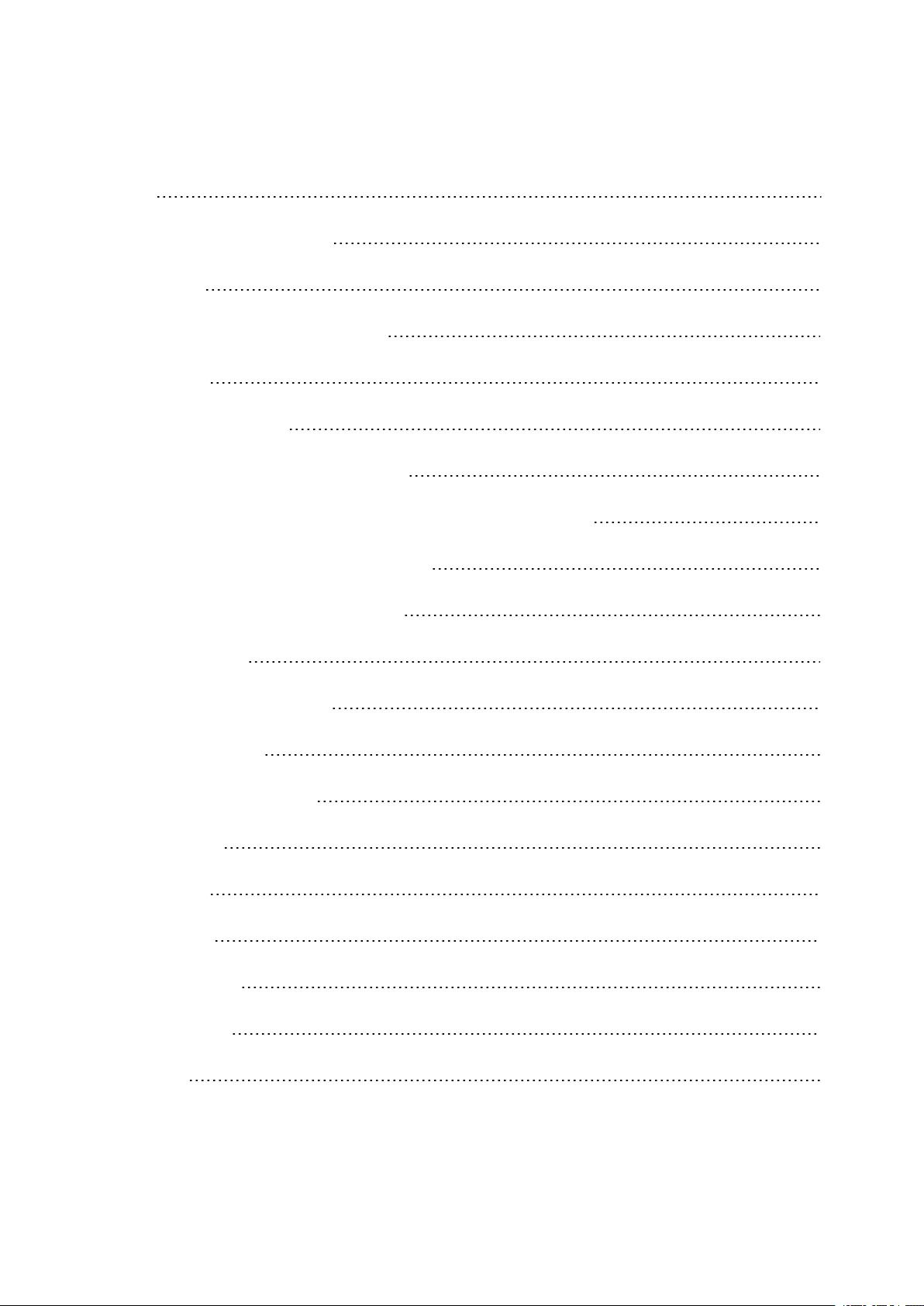
INHALT
Inhalt 2
Polar M430 Gebrauchsanleitung 11
Einführung 11
Nutze alle Möglichkeitendeines M430 11
Erste Schritte 12
Einrichtendeines M430 12
Wähle eine Option für die Einrichtung 12
Option A: Einrichtung miteinem Mobilgerät und der Polar Flow App 13
Option B: Einrichtung mit einem Computer 14
Option C: Einrichtung auf dem Produkt 14
Tastenfunktionen 15
Uhrzeitanzeige und Menü 15
Vorstartmodus 16
Während des Trainings 16
Menüstruktur 17
Mein Tag 17
Tagebuch 18
Einstellungen 18
Fitness Test 18
Timer 18
2
Page 3

Favoriten 18
Meine HF 19
Anlegen des M430 19
Bei derPulsmessung am Handgelenk 19
Verwendung ohne Pulsmessung am Handgelenk 19
Kopplung 19
Koppeln eines Mobilgeräts mit dem M430 20
So koppelst du einen Herzfrequenz-Sensor mit dem M430: 20
Koppeln eines Laufsensors mit dem M430 21
Koppeln einer Polar Balance Waage mit deinem M430 21
Entfernen einer Kopplung 22
Einstellungen 23
Sportprofil-Einstellungen 23
Einstellungen 24
Benutzereingaben 25
Gewicht 25
Größe 25
Geburtsdatum 25
Geschlecht 25
Trainingspensum 26
Maximale Herzfrequenz 26
Allgemeine Einstellungen 26
3
Page 4

Koppeln undsynchronisieren 27
Flugmodus 27
Tastensperre 27
Inaktivitätsalarm 27
Maßeinheiten 27
Sprache 28
Farbe Trainingsansicht 28
Über das Produkt 28
Uhreinstellungen 29
Wecker 29
Uhrzeit 29
Datum 29
Starttag der Woche 29
Uhrzeitanzeige 30
Schnell-Menü 31
Schnell-Menü im Vorstartmodus 31
Schnell-Menü im in der Trainingsansicht 32
Schnell-Menü im Pausenmodus 33
Aktualisieren der Firmware 34
Mit einem Mobilgerät oder Tablet 34
Mit einem Computer 34
Training 36
4
Page 5

Training mit Pulsmessung am Handgelenk 36
Herzfrequenz-Training 36
Pulsmessung mit deinem M430 36
Starten einer Trainingseinheit 37
Starten einer geplanten Trainingseinheit 39
Starten einer Trainingseinheit mit dem Intervalltimer 39
Starten einer Trainingseinheit mit der Zielzeitschätzung 40
Während des Trainings 40
Durchblättern der Trainingsansichten 40
Runde markieren 41
Herzfrequenz- oder Geschwindigkeitszone sperren 41
Phase während einerTrainingseinheit mit Phasen wechseln 41
Einstellungen im Schnell-Menü ändern 41
Benachrichtigungen 41
Unterbrechen/Beenden einer Trainingseinheit 41
Trainingszusammenfassung 42
Nach dem Training 42
Trainingshistorie auf dem M430 45
Trainingsdaten in der Polar Flow App 45
Trainingsdaten im Polar Flow Webservice 45
Funktionen 46
AssistedGPS (A-GPS) 46
5
Page 6
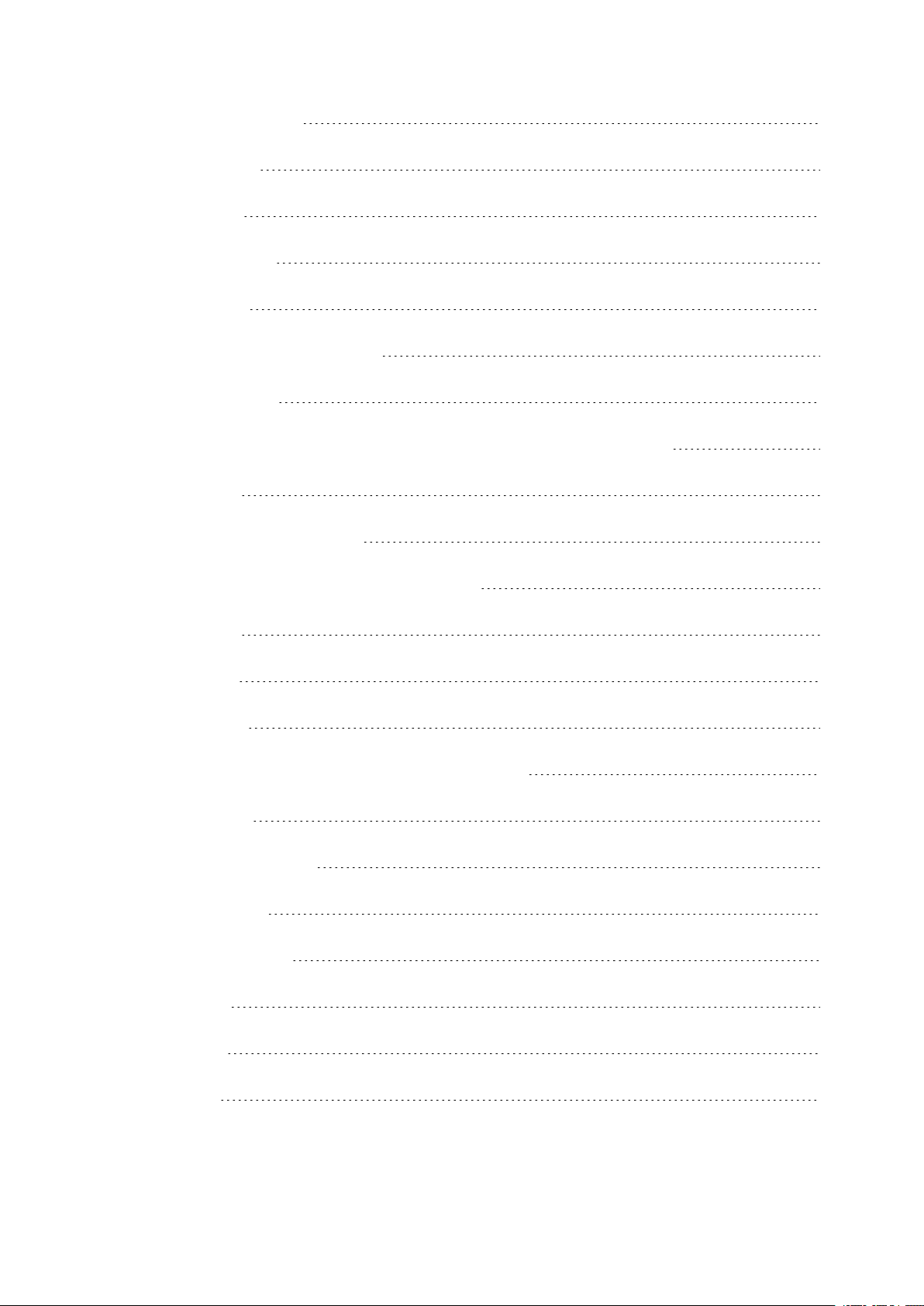
A-GPS-Ablaufdatum 47
GPS-Funktionen 47
Back-to-Start 48
24/7 Activity Tracking 48
Aktivitätsziel 48
Aktivitätsdaten auf deinem M430 49
Inaktivitätsalarm 50
Aktivitätsdaten in der mobilen Polar Flow App und im Polar Flow Webservice 51
Schlaf-Tracking 51
Schlafdaten auf deinem M430 51
Schlafdaten in der Flow App und im Webservice 51
Smart Coaching 52
Activity Guide 52
Activity Benefit 52
Fitness Test mit Herzfrequenz-Messung am Handgelenk 53
Vor dem Test 54
Durchführen des Tests 54
Testergebnisse 55
Fitness-Klassen 55
Männer 55
Frauen 56
VO2max 56
6
Page 7

Polar Laufprogramm 56
Erstellen eines Polar Laufprogramms 57
Starten eines Laufziels 57
Verfolgen deines Fortschritts 58
Running Index 58
Kurzfristige Analyse 59
Männer 59
Frauen 59
Langfristige Analyse 60
Smart Calories 61
Training Benefit 61
Training Load (Trainingsbelastung) und Erholung 63
Sportprofile 64
Herzfrequenz-Zonen 64
Geschwindigkeitszonen 67
Geschwindigkeitszonen-Einstellungen 67
Trainingsziel mit Geschwindigkeitszonen 68
Während des Trainings 68
Nach dem Training 68
Schrittfrequenz-Messung am Handgelenk 68
Geschwindigkeit und Distanz über das Handgelenk 69
Smart Notifications 69
7
Page 8

Einstellungen für Smart Notifications 69
Telefon (iOS) 69
Telefon (Android) 70
Mobile Polar Flow App 70
Nicht stören 70
Apps blockieren 71
Smart Notifications in der Praxis 71
Die Funktion Smart Notifications arbeitet über eine Bluetooth-Verbindung. 71
Polar Flow 73
Polar Flow App 73
Trainingsdaten 73
Aktivitätsdaten 74
Schlafdaten 74
Sportprofile 74
Bilder teilen 74
Verwenden der Polar Flow App 74
Polar Flow Webservice 75
Feed 75
Erforsche 75
Tagebuch 76
Fortschritts- 76
Gemeinschaft 76
8
Page 9

Programme 77
Favoriten 77
So fügst du ein Trainingsziel zu deinen Favoriten hinzu: 77
So bearbeitest du einen Favoriten: 77
So entfernst du einen Favoriten: 78
Planung deines Trainings 78
Erstellen eines Trainingsziels im Polar Flow Webservice 78
Schnellziel 78
Phasenziel 78
Favoriten 79
Ziele mitdeinem M430 synchronisieren 79
Sportprofile in Polar Flow 80
Sportprofil hinzufügen 80
Sportprofil bearbeiten 81
Synchronisierung 83
Synchronisieren mit der mobilen Polar Flow App 84
Synchronisierung mit dem Polar Flow Webservice über Polar FlowSync 84
Wichtige Informationen 86
Akku 86
Laden des Akkus deines Polar M430 86
Betriebszeit des Akkus 87
Meldungen bei schwachem Akku 87
9
Page 10
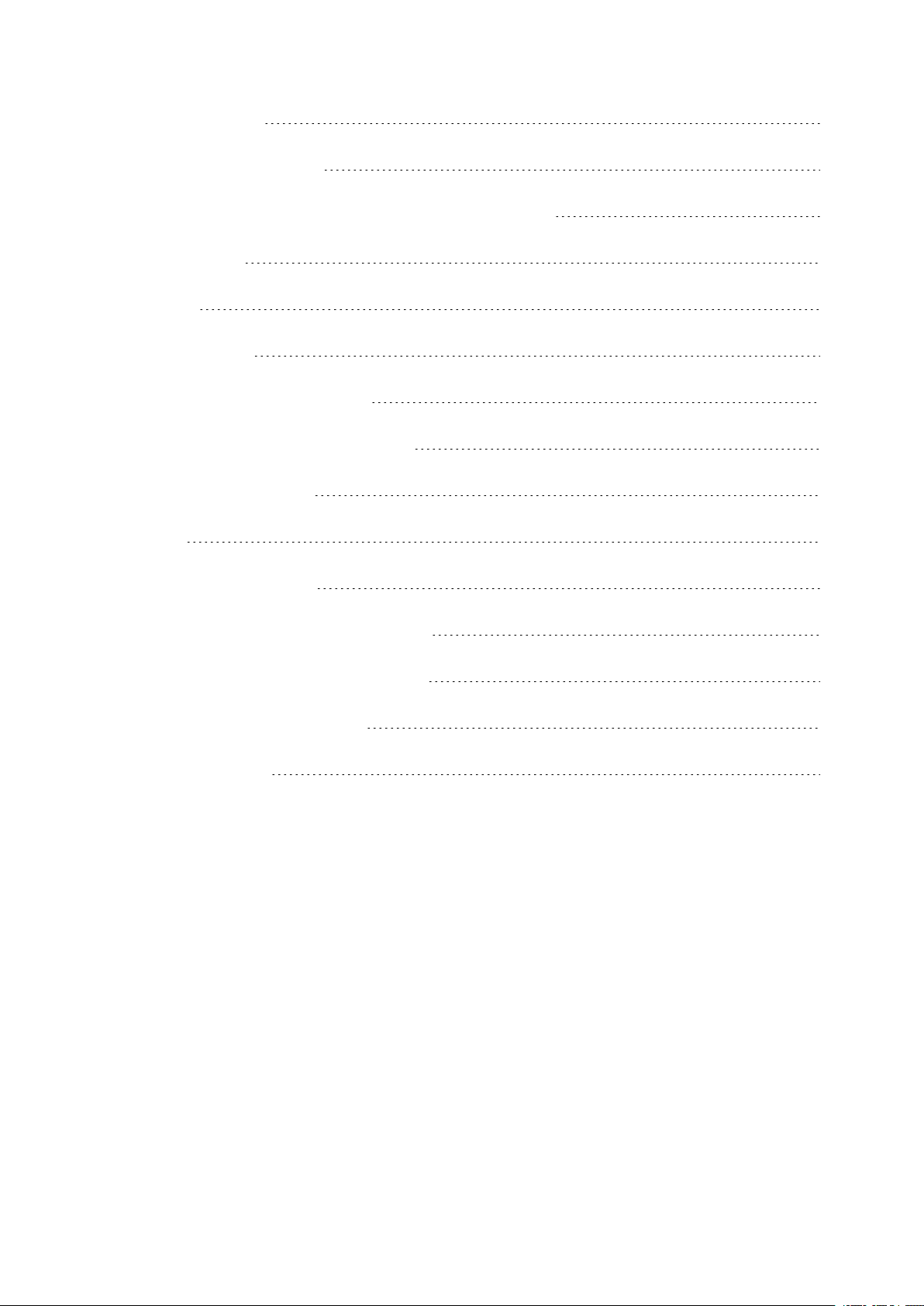
Pflege deines M430 88
Halte deinen M430 sauber 88
Behandle den optischen Herzfrequenz-Sensor mit Sorgfalt 88
Aufbewahrung 89
Service 89
Wichtige Hinweise 89
Störungen während des Trainings 89
Gehe beim Training auf Nummer Sicher 90
Technische Spezifikationen 91
M430 91
Polar FlowSync Software 92
Kompatibilität der mobilen Polar Flow App 93
Wasserbeständigkeit von Polar Produkten 93
Weltweite Garantie des Herstellers 94
Haftungsausschluss 96
10
Page 11

POLAR M430 GEBRAUCHSANLEITUNG
Diese Gebrauchsanleitung wird dir dabei helfen, dich mit deinem neuen Polar M430 vertraut zu machen.
Video-Tutorials und häufig gestellte Fragen (FAQs) für denM430 findest du auf support.polar.com/de/M430.
EINFÜHRUNG
Wir gratulieren dir zu deinem neuen Polar M430!
Der Polar M430 ist eine GPS-Laufuhr mit Herzfrequenz-Messung am Handgelenk, den fortschrittlichen
Trainingsfunktionen von Polar und 24/7 Activity Tracking. Der M430 bietet dir persönliche Anleitung und
Feedback zu deinem Training und deinerAktivität, um dich dabei zuunterstützen, deine Ziele zu erreichen. Mit
dem kompakten integrierten GPS-Modul kannst du deinLauftempo, die Distanz, die Höhe und deine Route
verfolgen. Wenn GPS nicht verfügbarist, misst der M430 deine Geschwindigkeit und Distanz anhand der
Bewegungen deines Handgelenks.
Du brauchst keinen separaten Herzfrequenz-Sensor zutragen. Genieße einfach das Laufen mitder
Herzfrequenz-Messung am Handgelenk, die jederzeit verfügbar ist.
Mit dem 24/7 Activity Tracking kannst du die Aktivitäten in deinem Alltag verfolgen. Sieh dir an, wie dein
Training zu deiner Gesundheit beiträgt und erhalte Tipps, wie du dein tägliches Aktivitätsziel erreichen kannst.
Und bleibe mit Smart Notifications immer auf dem Laufenden: Du kannst auf deinem M430
Benachrichtigungen für eingehende Anrufe, Nachrichten und App-Aktivitäten auf deinem Telefon erhalten.
NUTZE ALLE MÖGLICHKEITEN DEINES M430
Verbinde dich mit dem Polar System, um die Möglichkeiten deines M430 voll auszuschöpfen.
Lade dir die Polar Flow App vom App Store®oder von Google PlayTMherunter. Synchronisiere deinen M430
nach dem Training mit der Polar Flow App, um einen sofortigenÜberblick und Feedback zudeinen
Trainingsergebnissen und deinerLeistung zu erhalten. In der Polar Flow App kannst du auch sehen, wie du
geschlafen hast und wie aktiv duüber denTag warst.
Synchronisiere deine Trainingsdaten überdie FlowSync Software auf deinem Computer oder über die Polar
Flow App mit dem Polar Flow Webservice. Im Webservice kannst dudein Training planen, deine Leistungen
verfolgen, dich anleiten lassen und dir detaillierte Auswertungen deiner Trainingsergebnisse, deiner Aktivität
und deines Schlafes ansehen. Informiere alle deine Freunde über deine Leistungen,knüpfe Kontakte mit
anderen Sportlern und lasse dich durch dein soziales Trainingsnetzwerk motivieren. All dies findest duauf
flow.polar.com.
11
Page 12

ERSTE SCHRITTE
Einrichtendeines M430 12
Option A: Einrichtung miteinem Mobilgerät und der Polar Flow App 13
Option B: Einrichtung mit einem Computer 14
Option C: Einrichtung auf dem Produkt 14
Tastenfunktionen 15
Menüstruktur 17
Mein Tag 17
Tagebuch 18
Einstellungen 18
Fitness Test 18
Timer 18
Favoriten 18
Meine HF 19
Anlegen des M430 19
Bei derPulsmessung am Handgelenk 19
Verwendung ohne Pulsmessung am Handgelenk 19
Kopplung 19
Koppeln eines Mobilgeräts mit dem M430 20
So koppelst du einen Herzfrequenz-Sensor mit dem M430: 20
Koppeln eines Laufsensors mit dem M430 21
Koppeln einer Polar Balance Waage mit deinem M430 21
Entfernen einer Kopplung 22
EINRICHTEN DEINES M430
Dein neuer M430 befindet sich im Aufbewahrungsmodus und schaltet sich ein, wenndu ihn zur Einrichtung an
einen Computer anschließt. Wir empfehlen, den Akku zuladen, bevor du deinenM430 in Betrieb nimmst.
Wenn der Akku vollständig entladen ist, dauert es einige Minuten, bevor der Ladevorgang beginnt.
Ausführliche Informationen zum Laden des Akkus, zu den Betriebszeiten des Akkus und zu den Warnungen
bei niedriger Akkukapazität findest duunter Akkus.
WÄHLE EINE OPTION FÜR DIE EINRICHTUNG
A. Die Einrichtung über ein Mobilgerät ist praktisch, wenn du keinen Zugang zu einem Computer mit USBAnschluss hast, dauert jedoch möglicherweise länger. Diese Methode erfordert eine Internetverbindung.
B. Die Einrichtung über ein Kabel mit einem Computerist schneller und ermöglicht dir,deinen M430
gleichzeitig zuladen. Du benötigst dafür jedoch einenComputer. Diese Methode erfordert eine
Internetverbindung.
12
Page 13

Die Optionen A und B werden empfohlen. Du kannst dort alle Benutzereingaben, die für präzise
Trainingsdaten benötigt werden, auf einmal vornehmen. Du kannst auch eine Sprache wählen und die
neueste Firmware für deinen M430 herunterladen.
C. Wenn du kein kompatibles Mobilgerät hast und keinenZugriff auf einen Computer mitInternetverbindung
hast, kannst du auf dem Produkt mit der Einrichtung beginnen. Bitte beachte, dass das Produkt nur einen Teil
der Einstellungen enthält. Um sicherzustellen, dass du deinenM430 und die einzigartigen Polar Smart
Coaching Funktionen optimal nutzen kannst, musst du die Einrichtung später im Polar Flow Webservice zu
Ende führen,indem du die Schritte für Option A oder B ausführst.
OPTION A: EINRICHTUNG MIT EINEM MOBILGERÄT UND DER POLAR FLOW APP
Der Polar M430 wird drahtlos per Bluetooth Smart® mit der mobilen Polar Flow App verbunden. Deshalb
muss Bluetooth auf deinem Mobilgerät aktiviert sein.
Informationen zur Kompatibilität der Polar Flow App findest du unter support.polar.com.
1. Um sicherzustellen, dass dein M430 ausreichend geladen ist, damit du die Einrichtung über die
mobile App vornehmen kannst, schließe denM430 an einen aktiven USB-Anschluss oder einen USBNetzadapter an. Stelle sicher, dass die Ausgangsspannung des Netzadapters 5 VDC und der Ausgangsstrom mindestens 500 mA beträgt. Es kann einige Minuten dauern, bis sich der M430 einschaltet und die Ladeanimation startet.
Vergewissere dich vor dem Laden, dass der USB-Anschluss deines M430 frei von Feuchtigkeit,
Haaren, Staub und Schmutz ist. Wische Verschmutzungen und Feuchtigkeit vorsichtig ab. Lade deinen
M430 nicht, wennder USB-Anschluss feucht ist.
2. Gehe auf deinem Mobilgerät zum App Store oder zu Google Play, um nach der Polar Flow App zu
suchen und sie herunterzuladen.
3. Öffne die App Polar Flow auf deinem Mobilgerät. Sie erkennt deinenM430 in der Nähe und fordert dich
auf, mit der Kopplung zu beginnen. Akzeptiere die Kopplungsanfrage und gib den auf dem M430 angezeigtenBluetooth-Kopplungscode in der Flow App ein.
4. Erstelle dann ein Polar Konto odermelde dich an, falls du bereits über ein Konto verfügst. Die App
führt dich durch das Anmelden und Einrichten.
13
Page 14
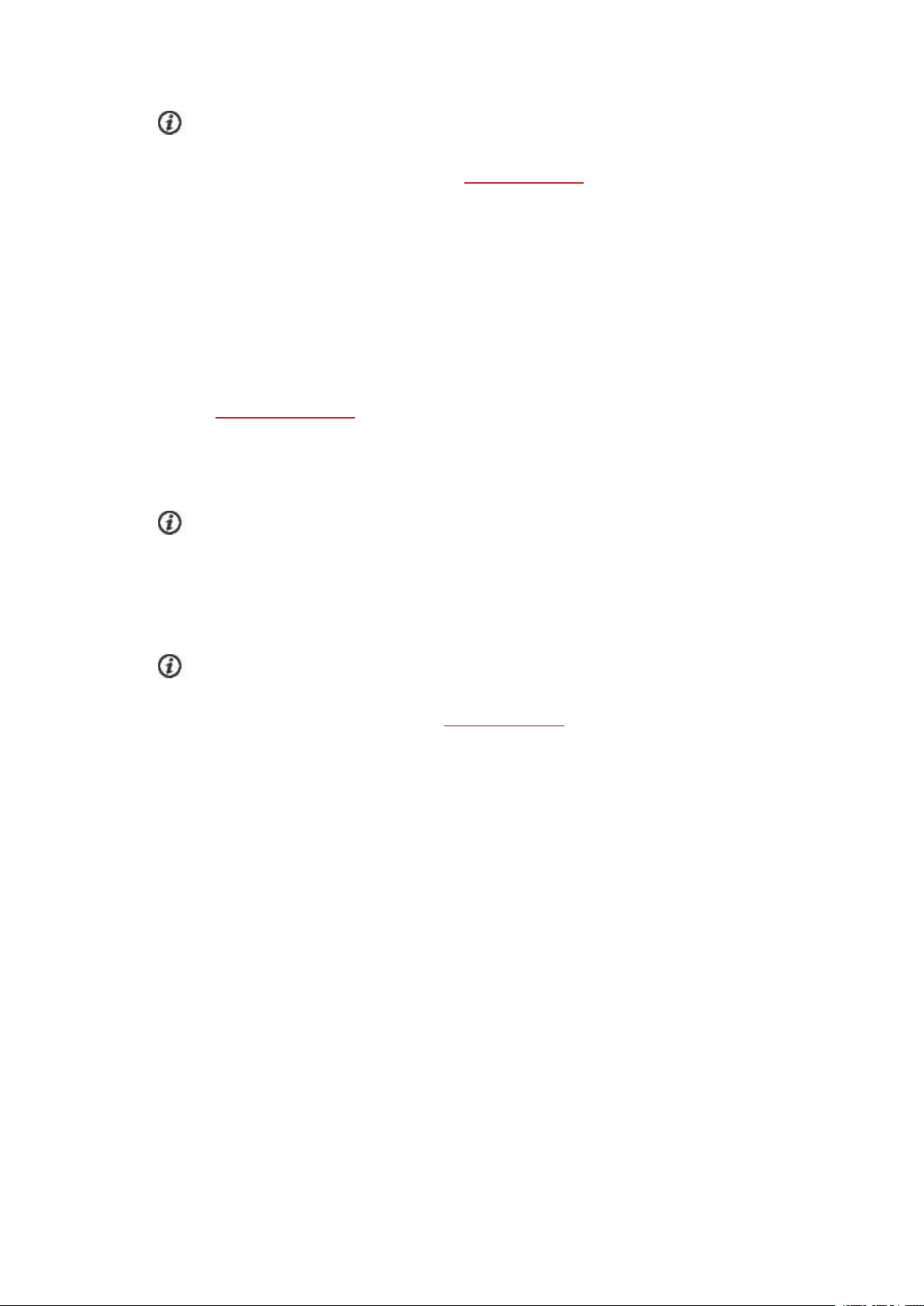
Um so präzise und individuelle Aktivitäts- und Trainingsdaten wie möglich zu erhalten, musst du
die Einstellungen exakt vornehmen. Bei der Anmeldung kannst du die Sprache wählen, die duauf
deinem M430 verwenden möchtest. Wenn ein Firmware-Update für deinen M430 verfügbar ist,
solltest du es während der Einrichtung installieren. Dies kann bis zu 20Minuten dauern.
5. Wenn du alle Einstellungen festgelegt hast, tippe auf Speichern und Synchronisieren. Jetzt werden
deine personalisierten Einstellungen mit deinem M430 synchronisiert.
6. Auf dem M430 wird die Uhrzeitanzeige geöffnet, sobald die Synchronisierung abgeschlossen ist.
Nachdem die Einrichtung abgeschlossen ist, kannst du loslegen. Viel Spaß!
OPTION B: EINRICHTUNG MIT EINEM COMPUTER
1. Gehe zu flow.polar.com/start und lade die FlowSync Software herunter, um deinen M430 einzurichten.
2. Schließe denM430 mit dem mitgelieferten USB-Kabel an deinen Computer an, um ihn während der
Einrichtung zu laden. Es kanneinige Minuten dauern, bis sich der M430 einschaltet. Lasse deinen
Computer die vorgeschlagenen USB-Treiber installieren.
Vergewissere dich vor dem Laden, dass der USB-Anschluss deines M430 frei von Feuchtigkeit,
Haaren, Staub und Schmutz ist. Wische Verschmutzungen und Feuchtigkeit vorsichtig ab. Lade deinen
M430 nicht, wennder USB-Anschluss feucht ist.
3. Melde dich bei deinem Polar Konto an oder erstelle ein neues Polar Konto. Der Polar Webservice
führt dich durch die Anmeldung und die Einrichtung.
Um so präzise und individuelle Aktivitäts- und Trainingsdaten wie möglich zu erhalten, musst du
die Einstellungen exakt vornehmen. Bei der Anmeldung kannst du die Sprache wählen, die duauf deinem M430 verwenden möchtest. Wenn ein Firmware-Update für deinenM430 verfügbar ist, solltest
du es während der Einrichtung installieren. Dies kann bis zu 10Minutendauern.
Nachdem die Einrichtung abgeschlossen ist, kannst du loslegen. Viel Spaß!
OPTION C: EINRICHTUNG AUF DEM PRODUKT
Verbinde deinenM430 über das mitgelieferte USB-Kabel mit einem USB-Anschluss an deinem Computer
oder einem USB-Ladegerät. Sprache wählen wird angezeigt. Drücke die START-Taste und wähle Deutsch.
Dein M430 wird nur mit Englisch geliefert,du kannst jedoch andere Sprachen während der Einrichtung im
Polar Flow Webservice oder über die Polar Flow App hinzufügen.
Gib die folgenden Daten ein, und bestätige jede Eingabe mit der START-Taste. Wenn du an einem beliebigen
Punkt zurückkehren und eine Einstellung ändern möchtest,drücke die ZURÜCK-Taste, bis du die
gewünschte Einstellung erreichst.
14
Page 15

1. Zeitformat: Wähle 12 Std. oder 24 Std. Wenn du 12 Std. ausgewählt hast, wähle AM (vormittags) oder
PM (nachmittags). Gib dann die lokale Zeit ein.
2. Datum: Gib das aktuelle Datum ein.
3. Maßeinheiten: Wähle metrische (kg, cm) oder imperische (lb, ft) Einheiten.
4. Gewicht: Gib dein Gewicht ein.
5. Größe: Gib deine Größe ein.
6. Geburtsdatum: Gib dein Geburtsdatum ein.
7. Geschlecht: Wähle Männlich oder Weiblich.
8. Trainingspensum: Gelegentlich (0-1 h/Woche), Regelmäßig (1-3 h/Woche), Oft (3-5 h/Woche), Intensiv (5-8 h/Woche), Halbprofi (8-12 h/Woche), Profi (12+ h/Woche). Weitere Informationen über Trainingsziele findest duunter Benutzereingaben.
9. Wenn du mit den Eingaben fertig bist, wird Los geht's! angezeigt, und der M430 wechselt zur Uhrzeitanzeige.
Wenn du die Einrichtung auf dem Produkt vornimmst, ist dein M430 noch nicht mit dem Polar Flow
Webservice verbunden. Um sicherzustellen, dass du deinen M430 und die einzigartigen Polar Smart
Coaching Funktionen optimal nutzen kannst,musst du die Einrichtung später im Polar Flow Webservice oder
mit der mobilen Flow App zuEnde führen, indem du die Schritte für Option A oderB ausführst.
TASTENFUNKTIONEN
Der M430 verfügt überfünf Tasten, die je nach Situation verschiedene Funktionen haben können. Den
folgenden Tabellen kannst du entnehmen, welche Funktionen die Tasten in verschiedenen Modi haben.
UHRZEITANZEIGE UND MENÜ
LICHT ZURÜCK START AUF/AB
Displaybeleuchtung
aktivieren
Taste drücken und halten,
um die Tastensperre zu
Menü verlassen
Zur vorherigen Ebene
zurückkehren
Auswahl bestätigen
Vorstartmodus öffnen
Im Display angezeigte
Durch Auswahllisten blättern
Ausgewählten Wert
einstellen
15
Page 16
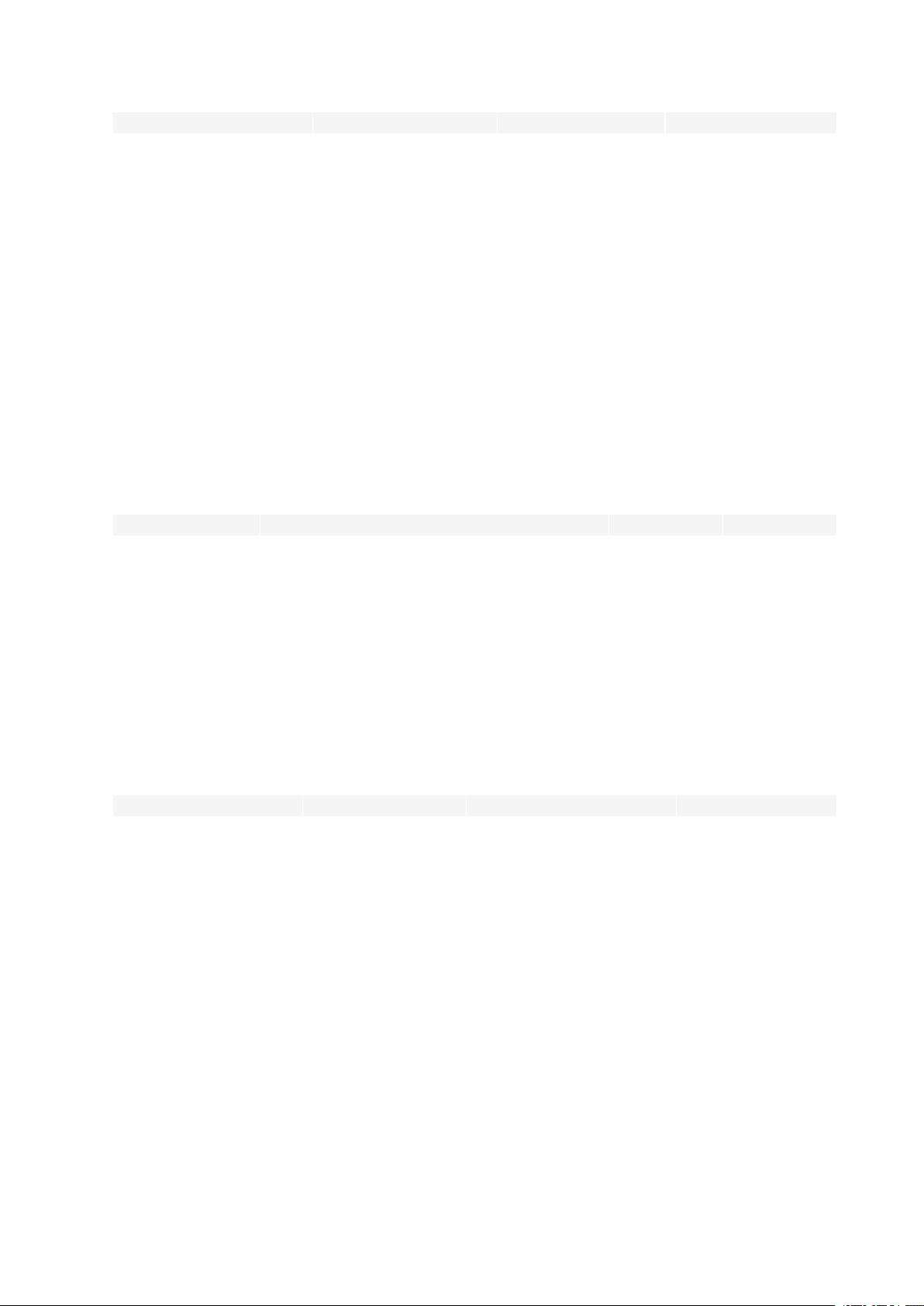
LICHT ZURÜCK START AUF/AB
aktivieren Eingaben unverändert
lassen
Auswahl öffnen Durch Gedrückthalten
der AUF-Taste kannst
du die Darstellung der
Auswahl abbrechen
Uhrzeitanzeige ändern
Durch Gedrückthalten
dieser Taste kehrst du
aus dem Menü zur
Uhrzeitanzeige zurück
Durch Gedrückthalten
dieser Taste kannst du
die Kopplung und
Synchronisierung starten
VORSTARTMODUS
LICHT ZURÜCK START AUF/AB
Displaybeleuchtung
aktivieren
Zur Uhrzeitanzeige zurückkehren Starten einer
Trainingseinheit
Durch Sportartenlisten blättern
Durch
Gedrückthalten
dieser Taste kannst
du SportprofilEinstellungen
eingeben.
WÄHREND DES TRAININGS
LICHT ZURÜCK START AUF/AB
Displaybeleuchtung
aktivieren
Durch Gedrückthalten
dieser Taste kannst du
das Schnell-Menü
aufrufen
Einmal drücken, um die
Aufzeichnung der Trainingseinheit anzuhalten
3 Sekunden lang
gedrückt halten, um
die Aufzeichnung der
Trainingseinheit zu
stoppen
Runde markieren
Durch Gedrückthalten dieser
Taste kannst du die
Zonensperre
aktivieren/deaktivieren
Aufzeichnung der
angehaltenen
Trainingseinheit fortsetzen
Trainingsansicht
ändern
16
Page 17
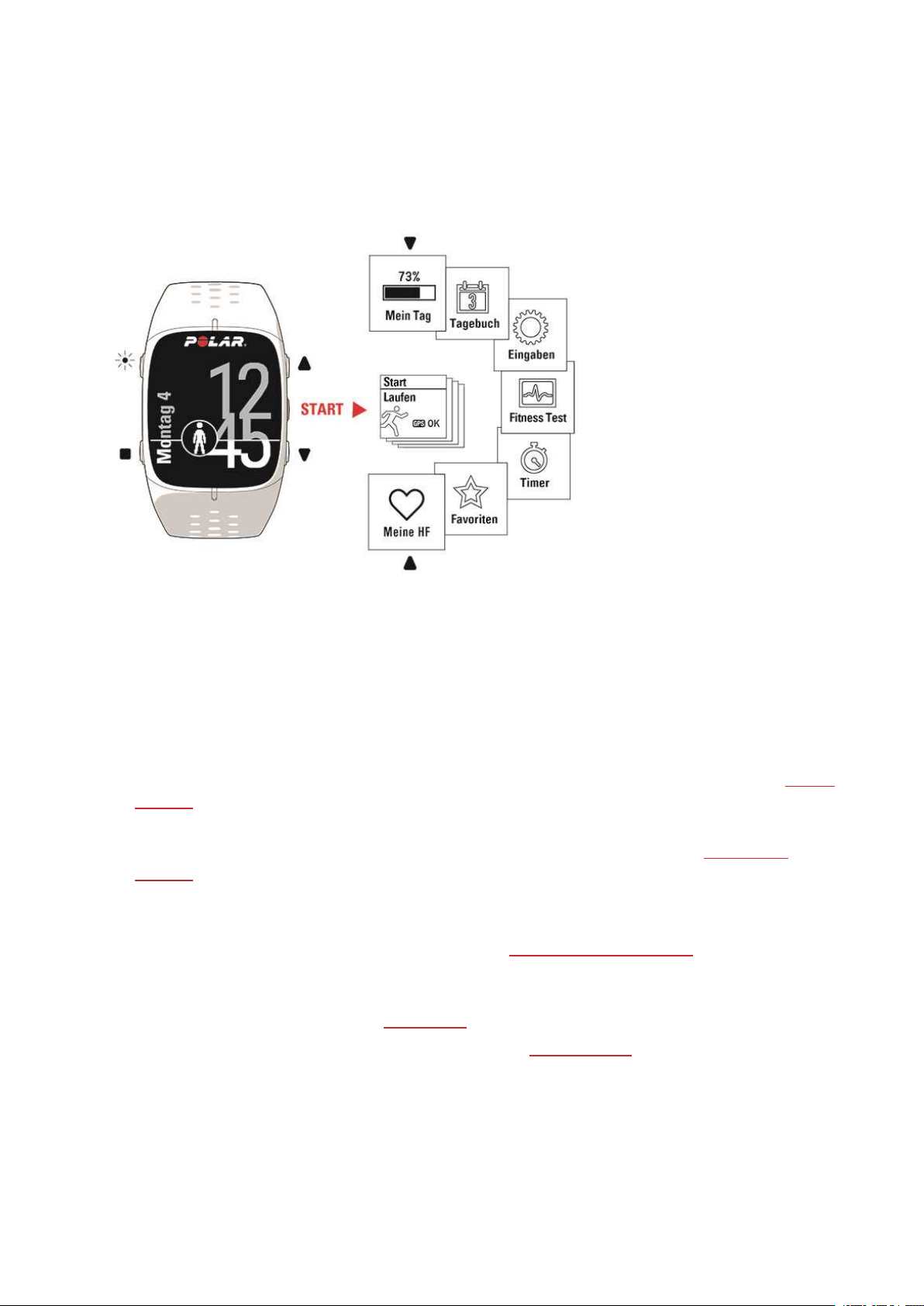
MENÜSTRUKTUR
Mit der AUF- oder AB-Taste kannst du das Menü aufrufen und durch das Menüblättern. Mitder START-Taste
kannst du deine Auswahl bestätigen, mit der ZURÜCK-Taste kannst du im Menü einen Schritt zurückgehen.
MEIN TAG
Dein tägliches Aktivitätsziel wird als Kreis angezeigt, der sich mit zunehmender Aktivität füllt. Im Menü Mein
Tag findest du:
• Deine Schlafzeit und deinen tatsächlichen Schlaf. Der M430 überwacht deinen Schlaf, wenn du ihn
nachts trägst. Er erkennt, wanndu einschläfst und aufwachst, und trägt Daten zur ausführlicheren Analyse in derPolar Flow App und im Webservice zusammen. Weitere Informationen findest du unter Schlaf-
Tracking.
• Dukannst eine ausführlichere Darstellung deiner täglichenAktivität anzeigen und Anleitung zum Errei-
chen deines täglichen Aktivitätsziels erhalten. Weitere Informationen findest du unter 24/7 Activity
Tracking.
• Die Trainingseinheiten, die du über den Tag hinweg absolviert hast. Du kannst die Zusammenfassung
der Trainingseinheiten öffnen, indem du die START-Taste drückst.
• Im Polar Flow Webservice oder in der Polar Flow App geplante Trainingseinheiten für den heutigenTag.
Du kannst eine geplante Trainingseinheit starten und absolvierte Trainingseinheiten öffnen, um sie dir
genauer anzusehen. Drücke dazu die START-Taste.
• Wenn du während des Tages eines Fitness Test durchführst,wird das Ergebnis in Mein Tag angezeigt.
• Events an diesem Tag. In der Polar Flow Community auf flow.polar.com kannst duEvents erstellen
und welchen beitreten.
17
Page 18

TAGEBUCH
Im Tagebuch siehst dudie aktuelle Woche, die letzten vier Wochen und die nächsten vier Wochen. Wähle
einen Tag aus, um deine Aktivität und deine Trainingseinheiten fürdiesen Tag, die Trainingsübersicht fürjede
Trainingseinheit und die Tests, die du durchgeführt hast, anzuzeigen. Du kannst auch deine geplanten
Trainingseinheiten sehen.
EINSTELLUNGEN
In den Eingaben kannst du Folgendes bearbeiten:
• Sportprofile
• Benutzereingaben
• Allgemeine Einstellungen
• Uhreinstellungen
Weitere Informationen findest du unter Eingaben.
FITNESS TEST
Miss deine Fitness einfach mit der Herzfrequenz-Messung am Handgelenk,während duliegst und dich
entspannst.
Weitere Informationen findest du unter Fitness Test mit Herzfrequenz-Messung am Handgelenk.
TIMER
Unter Timer findest du folgende Optionen:
• Stoppuhr
• Intervalltimer: Stelle zeit- und/oder distanzbasierte Intervalltimer ein, um die Dauer der Aktivitäts- und
Erholungsphasen für deine Intervall-Trainingseinheiten genaufestzulegen.
• Zielzeitschätzung: Erreiche die für eine festgelegte Distanz festgelegte Zielzeit. Lege die Distanz für
deine Trainingseinheit fest, und der M430 schätzt die Zielzeit der Trainingseinheit entsprechend deiner
Geschwindigkeit.
Weitere Informationen findest du unter Starteneiner Trainingseinheit.
FAVORITEN
In Favoriten findest du Trainingsziele, die duim Polar Flow Webservice als Favoritengespeichert hast.
18
Page 19
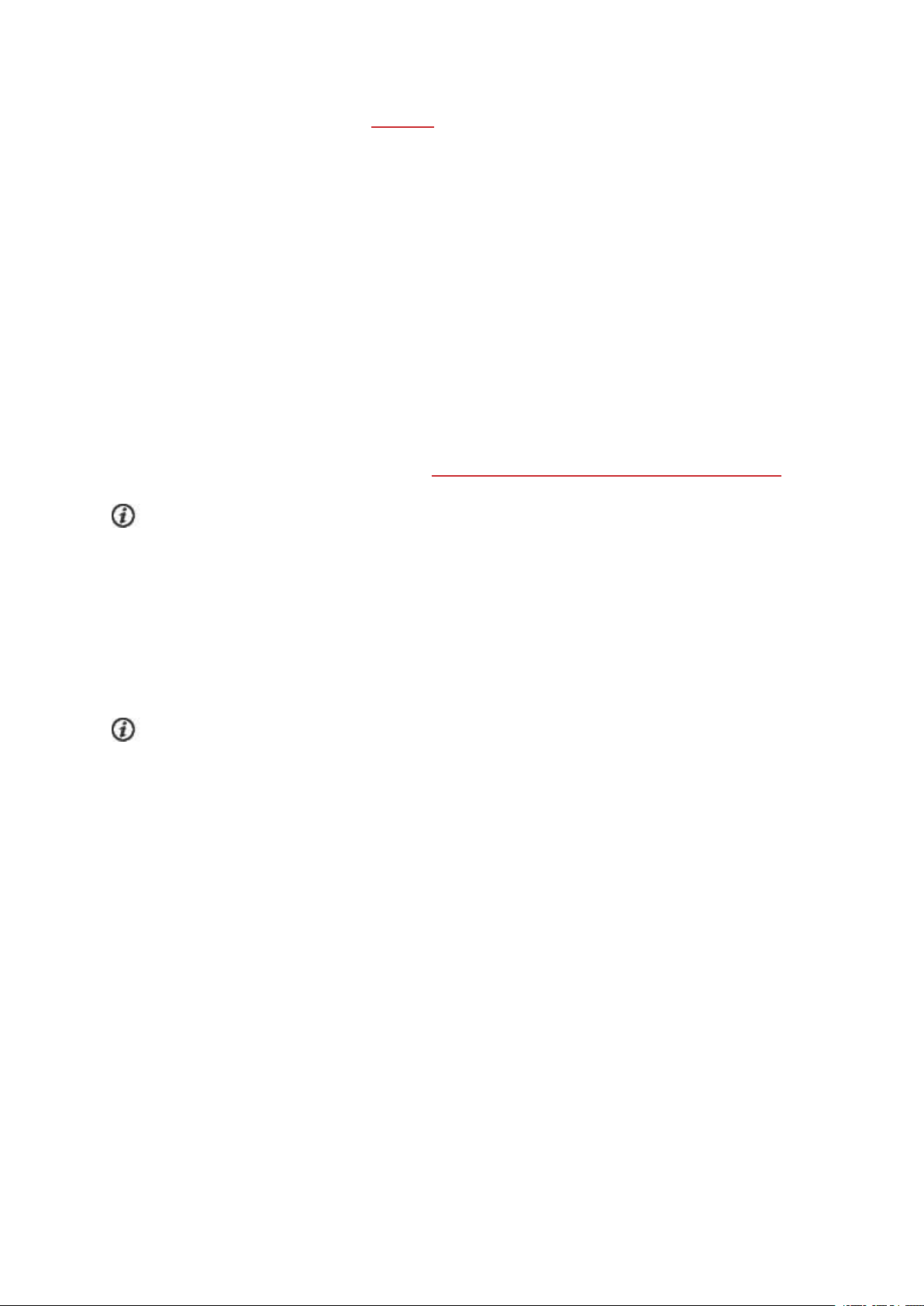
Weitere Informationen findest du unter Favoriten.
MEINE HF
In Meine Herzfrequenz kannst du schnell deine Herzfrequenz überprüfen, ohne eine Trainingseinheit zu
starten. Ziehe einfach dein Armband fest und drücke die START-Taste. Kurz danach wird deine aktuelle
Herzfrequenz angezeigt. Drücke die ZURÜCK-Taste, um die Anzeige zuverlassen.
ANLEGEN DES M430
BEI DER PULSMESSUNG AM HANDGELENK
Um über die Messung am Handgelenk präzise Pulsdaten zu erhalten, musst du den M430 eng anliegend
direkt hinter dem Handgelenkknochen tragen. Der Sensor muss möglichst durchgängig inKontakt mit der
Haut sein, darf jedoch nicht zu fest sitzen, um die Blutzirkulation nicht zu beeinträchtigen. Um eine präzise
Pulsmessung sicherzustellen, solltest du den M430 einige Minuten lang tragen, bevor du die Pulsmessung
startest. Weitere Informationen findest du unter Training mit Herzfrequenz-Messung am Handgelenk.
Wir empfehlen,den M430 nach einer Trainingseinheit,die dich zum Schwitzen gebracht hat, mit milder
Seifenlösung unterfließendem Wasser zuwaschen. Trockne ihn dannmit einem weichen Handtuch ab.
Lasse ihnvor dem Aufladen vollständig trocknen.
VERWENDUNG OHNE PULSMESSUNG AM HANDGELENK
Lockere das Armband einwenig, damit es bequemer sitzt und deine Haut atmen kann. Trage den M430
einfach wie eine normale Uhr.
Von Zeit zu Zeit solltest du dein Handgelenk atmen lassen, insbesondere, wenn du empfindliche Haut
hast. Nimm den M430 ab und lade ihn auf. Auf diese Weise können sich deine Haut und das Gerät erholen,
um für die nächste Trainingseinheit fit zu sein.
KOPPLUNG
Bevor du einneues Mobilgerät (Smartphone, Tablet), einen Herzfrequenz-Sensor, einen Laufsensor oder eine
Polar Balance Waage in Betrieb nimmst, musst du das Gerät mit deinem M430 koppeln. Die Kopplung
dauert nur einige Sekundenund stellt sicher, dass dein M430 ausschließlich Signale von deinen Sensoren
und Geräten empfängt. Sie ermöglicht ein störungsfreies Training ineiner Gruppe. Kopple den Sensor
zuhause, bevor duan einer Veranstaltung oder einem Wettkampf teilnimmst, damit bei derDatenübertragung
keine Störungen auftreten.
19
Page 20
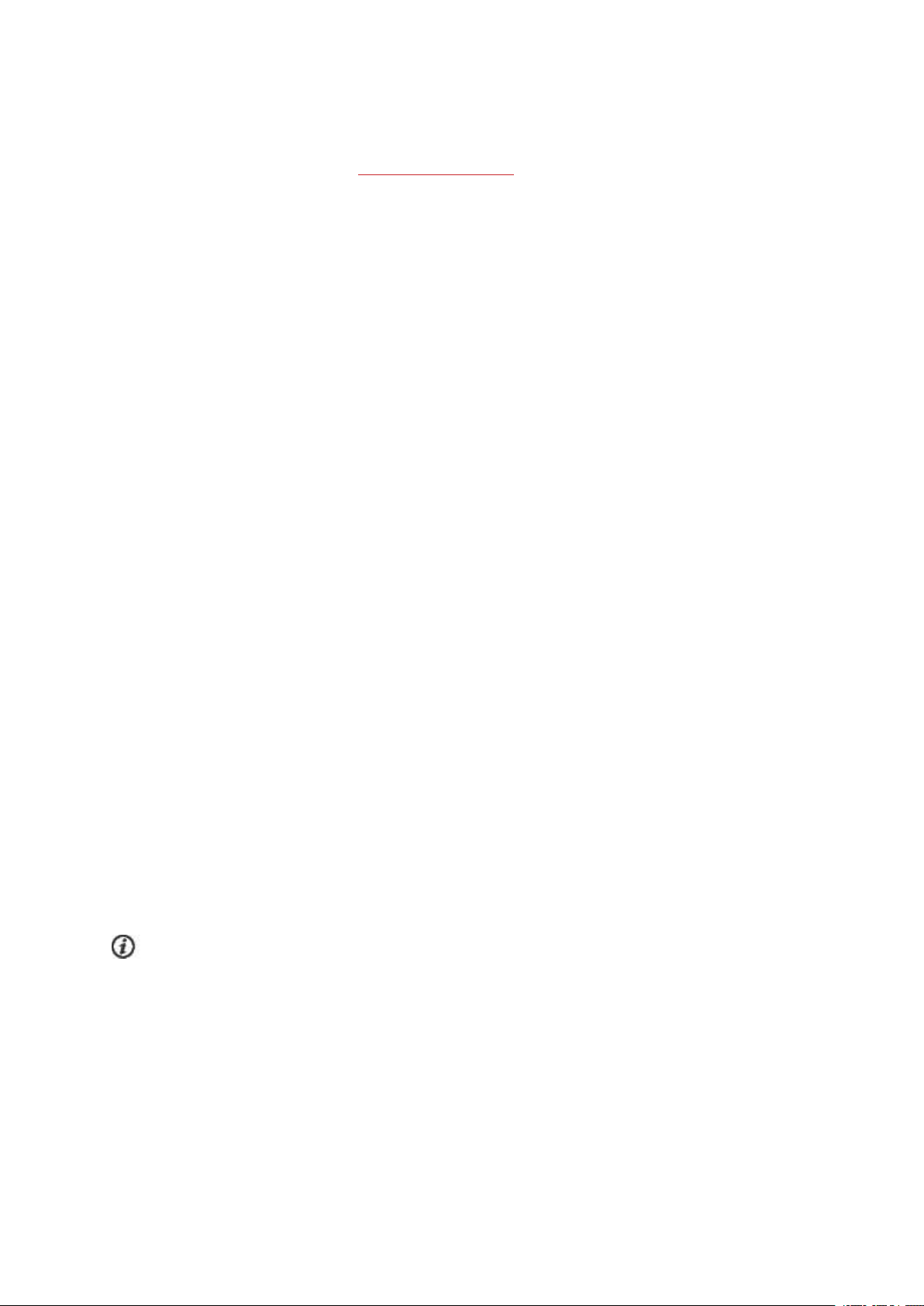
KOPPELN EINES MOBILGERÄTS MIT DEM M430
Wenn du deinen M430 wie im Kapitel Einrichten deines M430 beschriebenmit einem Mobilgerät eingerichtet
hast, wurde der M430 bereits gekoppelt. Wenn du die Einrichtung mit einem Computervorgenommen hast
und deinen M430 mit der Polar Flow App verwenden möchtest, kopple deinen M430 und das Mobilgerät wie
folgt:
Vor dem Koppeln eines Mobilgeräts
• Lade dir die mobile Polar Flow App aus dem App Store oder von Google Play herunter.
• Stelle sicher, dass auf deinem Mobilgerät Bluetoothaktiviert und der Flugmodus deaktiviert ist.
So koppelst du ein Mobilgerät:
1. Öffne auf deinem Mobilgerät die Polar Flow App und melde dich bei deinem Polar Benutzerkonto an,
das du bei der Einrichtung deines M430 erstellt hast.
2. Warte, bis auf deinem Mobilgerätdie Verbindungsansicht angezeigt wird (Warte auf M430 wird angezeigt).
3. Halte in der Uhrzeitanzeige des M430 die ZURÜCK-Taste gedrückt.
4. Verbindung zum Gerät wird angezeigt, gefolgt von Verbindung zur App.
5. Akzeptiere die Bluetooth-Kopplungsanfrage auf deinem Mobilgerät und gib die auf deinem M430 angezeigte PIN ein.
6. Wenn die Kopplung abgeschlossen ist, wird Kopplung beendet angezeigt.
oder
1. Öffne auf deinem Mobilgerät die Polar Flow App und melde dich bei deinem Polar Benutzerkonto an.
2. Warte, bis auf deinem Mobilgerätdie Verbindungsansicht angezeigt wird (Warte auf M430 wird angezeigt.)
3. Gehe auf deinem M430 zu Eingaben > Allgemeine Einstellungen > Koppeln und Synchronisieren >
Mobiles Gerät koppeln & synchronisieren und drücke die START-Taste.
4. Von anderem Gerät bestätigen: PIN xxxxx wird auf deinem M430 angezeigt. Gib den PIN-Code des
M430 auf dem Mobilgerätein. Die Kopplung wird gestartet.
5. Wenn die Kopplung abgeschlossen ist, wird Kopplung beendet angezeigt.
SO KOPPELST DU EINEN HERZFREQUENZ-SENSOR MIT DEM M430:
Wenn du einen Polar Herzfrequenz-Sensor trägst, der mit deinem M430 gekoppelt ist, misst der M430
die Herzfrequenz nicht am Handgelenk.
Es gibt zwei Möglichkeiten, um einen Herzfrequenz-Sensor mit deinem M430 zu koppeln:
20
Page 21

1. Lege den befeuchteten Herzfrequenz-Sensor an.
2. Gehe auf deinem M430 zu Allgemeine Einstellungen > Koppeln und synchronisieren >
Anderes Gerät koppeln und drücke die STARTTaste.
3. Der M430 beginnt, nach deinem HerzfrequenzSensor zusuchen.
4. Sobald der Herzfrequenz-Sensor gefunden
wurde, wird die Geräte-IDPolar H10xxxxxxxx
angezeigt.
5. Drücke die START-Taste, und Kopplung wird
angezeigt.
6. Wenn die Kopplung abgeschlossen ist, wird Kopplung beendet angezeigt.
ODER
1. Lege den befeuchteten Herzfrequenz-Sensor an.
2. Drücke auf dem M430 in der Uhrzeitanzeige die
START-Taste, um den Vorstartmodus aufzurufen.
3. Berühre deinen Herzfrequenz-Sensor mit dem
M430 und warte, bis er erkannt wird.
4. Die Geräte-ID Polar H10xxxxxxxx koppeln wird angezeigt. Wähle Ja.
5. Wenn die Kopplung abgeschlossen ist, wird Kopplung beendet angezeigt.
KOPPELN EINES LAUFSENSORS MIT DEM M430
Anweisungen zum Koppeln und Kalibrieren eines Laufsensors findest du in diesem Support-Dokument.
KOPPELN EINER POLAR BALANCE WAAGE MIT DEINEM M430
Es gibt zwei Möglichkeiten, um eine Polar Balance Waage mit deinem M430 zu koppeln:
1. Stelle dich auf die Waage. In der Anzeige erscheint dein Gewicht.
2. Nach einem Piepton beginnt das Bluetooth-Symbol auf der Waage zu blinken. Dies zeigt an, dass die
Verbindung hergestellt wurde. Die Waage kannjetzt mit deinem M430 gekoppelt werden.
3. Halte die ZURÜCK-Taste an deinem M430 zwei Sekunden lang gedrückt und warte, bis in der Anzeige
eine Meldung erscheint, dass die Kopplung abgeschlossen ist.
oder
1. Gehe zu Allgemeine Einstellungen > Koppeln und synchronisieren > Anderes Gerät koppeln und
drücke die START-Taste.
21
Page 22

2. Der M430 beginnt, nach deiner Waage zu suchen.
3. Stelle dich auf die Waage. In der Anzeige erscheint dein Gewicht.
4. Sobald die Waage gefunden wurde, wird die Geräte-IDPolar Waage xxxxxxxx auf deinem M430 angezeigt.
5. Drücke die START-Taste, und Kopplung wird angezeigt.
6. Wenn die Kopplung abgeschlossen ist, wird Kopplung beendet angezeigt.
Die Waage kann mit siebenverschiedenen Polar Produktengekoppelt werden. Wennmehr als
siebenProdukte gekoppelt werden, wird die erste Kopplung entfernt und ersetzt.
ENTFERNEN EINER KOPPLUNG
So entfernst du eine Kopplung mit einem Sensor oder Mobilgerät:
1. Gehe zu Eingaben > Allgemeine Einstellungen > Koppeln und synchronisieren > Gekoppelte Geräte
und drücke die START-Taste.
2. Wähle das Gerät aus, das du aus der Liste entfernen möchtest, und drücke die START-Taste.
3. Kopplung löschen? wird angezeigt. Wähle Ja und drücke die START-Taste.
4. Wenn der Vorgang abgeschlossen ist, wird Kopplung gelöscht angezeigt.
22
Page 23
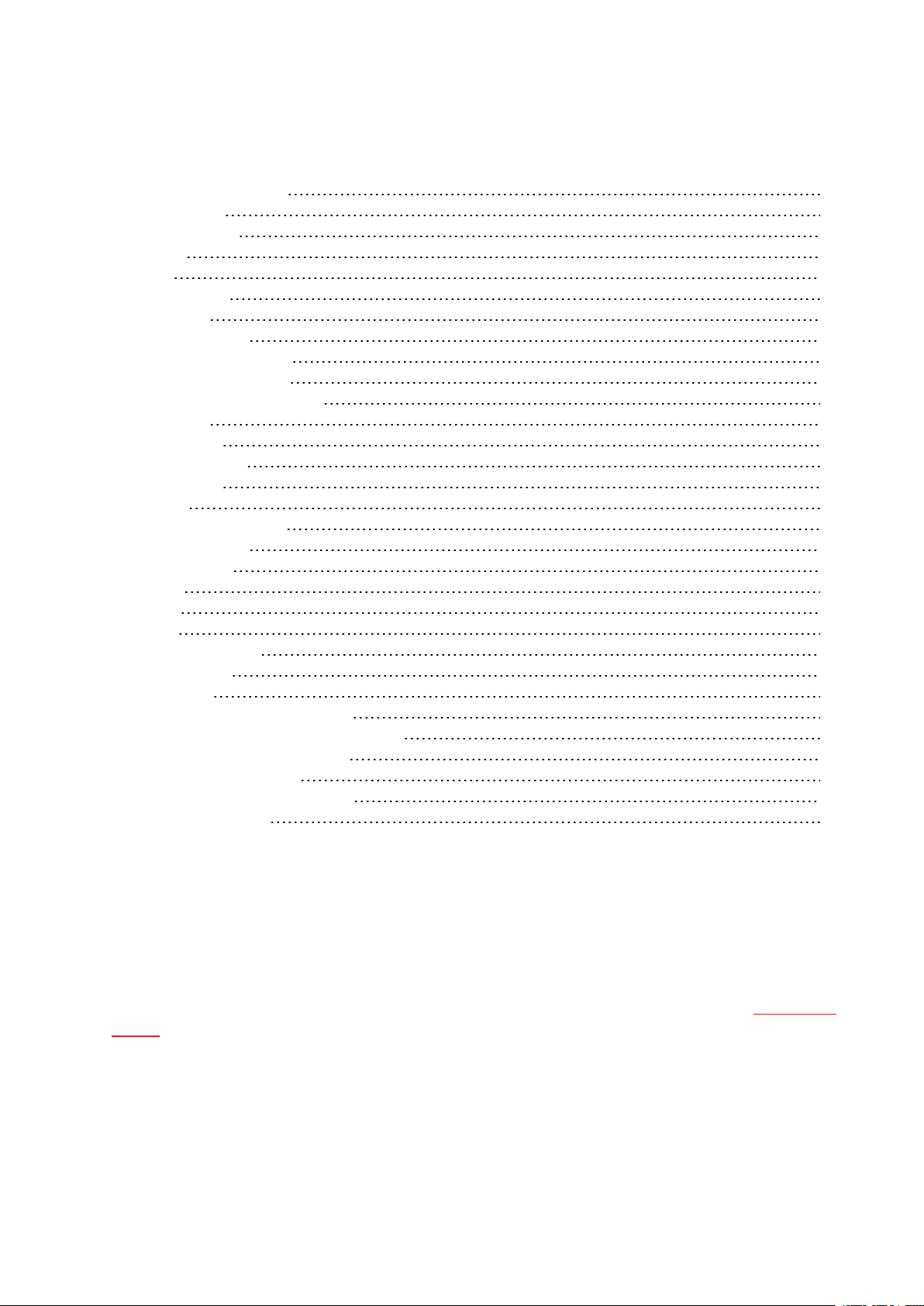
EINSTELLUNGEN
Sportprofil-Einstellungen 23
Einstellungen 24
Benutzereingaben 25
Gewicht 25
Größe 25
Geburtsdatum 25
Geschlecht 25
Trainingspensum 26
Maximale Herzfrequenz 26
Allgemeine Einstellungen 26
Koppeln undsynchronisieren 27
Flugmodus 27
Tastensperre 27
Inaktivitätsalarm 27
Maßeinheiten 27
Sprache 28
Farbe Trainingsansicht 28
Über das Produkt 28
Uhreinstellungen 29
Wecker 29
Uhrzeit 29
Datum 29
Starttag der Woche 29
Uhrzeitanzeige 30
Schnell-Menü 31
Schnell-Menü im Vorstartmodus 31
Schnell-Menü im in der Trainingsansicht 32
Schnell-Menü im Pausenmodus 33
Aktualisieren der Firmware 34
Mit einem Mobilgerät oder Tablet 34
Mit einem Computer 34
SPORTPROFIL-EINSTELLUNGEN
Du kannst bestimmte Sportprofil-Einstellungen auf deinem M430 bearbeiten. Du kannst beispielsweise GPS
in verschiedenen Sportarten ein- oderausschalten. Eine breitere Auswahl an Anpassungsoptionen ist in der
Polar Flow App und im Polar Flow Webservice verfügbar. Weitere Informationen findest du unter Sportprofile
in Flow.
23
Page 24
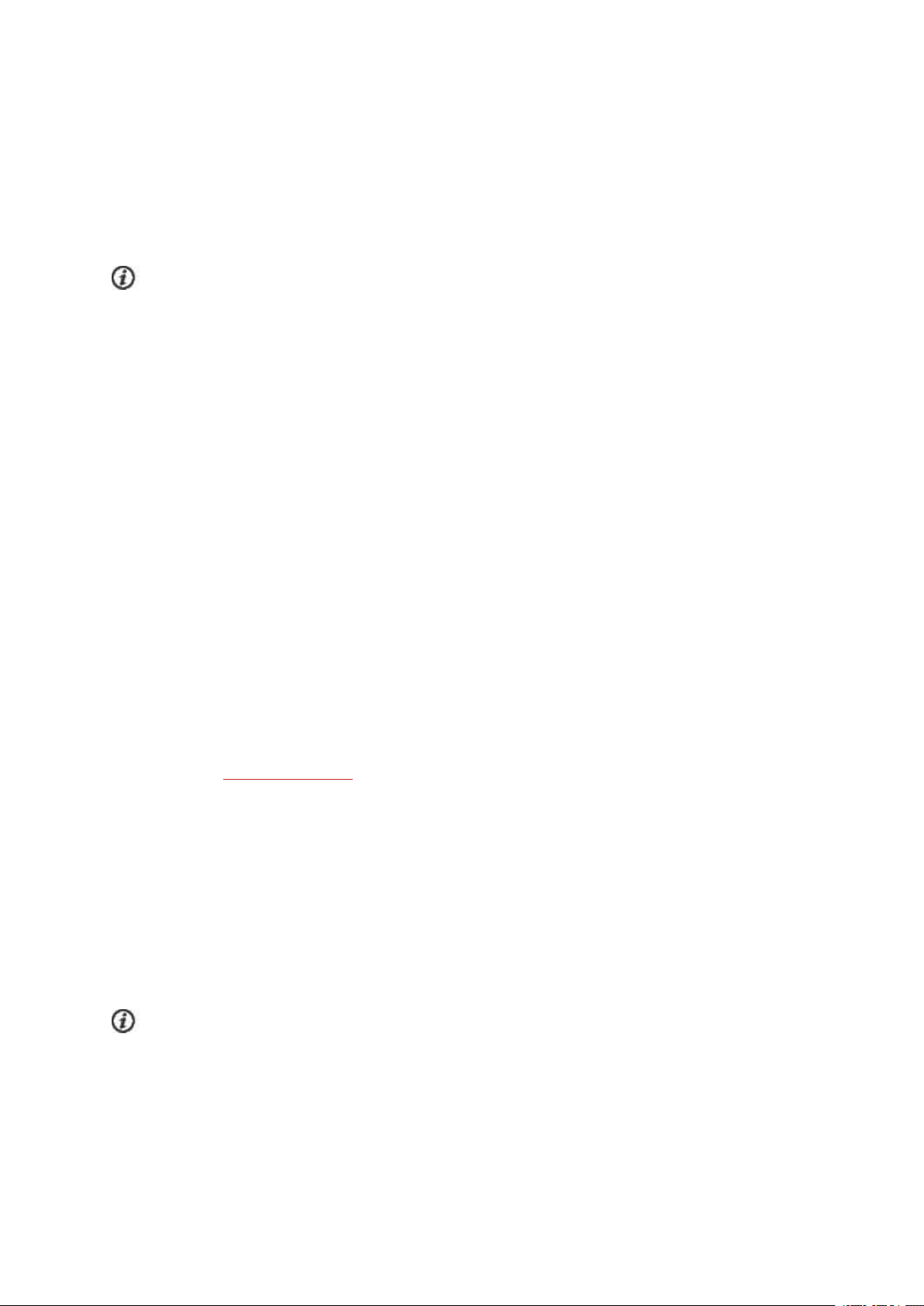
Auf deinem M430 gibt es standardmäßig vier Sportprofile: Laufen, Radfahren, Sonstige Outdoor-Sportart und
Sonstige Indoor-Sportart. Du kannst deinerSportartenliste inder Polar Flow App oder im Polar Flow
Webservice neue Sportprofile hinzufügen und derenEinstellungen bearbeiten. Dein M430 kann maximal
20Sportprofile enthalten. Wenn du mehr als 20Sportprofile in der Polar Flow App und im Polar Flow
Webservice gespeichert hast, werden die ersten20 in der Liste beim Synchronisieren auf deinen M430
übertragen.
Wenn du deine Sportprofile im Polar Flow Webservice vor deiner ersten Trainingseinheit bearbeitet und
sie mit deinem M430 synchronisiert hast, enthält die Sportprofilliste die bearbeiteten Sportprofile.
EINSTELLUNGEN
Um Sportprofil-Einstellungen anzuzeigen oder zu bearbeiten, gehe zu Eingaben > Sportprofile und wähle das
Profil aus, das du bearbeiten möchtest. Du kannst auf Sportprofil-Einstellungendes derzeit ausgewählten
Profils auch aus dem Vorstartmodus zugreifen, indem du die LICHT-Taste gedrückt hältst.
• HF-Einstellungen: HF-Ansicht: Wähle Schläge pro Minute (S/min) oder % von HF max. HF-Zonen-
Grenzwerte prüfen: Prüfe die Grenzwerte für jede Herzfrequenz-Zone. HF für anderes Gerät sichtbar:
Wähle Ein oder Aus. Wenn du Ein wählst, können andere kompatible Geräte, die die drahtlose Bluetooth
Smart-Technologie verwenden (z.B. Fitnessgeräte), deine Herzfrequenz erkennen. Du kannst deinen
M430 auch während Polar Club Kursen verwenden, um deine Herzfrequenz an das Polar Club System zu
übertragen.
• GPS-Aufzeichnung: Wähle Hohe Genauigkeit, Mittlere Genauigkeit, Energiesparen, lange Einheit oder
Aus.
• Laufsensor: Diese Einstellung wird nur dann angezeigt, wenn du einen Polar Laufsensor mit deinem
M430 gekoppelt hast. Wähle Kalibrierung oder Sensor für Geschw. wählen. Wähle unter Kalibrierung entweder Automatisch oder Manuell. Wähle unter Sensor für Geschw. wählen die Quelle für die Geschwindigkeitsdaten aus: Laufsensor oder GPS. Weitere Informationen zurKalibrierung des Laufsensors findest
du in diesem Support-Dokument.
• Geschw.-einst.: Geschwind.-Ansicht: Wähle km/h (Kilometer pro Stunde) oder min/km (Minuten pro
Kilometer). Wenn du imperische Einheitengewählt hast, wähle mph (Meilen pro Stunde) odermin/mi
(Minuten pro Meile). Geschw.zonen-Limits prüfen: Hier kannst du die Geschwindigkeits-/TempozonenLimits prüfen.
• Automatische Pauseneinst.: Automatische Pause: Wähle Ein oder Aus. Wenn du die Automatische
Pause auf Ein setzt, wird deine Trainingseinheit automatisch angehalten, wenn du aufhörst, dich zu bewegen. Aktivierungsgeschwindigkeit: Stelle die Geschwindigkeit ein, mit der die Aufzeichnung unterbrochen
wird.
Um die Automatische Pause während des Trainings verwenden zukönnen, musst du GPS auf Hohe
Genauigkeit gesetzt haben oder einen Polar Laufsensor verwenden.
24
Page 25
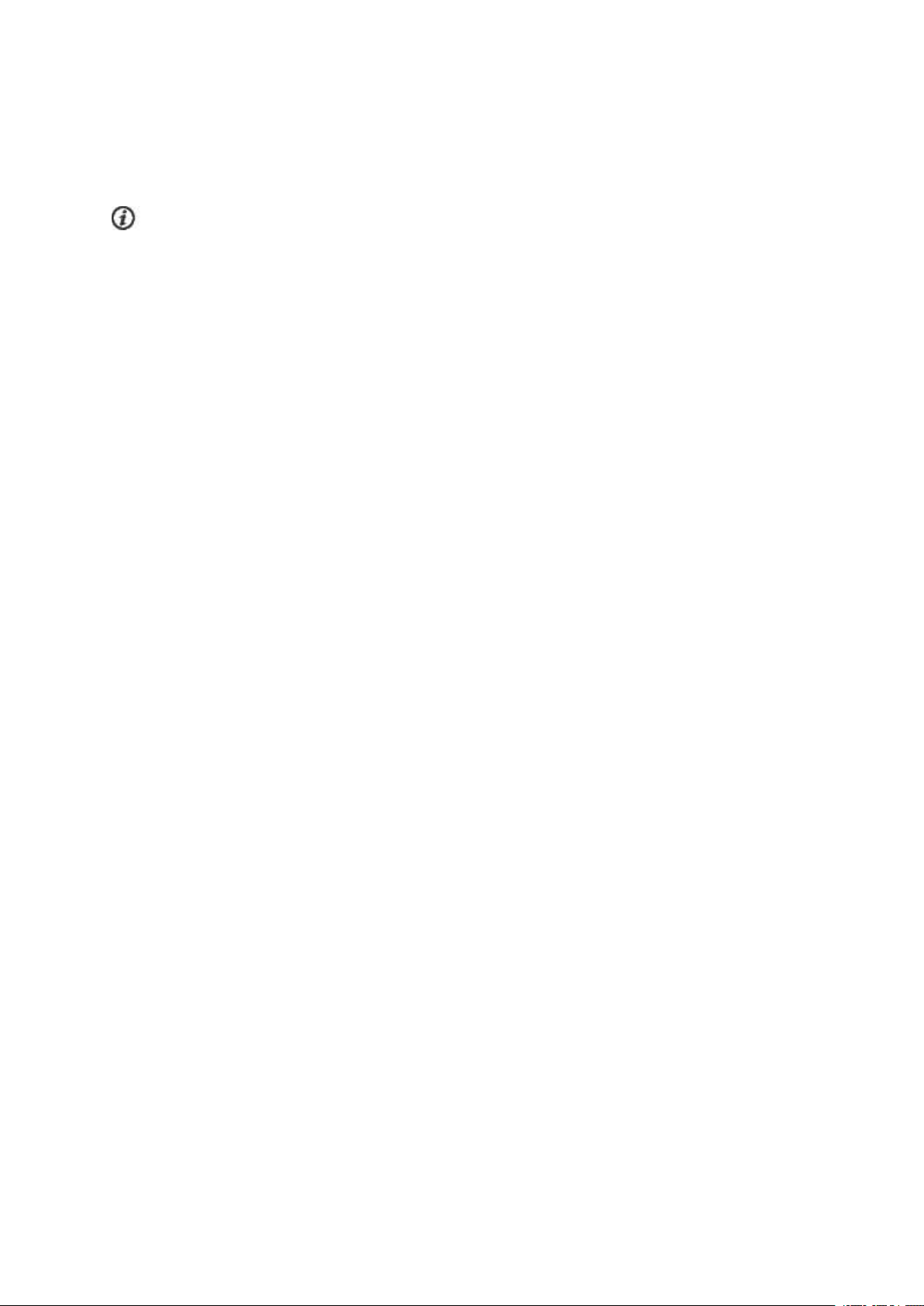
• Autom. Runde: Wähle Aus, Rundendistanz oder Rundendauer. Wenn du Rundendistanz wählst, stelle
die Distanz ein, nach der jede Runde genommen wird. Wenndu Rundendauer wählst, stelle die Dauer ein,
nach der jede Runde genommen wird.
Um die distanzbasierte automatische Runde verwenden zu können, musst du die GPS-Aufzeichnung
einschalten oder einen Polar Laufsensor verwenden.
BENUTZEREINGABEN
Um deine Benutzereingaben anzuzeigen und zu bearbeiten, gehe zu Eingaben> Benutzereingaben. Die
Benutzereingaben müssen so exakt wie möglich vorgenommen werden, insbesondere die Daten zuGewicht,
Körpergröße, Geburtsdatum und Geschlecht, da diese sich auf die Genauigkeit von Werten wie HerzfrequenzGrenzwerte und Kalorienverbrauch auswirken.
Unter Benutzereingaben findest du folgende Optionen:
• Gewicht
• Größe
• Geburtsdatum
• Geschlecht
• Trainingspensum
• Maximale Herzfrequenz
GEWICHT
Gib dein Gewicht in (kg) oder Pfund (lb) ein.
GRÖßE
Gib deine Größe in Zentimeter (cm) oder in Fuß und Zoll ein (wenn du imperische Einheitenwählst).
GEBURTSDATUM
Gib dein Geburtsdatum ein. Die Reihenfolge,in der du die Datumseinstellungen eingibst, hängt davon ab,
welches Uhrzeit- und Datumsformat dugewählt hast (24Std.: Tag - Monat - Jahr / 12Std.: Monat - Tag Jahr).
GESCHLECHT
Wähle Männlich oder Weiblich.
25
Page 26

TRAININGSPENSUM
Das Trainingspensum ist eine Einschätzung deiner langfristigen körperlichen Aktivität. Wähle das Niveau,
das Umfang und Intensität deiner physischen Aktivitätenwährend derletzten drei Monate am besten
beschreibt.
• Gelegentlich (0-1 h/Woche): Du treibst nicht regelmäßig Freizeitsport und bist körperlich nicht sehr
aktiv. Du gehst z. B. nur zum Vergnügen spazieren oder trainierst nur gelegentlich intensiv genug, um zu
schwitzen.
• Regelmäßig (1-3 h/Woche): Du treibst regelmäßig Sport, du läufst z. B. 5-10 km pro Woche oder ver-
bringst 1-3 Stundenpro Woche miteiner vergleichbaren physischen Aktivität, oder deine Arbeit erfordert
eine moderate physische Aktivität.
• Oft (3-5 h/Woche): Du trainierst mindestens 3-mal wöchentlich bei intensiver körperlicher Belastung.
Du läufst z. B. 20-50 km pro Woche oderverbringst 3-5 Stunden wöchentlich mit einer vergleichbaren
sportlichen Aktivität.
• Intensiv (5-8 h/Woche): Du trainierst mindestens 5-mal in der Woche bei intensiver körperlicher Bewe-
gung, und dunimmst manchmal an Breitensport-Wettkämpfen teil.
• Halbprofi (8-12 h/Woche): Du trainierst fast täglich bei intensiver körperlicherBewegung bzw., um
deine Leistung für einen Wettkampf zu steigern.
• Profi (12+ h/Woche): Du bist ein Ausdauerprofi. Du trainierst bei intensiver körperlicher Bewegung, um
deine Leistung für einen Wettkampf zu steigern.
MAXIMALE HERZFREQUENZ
Gib deine maximale Herzfrequenz ein, wenn du deine aktuelle maximale Herzfrequenz kennst. Deine
altersabhängig vorhergesagte maximale Herzfrequenz (220 minus Alter) wird als Standardeinstellung
angezeigt, wenn du diesen Wert erstmals eingibst.
Der HF
Herzfrequenz in Schlägen pro Minute während einer maximalen physischen Belastung. Die genaueste
Methode zur Messung der individuellen HF
auch zur Bestimmung der Trainingsintensität wichtig. Dieser Wert ist individuell und hängt vom Lebensalter
und von Erbfaktoren ab.
-Wert wird zur Ermittlung des Energieverbrauchs verwendet. HF
max
ist eine Leistungsdiagnostik in einem Labor. Die HF
max
ist die höchste erreichte
max
max
ist
ALLGEMEINE EINSTELLUNGEN
Um die allgemeinen Einstellungen anzuzeigen und zu bearbeiten, gehe zu Eingaben > Allgemeine
Einstellungen.
Unter Allgemeine Einstellungenfindest du folgende Optionen:
26
Page 27
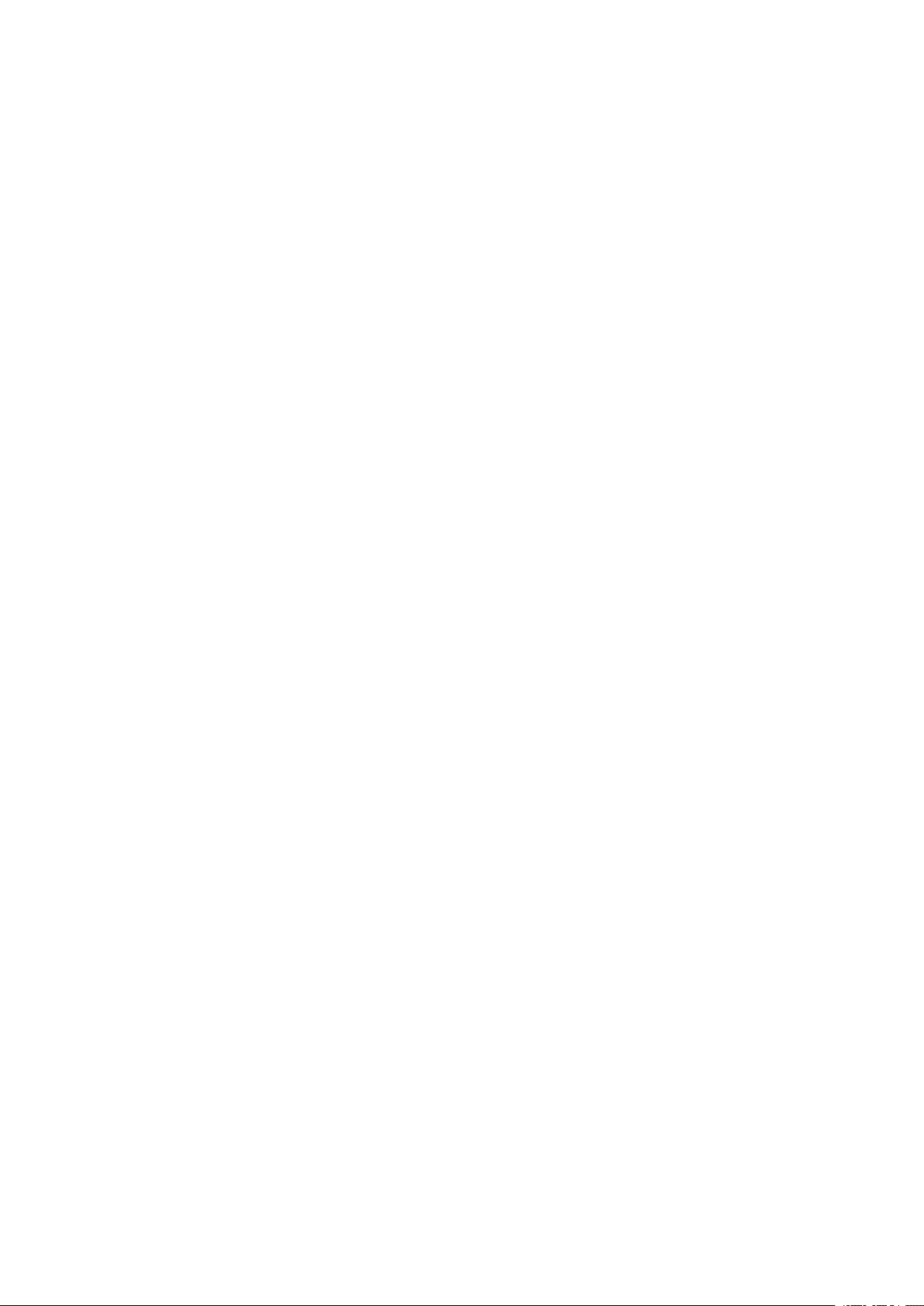
• Koppeln und Synchronisieren
• Flugmodus
• Tastensperre
• Smart Notifications
• Inaktivitätsalarm
• Einheiten
• Sprache
• Farbe Trainingsansicht
• Über das Produkt
KOPPELN UNDSYNCHRONISIEREN
• Mobiles Gerät koppeln & synchronisieren / Anderes Gerät koppeln: Kopple Sensoren oder mobile
Geräte mit deinem M430. Synchronisiere deine Daten mit derPolar Flow App.
• Gekoppelte Geräte: Sieh dir alle Geräte an, die du mit deinem M430 gekoppelt hast. Dabei kann es sich
um Herzfrequenz-Sensoren, Laufsensoren und Mobilgeräte handeln.
FLUGMODUS
Wähle Ein oder Aus.
Der Flugmodus unterbindet die gesamte drahtlose Kommunikation des Geräts. Im Flugmodus kannst du
deine Aktivität weiter erfassen, jedoch weder das Gerät für Trainingseinheiten mit einem HerzfrequenzSensor verwenden noch deine Daten mit dermobilen App Polar Flow synchronisieren,da
deaktiviert ist.
Bluetooth
® Smart
TASTENSPERRE
Wähle Manuelle Tastensperre oder Automatische Tastensperre. Im Modus für die Manuelle Tastensperre
kannst du die Tasten manuell im Schnell-Menü sperren. Im Modus für die Automatische Sperre wird die
Tastensperre nach 60 Sekunden automatisch aktiviert.
INAKTIVITÄTSALARM
Schalte den Inaktivitätsalarm Einoder Aus.
MAßEINHEITEN
Wähle metrische (kg, cm) oder imperiale (lb, ft) Einheiten. Lege die Maßeinheitenfür dein Gewicht und deine
Größe sowie für Distanz und Geschwindigkeit fest.
27
Page 28

SPRACHE
Du kannst während der Einrichtung die Sprache deines M430 wählen. Dein M430 unterstützt die folgenden
Sprachen:
Nederlands, Norsk, Polski, Português, 简体中文,
Wenn du die Sprache auf deinem M430 ändern möchtest, kannst du dies im Polar Flow Webservice oder in
der mobilen App Polar Flow tun.
Ändern der Spracheinstellung im Polar Flow Webservice:
1. Klicke im Polar Flow Webservice oben rechts auf deinen Namen/dein Profilfoto.
2. Wähle Produkte.
3. Klicke neben Polar M430 auf Einstellungen.
4. Suche in der Dropdown-Liste die Gerätesprache, die duauf deinem M430 verwenden möchtest.
5. Klicke auf Speichern.
6. Denke daran, die geänderte Spracheinstellung mit deinem Polar M430 zu synchronisieren.
Ändern der Spracheinstellung in der App Polar Flow:
1. Öffne auf deinem Mobilgerät die Polar Flow App und melde dich bei dem Polar Benutzerkonto an, das
2. Gehe zu Geräte.
3. Tippe im Menüauf Geräte und unter Polar M430 auf Gerätesprache, um die Liste der unterstützten
4. Tippe auf die gewünschte Sprache, um sie auszuwählen, und tippe dann auf Fertig.
5. Synchronisiere die geänderten Einstellungen mit deinem M430, indem du die ZURÜCK-Taste deines
Bahasa Indonesia
du bei der Einrichtung deines M430 erstellt hast.
Sprachen zu öffnen.
M430 gedrückt hältst.
, Č
eština,Dansk, Deutsch, English, Español, Français, Italiano, 日本語,
Русский
, Suomi,Svenska
und
Türkçe
.
FARBE TRAININGSANSICHT
Wähle Dunkel oder Hell. Mit dieser Option kannst du die Anzeigefarbe deiner Trainingsansicht ändern. Wenn
Hell ausgewählt ist, wird die Trainingsansicht vor einem hellen Hintergrund mit dunklen Zahlen und
Buchstaben angezeigt. Wenn Dunkel ausgewählt ist, wird die Trainingsansicht vor einem dunklen Hintergrund
mit hellen Zahlen und Buchstaben angezeigt.
ÜBER DAS PRODUKT
Hier kannst dudie Geräte-ID sowie die Firmware-Version, das Hardware-Modell, das A-GPS-Ablaufdatum
und die spezifischen rechtlichen Kennzeichnungen deines M430 überprüfen.
Gerät neu starten: Wenn an deinem M430 Probleme auftreten, versuche, ihn neu zu starten. Durch den
Neustart deines M430 werden keine Einstellungen oder persönlichen Datenauf deinem M430 gelöscht.
Drücke die START-Taste und wähle dann Ja, um den Neustart zu bestätigen.
28
Page 29

UHREINSTELLUNGEN
Um deine Uhreinstellungen anzuzeigen und zu bearbeiten, gehe zuEingaben > Uhreinstellungen.
Unter Uhreinstellungen findest du folgende Optionen:
• Wecker
• Uhrzeit
• Datum
• Starttag der Woche
• Uhrzeitanzeige
WECKER
Stelle das Weckintervall auf Aus, Einmal, Montag bis Freitag oder Täglich ein. Wenn du Einmal, Montag bis
Freitag oder Täglich wählst, stelle auch die Uhrzeit für den Wecker ein.
Wenn der Wecker eingeschaltet ist, wird in der Uhrzeitanzeige ein Weckersymbol eingeblendet.
UHRZEIT
Stelle das Uhrzeitformat ein: 24 Std. oder 12 Std.. Stelle danndie Uhrzeit ein.
Bei derSynchronisierung mit der App und dem Polar Flow Webservice wird die Uhrzeit vom Webservice
automatisch aktualisiert.
DATUM
Stelle das Datum ein. Stelle auch das Datumsformat ein. Du kannst zwischen folgenden Optionen wählen:
mm/tt/jjjj, tt/mm/jjjj, jjjj/mm/tt, tt-mm-jjjj, jjjj-mm-tt, tt.mm.jjjj und jjjj.mm.tt.
Bei derSynchronisierung mit der App und dem Polar Flow Webservice wird das Datum vom Webservice
automatisch aktualisiert.
STARTTAG DER WOCHE
Wähle den Starttag der Woche. Wähle Montag, Samstag oder Sonntag.
Bei derSynchronisierung mit der App und dem Polar Flow Webservice wird der Starttag derWoche vom
Webservice automatisch aktualisiert.
29
Page 30

UHRZEITANZEIGE
Wähle die Uhrzeitanzeige:
• Jumbo
• Aktivität
• Sehr groß
30
Page 31

• Analog
• Große Ziff.
Wenn du als Zifferblatt „Jumbo“ (das Standard-Zifferblatt), oder „Activity“ wählst, kannst du den
Fortschritt bei deiner täglichenAktivität in der Uhrzeitanzeige sehen.
Die Zifferblätter mit Sekundenwerden jede Sekunde aktualisiert und verbrauchen daher etwas mehr
Akkustrom.
SCHNELL-MENÜ
SCHNELL-MENÜ IM VORSTARTMODUS
Halte im Vorstartmodus die LICHT-Taste gedrückt, um die Einstellungen des aktuell ausgewählten
Sportprofils aufzurufen:
• HF-Einstellungen: HF-Ansicht: Wähle Schläge pro Minute (S/min) oder % von HF max. HF-Zonen-
Grenzwerte prüfen: Prüfe die Grenzwerte für jede Herzfrequenz-Zone. HF für anderes Gerät sichtbar:
Wähle Ein oder Aus. Wenn du Ein wählst, können andere kompatible Geräte, die die drahtlose Bluetooth
Smart-Technologie verwenden (z.B. Fitnessgeräte), deine Herzfrequenz erkennen. Du kannst deinen
M430 auch während Polar Club Kursen verwenden, um deine Herzfrequenz an das Polar Club System zu
übertragen.
31
Page 32

• GPS-Aufzeichnung: Wähle Hohe Genauigkeit, Mittlere Genauigkeit, Energiesparen, lange Einheit oder
Aus.
• Laufsensor: Diese Einstellung wird nur dann angezeigt, wenn du einen Polar Laufsensor mit deinem
M430 gekoppelt hast. Wähle Kalibrierung oder Sensor für Geschw. wählen. Wähle unter Kalibrierung entweder Automatisch oder Manuell. Wähle unter Sensor für Geschw. wählen die Quelle für die Geschwindigkeitsdaten aus: Laufsensor oder GPS. Weitere Informationen zurKalibrierung des Laufsensors findest
du in diesem Support-Dokument.
• Geschw.-einst.: Geschwind.-Ansicht: Wähle km/h (Kilometer pro Stunde) oder min/km (Minuten pro
Kilometer). Wenn du imperische Einheitengewählt hast, wähle mph (Meilen pro Stunde) odermin/mi
(Minuten pro Meile). Geschw.zonen-Limits prüfen: Hier kannst du die Geschwindigkeits-/TempozonenLimits prüfen.
• Automatische Pauseneinst.: Automatische Pause: Wähle Ein oder Aus. Wenn du die Automatische
Pause auf Ein setzt, wird deine Trainingseinheit automatisch angehalten, wenn du aufhörst, dich zu bewegen. Aktivierungsgeschwindigkeit: Stelle die Geschwindigkeit ein, bei der die Aufzeichnung unterbrochen
wird.
Um die Automatische Pause während des Trainings verwenden zukönnen, musst du GPS auf Hohe
Genauigkeit gesetzt haben oder einen Polar Laufsensor verwenden.
• Autom. Runde: Wähle Aus, Rundendistanz oder Rundendauer. Wenn du Rundendistanz wählst, stelle
die Distanz ein, nach der jede Runde genommen wird. Wenndu Rundendauer wählst, stelle die Dauer ein,
nach der jede Runde genommen wird.
Um die distanzbasierte automatische Runde verwenden zu können, musst du die GPS-Aufzeichnung
einschalten oder einen Polar Laufsensor verwenden.
SCHNELL-MENÜ IM IN DER TRAININGSANSICHT
Halte in der Trainingsansicht die LICHT-Taste gedrückt, um das Schnell-Menü aufzurufen. Im Schnell-Menü
findest du folgende Funktionen:
• Tastensperre: Drücke die START-Taste, um die Tastensperre zu aktivieren. Um die Tasten zu ent-
sperren, halte die LICHT-Taste gedrückt.
• Displaybeleuchtung ein: Dauer-Displaybeleuchtung ein- oder ausschalten Wenn die Funktionaktiviert
ist, bleibt die Displaybeleuchtung eingeschaltet. Du kannst die konstante Displaybeleuchtung durch
Drücken der LICHT-Taste ein- und ausschalten. Bitte beachte,dass die Verwendung dieser Funktion die
Betriebszeit des Akkus verkürzt.
• Sensor suchen: Diese Einstellung wird nur dann angezeigt, wenn du einen Herzfrequenz-Sensor oder
einen Laufsensor mit deinem M430 gekoppelt hast.
32
Page 33

• Laufsensor: Diese Einstellung wird nur dann angezeigt, wenn du einen Polar Laufsensor mit deinem
M430 gekoppelt hast. Wähle Kalibrierung oder Sensor für Geschw. wählen. Wähle unter Kalibrierung entweder Automatisch oder Manuell. Wähle unter Sensor für Geschw. wählen die Quelle für die Geschwindigkeitsdaten aus: Laufsensor oder GPS. Weitere Informationen zurKalibrierung des Laufsensors findest
du in diesem Support-Dokument.
• Intervalltimer: Erstelle zeit- und/oder distanzbasierte Intervalltimer, um die Dauer der Aktivitäts- und
Erholungsphasen für deine Intervall-Trainingseinheiten genaueinzustellen. Wähle Start X.XX km / XX:XX,
um einen zuvor eingestellten Timer zu verwenden, oder erstelle in Timer einstellen einen neuen Timer.
• Zielzeitschätzung: Lege die Distanz für deine Trainingseinheit fest, und derM430 schätzt die Zielzeit der
Trainingseinheit entsprechend deiner Geschwindigkeit. Wähle Start X.XX km / XX:XX, um eine zuvor eingestellte Zieldistanz zu verwenden, oder gib unter Distanz eingeben eine neue Distanz ein.
• Aktueller Standort - Info: Diese Auswahl ist nur verfügbar, wenn für das Sportprofil GPS eingeschaltet
ist.
• Standortführung einschalten: Die Funktion „Back-to-Start“ führtdich zurück zu deinem Aus-
gangspunkt. Wähle Standortführung einschalten und drücke die START-Taste. Positionsführungspfeil eingeschaltet wird angezeigt,und derM430 wechselt zur Ansicht Back-to-Start. Weitere Informationen
findest du unter Back-to-Start.
SCHNELL-MENÜ IM PAUSENMODUS
Halte im Pause-Modus die LICHT-Taste gedrückt, um das Schnell-Menü aufzurufen. Im Schnell-Menü des
Pause-Modus findest du folgende Funktionen:
• Tastensperre: Drücke die START-Taste, um die Tastensperre zu aktivieren. Um die Tasten zu ent-
sperren, halte die LICHT-Taste gedrückt.
• HF-Einstellungen: HF-Ansicht: Wähle Schläge pro Minute (S/min) oder % von HF max. HF-Zonen-
Grenzwerte prüfen: Prüfe die Grenzwerte für jede Herzfrequenz-Zone. HF für anderes Gerät sichtbar:
Wähle Ein oder Aus. Wenn du Ein wählst, können andere kompatible Geräte, die die drahtlose Bluetooth
Smart-Technologie verwenden (z.B. Fitnessgeräte), deine Herzfrequenz erkennen. Du kannst deinen
M430 auch während Polar Club Kursen verwenden, um deine Herzfrequenz an das Polar Club System zu
übertragen.
• GPS-Aufzeichnung: Wähle Hohe Genauigkeit, Mittlere Genauigkeit, Energiesparen, lange Einheit oder
Aus.
• Laufsensor: Diese Einstellung wird nur dann angezeigt, wenn du einen Polar Laufsensor mit deinem
M430 gekoppelt hast. Wähle Kalibrierung oder Sensor für Geschw. wählen. Wähle unter Kalibrierung entweder Automatisch oder Manuell. Wähle unter Sensor für Geschw. wählen die Quelle für die Geschwindigkeitsdaten aus: Laufsensor oder GPS. Weitere Informationen zurKalibrierung des Laufsensors findest
du in diesem Support-Dokument.
• Geschw.-einst.: Geschwind.-Ansicht: Wähle km/h (Kilometer pro Stunde) oder min/km (Minuten pro
Kilometer). Wenn du imperische Einheitengewählt hast, wähle mph (Meilen pro Stunde) odermin/mi
(Minuten pro Meile). Geschw.zonen-Limits prüfen: Hier kannst du die Geschwindigkeits-/TempozonenLimits prüfen.
33
Page 34

• Automatische Pauseneinst.: Automatische Pause: Wähle Ein oder Aus. Wenn du die Automatische
Pause auf Ein setzt, wird deine Trainingseinheit automatisch angehalten, wenn du aufhörst, dich zu bewegen. Aktivierungsgeschwindigkeit: Stelle die Geschwindigkeit ein, bei der die Aufzeichnung unterbrochen
wird.
Um die Automatische Pause während des Trainings verwenden zukönnen, musst du GPS auf Hohe
Genauigkeit gesetzt haben oder einen Polar Laufsensor verwenden.
• Autom. Runde: Wähle Aus, Rundendistanz oder Rundendauer. Wenn du Rundendistanz wählst, stelle
die Distanz ein, nach der jede Runde genommen wird. Wenndu Rundendauer wählst, stelle die Dauer ein,
nach der jede Runde genommen wird.
Um die distanzbasierte automatische Runde verwenden zu können, musst du die GPS-Aufzeichnung
einschalten oder einen Polar Laufsensor verwenden.
AKTUALISIEREN DER FIRMWARE
Du kannst die Firmware deines M430 aktualisieren, um sie auf den neuesten Stand zu bringen. FirmwareUpdates werden durchgeführt,um die Funktionalität deines M430 zu verbessern. Sie können Verbesserungen
von vorhandenen Funktionen, vollständig neue Funktionen oder Fehlerkorrekturen enthalten. Wir empfehlen,
die Firmware deines M430 immer zu aktualisieren,wenn eine neue Version verfügbar ist.
Während des Firmware-Updates gehen keine Daten verloren. Bevor die Aktualisierung startet,werden
die Daten von deinem M430 mit dem Polar Flow Webservice synchronisiert.
MIT EINEM MOBILGERÄT ODER TABLET
Du kannst die Firmware auch mit deinem Mobilgerät aktualisieren,wenn du die mobile Polar Flow App
verwendest, um deine Trainings- und Aktivitätsdaten zu synchronisieren. Die App informiert dich,wenn ein
Update verfügbar ist, und führt dich durch die Installation. Wir empfehlen, den M430 vor Beginn der
Aktualisierung an eine Stromquelle anzuschließen,um eine störungsfreie Aktualisierung sicherzustellen.
Die drahtlose Firmware-Aktualisierung kann je nach deiner Verbindung bis zu 20 Minuten dauern.
MIT EINEM COMPUTER
Jedes Mal, wenn eine neue Firmware-Version verfügbar ist, benachrichtigt dich die Polar FlowSync Software,
sobald du deinen Polar M430 mit deinem Computer verbindest. Die Firmware-Updates werdenüber Polar
34
Page 35

FlowSync heruntergeladen.
So aktualisierst du die Firmware:
1. Schließe denM430 an deinen Computer an.
2. Polar FlowSync beginnt mit der Synchronisierung deiner Daten.
3. Nach der Synchronisierung wirst dugefragt, ob du die Firmware aktualisieren möchtest.
4. Wähle Ja. Die neue Firmware wird installiert (dies kann bis zu10Minuten dauern) und derM430 wird
neu gestartet. Bitte warte,bis die Firmware-Aktualisierung abgeschlossen ist, bevor du den M430 von
deinem Computer trennst.
35
Page 36

TRAINING
Training mit Pulsmessung am Handgelenk 36
Herzfrequenz-Training 36
Pulsmessung mit deinem M430 36
Starten einer Trainingseinheit 37
Starten einer geplanten Trainingseinheit 39
Starten einer Trainingseinheit mit dem Intervalltimer 39
Starten einer Trainingseinheit mit der Zielzeitschätzung 40
Während des Trainings 40
Durchblättern der Trainingsansichten 40
Runde markieren 41
Herzfrequenz- oder Geschwindigkeitszone sperren 41
Phase während einerTrainingseinheit mit Phasen wechseln 41
Einstellungen im Schnell-Menü ändern 41
Benachrichtigungen 41
Unterbrechen/Beenden einer Trainingseinheit 41
Trainingszusammenfassung 42
Nach dem Training 42
Trainingshistorie auf dem M430 45
Trainingsdaten in der Polar Flow App 45
Trainingsdaten im Polar Flow Webservice 45
TRAINING MIT PULSMESSUNG AM HANDGELENK
HERZFREQUENZ-TRAINING
Obwohl es viele subjektive Anhaltspunkte für die Reaktion deines Körpers auf das Training gibt
(wahrgenommene Belastung, Atemfrequenz, physische Empfindungen), ist keiner davon zuverlässiger als
die gemessene Herzfrequenz. Sie ist ein objektiver Parameter,der sowohl von internen als auch von externen
Faktoren beeinflusst wird,und daher ein zuverlässiges Maß für deinen körperlichen Zustand.
PULSMESSUNG MIT DEINEM M430
Dein Polar M430 verfügt über einen eingebauten Pulssensor, der deinenPuls am Handgelenk misst. Verfolge
deine Herzfrequenz-Zonen direktauf deinem Gerät und lasse dich bei Trainingseinheiten, die du in der Polar
Flow App oder im Polar Flow Webservice geplanthast, anleiten.
36
Page 37

Um über die Messung am Handgelenk präzise
Pulsdatenzu erhalten, musst du deinen M430 eng
anliegend direkt hinterdem Handgelenkknochen tragen
(siehe Bild rechts). Der Sensor an der Rückseite muss
konstantinKontakt mit der Haut sein. Das Armband
darf jedoch nicht zu fest sitzen, um die Blutzirkulation
nicht zu beeinträchtigen. Um eine präzise Pulsmessung
sicherzustellen,solltest du den M430 einige Minuten
lang tragen, bevor du die Pulsmessung startest.
Wenn du auf am Handgelenk Tätowierungenhast, erhältst dumöglicherweise ungenaue Messungen, wenn du
den Sensor direkt darüber platzierst.
Es ist außerdem sinnvoll, dass du deine Haut ein wenig erwärmst, wenndu schnell kalte Hände bekommst.
Rege deine Blutzirkulationan, bevor du deine Trainingseinheit beginnst!
Bei Sportarten, in denen es schwierig ist, den Sensor an derselben Stelle zu halten oder bei denen es zu
Druck bzw. Bewegungen in Muskeln oderSehnennahe am Sensor kommt, empfehlen wir, einen
Herzfrequenz-Sensor mit Brustgurt zu verwenden, um eine präzise Herzfrequenz-Messung zu erhalten.
Wenn du eine Schwimmeinheitmit deinem M430 aufzeichnest, funktioniert die Pulsmessung am Handgelenk
wegen des Wassers möglicherweise nicht optimal. Der M430 erfasst deine Aktivitätsdatenanhand deiner
Handgelenkbewegungen jedoch auch beim Schwimmen. Beachte, dass du beim Schwimmen mit dem M430
keinen Polar Herzfrequenz-Sensor mit einem Brustgurt verwenden kannst, da Bluetooth im Wasser nicht
funktioniert.
STARTEN EINER TRAININGSEINHEIT
1. Lege deinen M430 anund ziehe das Armband fest.
2. Drücke in der Uhrzeitanzeige die START-Taste, um den Vorstartmodus aufzurufen.
37
Page 38

Um die Sportprofil-Einstellungen zu ändern, bevor du deine Trainingseinheit beginnst (im
Vorstartmodus), halte die LICHT-Taste gedrückt, um das Schnell-Menü aufzurufen. Um zum
Vorstartmodus zurückzukehren, drücke die ZURÜCK
3. Blättere mit der AUF/AB-Taste durch die Sportprofile. Du kannst deinem M430 in der mobilen Polar
Flow App und im Polar Flow Webservice weitere Sportprofile hinzufügen. Außerdem kannst du spezifische Einstellungen für jedes Sportprofil festlegen,zum Beispiel maßgeschneiderte Trainingsansichten erstellen.
4. Um sicherzustellen, dass deine Trainingsdaten präzise sind, bleibe im Vorstartmodus, bis der M430
deine Herzfrequenz und die GPS-Satellitensignale gefunden hat.
-Taste.
Herzfrequenz: Der M430 hat das Signal deines Herzfrequenz-Sensors gefunden, wenn deine
Herzfrequenz angezeigtwird.
Wenn du einen Polar Herzfrequenz-Sensor trägst, der mit deinem M430 gekoppelt ist, verwendet
der M430 automatisch den verbundenenSensor, um die Herzfrequenz während Trainingseinheiten zu
messen. Das Bluetooth-Symbol über dem Herzfrequenz-Symbol gibt an, dass dein M430 den
verbundenen Sensor zur Messung deiner Herzfrequenz verwendet.
GPS: Der Prozentsatz neben dem GPS-Symbolgibt an, wann die GPS-Funktion bereit ist. Wenn er 100
% erreicht hat, wird „OK“ angezeigt,und dukannst loslegen.
Gehe zum Empfang der GPS-Satellitensignale nach draußen an eine Stelle, in deren Nähe sich keine
hohen Gebäude und Bäume befinden. Um eine optimale GPS-Leistung zuerzielen, trage den M430
am Handgelenk mit dem Display nach oben. Halte sie waagerecht vor dich und von der Brust weg.
Bewegen deinen Arm während der Suche nicht und halte ihn über Brusthöhe angehoben. Bleibe
stehen und bewege dich nicht,bis der M430 die Satellitensignale gefunden hat.
Der GPS-Abruf mit Assisted GPS (A-GPS) ist schnell. Die A-GPS-Datei wird auf deinem Polar M430
automatisch aktualisiert, wenn du ihn über die FlowSync Software oder die Flow App mit dem Flow
Webservice synchronisierst. Wenn die A-GPS-Datei abgelaufen ist oder du deinenM430 noch nicht
38
Page 39

synchronisiert hast, ist möglicherweise mehrZeit erforderlich, um die aktuelle Position abzurufen.
Weitere Informationen findest du unter Assisted GPS (A-GPS).
Wegen der Positionder GPS-Antenne am M430 wird davon abgeraten,ihn mit dem Display an der
Unterseite deines Handgelenks zu tragen. Wenndu ihn mit den Händen am Lenker eines Fahrrads
trägst, stelle sicher, dass das Display nach oben weist.
5. Sobald der M430 alle Signale gefunden hat, drücke die START-Taste. Aufzeichnung wurde gestartet
wird angezeigt, und du kannst mit dem Training beginnen.
Weitere Informationen zuden Möglichkeiten, die dir der M430 während des Trainings bietet,findest du unter
Während des Trainings.
STARTEN EINER GEPLANTEN TRAININGSEINHEIT
Du kannst dein Training planen und detaillierte Trainingsziele in der Polar Flow App oder im Polar Flow
Webservice erstellen und mit deinem M430 synchronisieren.
So startest du eine für den aktuellen Tag geplante Trainingseinheit:
1. Drücke in der Uhrzeitanzeige die START-Taste, um den Vorstartmodus aufzurufen. Deine geplanten
Trainingseinheiten erscheinen in der Liste ganz oben.
2. Wähle das Ziel aus und drücke die START-Taste. Jegliche Anmerkungen,die du dem Ziel hinzugefügt
hast, werden angezeigt.
3. Drücke die START-Taste, um in den Vorstartmodus zurückzukehren, und wähle das Sportprofil, das du
verwenden möchtest.
4. Sobald der M430 alle Signale gefunden hat, drücke die START-Taste. Aufzeichnung wurde gestartet
wird angezeigt, und du kannst mit dem Training beginnen.
Dein M430 leitet dich während des Trainings dabei an, dein Ziel zu erreichen. Weitere Informationen findest
du unter Während des Trainings.
Du kannst eine für den aktuellen Tag geplante Trainingseinheit auch über Mein Tag und das Tagebuch
starten. Wenn du ein Ziel verwenden möchtest, das für einen anderen Tag geplant wurde, wähle einfach einen
Tag in deinem Tagebuch aus und starte die für diesen Tag geplante Trainingseinheit. Wenn du das
Trainingsziel zu deinen Favoriten hinzugefügt hast, kannst dudie Einheit auch aus den Favoriten
starten.
STARTEN EINER TRAININGSEINHEIT MIT DEM INTERVALLTIMER
Du kannst einen sich wiederholenden oder zwei alternierende zeit- und/oder distanzbasierte Timer für die
Belastungs- und Erholungsphasen in deinem Intervalltraining einstellen.
39
Page 40

1. Rufe Timer > Intervalltimer auf. Wähle Timer einstellen, um neue Timer zu erstellen.
2. Wähle Zeitbasiert oder Distanzbasiert. Zeitbasierte:Bestimme die Minuten und Sekunden für den
Timer und drücke die START-Taste. Distanz-basierte:Stelle die Distanz für den Timer ein und drücke
die START-Taste.
3. Anderen Timer einstellen? wird angezeigt. Wenn du einen weiterenTimer einstellen möchtest, wähle
Ja und wiederhole Schritt 2.
4. Wenn du fertig bist, wähle StartX.XX km / XX:XX und drücke die START-Taste, um in den Vorstartmodus zu wechseln. Wähle anschließend das Sportprofil, das du verwenden möchtest.
5. Sobald der M430 alle Signale gefunden hat, drücke die START-Taste. Aufzeichnung wurde gestartet
wird angezeigt, und du kannst mit dem Training beginnen.
Du kannst den Intervalltimer auch während der Einheit starten, z. B. nach dem Aufwärmen. Halte die
LICHT-Taste gedrückt, um das Schnell-Menü aufzurufen, und wähle dann Intervalltimer
.
STARTEN EINER TRAININGSEINHEIT MIT DER ZIELZEITSCHÄTZUNG
Lege die Distanz für deine Trainingseinheit fest, und der M430 schätzt die Zielzeit der Trainingseinheit
entsprechend deinerGeschwindigkeit.
1. Rufe Timer > Zielzeitschätzung auf.
2. Um eine Zieldistanz einzustellen, gehe zu Distanz eingebenund wähle 5.00 km, 10.00 km, Halbmarathon, Marathon oder And. Distanz eingeben. Drücke die START-Taste. Wenn du And. Distanz eingeben gewählt hast, gib die Distanz ein und drücke die START-Taste. Zielzeit wird geschätzt für XX.XX
wird angezeigt.
3. Wähle Start XX.XX km / X.XX mi und drücke die START-Taste, um in den Vorstartmodus zuwechseln.
Wähle anschließend das Sportprofil, das du verwenden möchtest.
4. Sobald der M430 alle Signale gefunden hat, drücke die START-Taste. Aufzeichnung wurde gestartet
wird angezeigt, und du kannst mit dem Training beginnen.
Du kannst die Zielzeitschätzung auch während der Einheit starten, z. B. nach dem Aufwärmen. Halte die
LICHT-Taste gedrückt, um das Schnell-Menü aufzurufen, und wähle dann Zielzeitschätzung
.
WÄHREND DES TRAININGS
DURCHBLÄTTERN DER TRAININGSANSICHTEN
Während des Trainings kannst du mit der AUF/AB-Taste durch die Trainingsansichten blättern. Beachte,
dass die verfügbaren Trainingsansichten und Daten davon abhängen, welche Sportart du gewählt hast. Du
kannst in der Polar Flow App und im Polar Flow Webservice spezifische Einstellungen für jedes Sportprofil
festlegen, zum Beispiel maßgeschneiderte Trainingsansichten erstellen. Weitere Informationen findest du
unter Sportprofile in Flow.
40
Page 41

RUNDE MARKIEREN
Drücke die START-Taste, um eine Runde zu markieren. Runden können auch automatisch aufgezeichnet
werden. Lege in den Sportprofil-Einstellungen Autom. Runde auf Rundendistanz oder Rundendauer fest.
Wenn du Rundendistanz wählst, stelle die Distanz ein, nach der jede Runde genommen wird. Wenndu
Rundendauer wählst, stelle die Dauer ein,nach der jede Runde genommen wird.
HERZFREQUENZ- ODER GESCHWINDIGKEITSZONE SPERREN
Halte die START-Taste gedrückt, um die Herzfrequenz- oderGeschwindigkeitszone zu sperren, in der du dich
gerade befindest. Wähle HF-Zone oder Geschwindigkeitszone. Um die Zone zu sperren/zu entsperren, halte
die START-Taste erneut gedrückt. Wenn deine Herzfrequenz oder Geschwindigkeit die gesperrte Zone
verlässt, wirst du durch einen Signaltonbenachrichtigt.
PHASE WÄHREND EINER TRAININGSEINHEIT MIT PHASEN WECHSELN
Wenn du beim Erstellen des Phasenziels den manuellen Phasenwechsel gewählt hast:
1. Halte die LICHT-Taste gedrückt.
2. Das Schnell-Menü wird angezeigt.
3. Wähle Nächste Phase starten in der Liste und drücke die START-Taste, um mit der nächsten Phase
fortzufahren.
Wenn du den automatischen Phasenwechsel wählst, wechselt die Phase nach Abschluss einerPhase
automatisch. Der M430 macht dich mit einer Vibration darauf aufmerksam.
EINSTELLUNGEN IM SCHNELL-MENÜ ÄNDERN
Halte die LICHT-Taste gedrückt. Das Schnell-Menü wird angezeigt. Du kannst bestimmte Einstellungen
ändern, ohne deine Trainingseinheit zuunterbrechen. Weitere Informationenfindest du unter Schnell-Menü.
BENACHRICHTIGUNGEN
Wenn du außerhalb der geplanten Herzfrequenz-Zonen oder Geschwindigkeits-/Tempozonen trainierst,
macht dich deinM430 mit einer Vibrationdarauf aufmerksam.
UNTERBRECHEN/BEENDEN EINER TRAININGSEINHEIT
1. Um eine Trainingsaufzeichnung zu unterbrechen, drücke die ZURÜCK-Taste. Aufzeichnung wurde
angehalten wird angezeigt. Um die Aufzeichnung des Trainings fortzusetzen, drücke die START-Taste.
2. Um die Aufzeichnung einer Trainingseinheit zu beenden, halte die ZURÜCK-Taste während der Aufzeichnung oder bei angehaltener Aufzeichnung drei Sekunden gedrückt, bis Aufzeichnung wurde beendet angezeigt wird.
41
Page 42

Wenn du deine Trainingseinheit nach einer Unterbrechung der Aufzeichnung beendest, ist die Zeit nach
der Unterbrechung nicht in der Gesamttrainingsdauerenthalten.
TRAININGSZUSAMMENFASSUNG
NACH DEM TRAINING
Direkt nachdem du dein Training auf deinem Polar M430 gestoppt hast, erhältst du eine Zusammenfassung
deiner Trainingseinheit. Eine ausführlichere und illustrierte Analyse deiner Trainingseinheit findest du in der
Polar Flow App oder im Polar Flow Webservice.
Auf deinem M430 werdendie folgenden Datenaus deiner Trainingseinheit angezeigt:
Der M430 lobt dich jedes Mal, wenn du deinen persönlichen Bestwert für
durchschnittliche Geschwindigkeit/durchschnittliches Tempo, Distanz oder
Kalorien erreichst. Die Persönliche Bestleistung wird für jedes Sportprofil
getrennterfasst.
Die Zeit, zu der du die Trainingseinheit begonnen hast, die Dauer der Einheit
und die während der Einheit zurückgelegte Distanz.
Feedback in Textform zurWirkung jeder Trainingseinheit. Das Feedback
basiert auf der Verteilung der Trainingszeit zwischen den einzelnen
Herzfrequenz-Zonen, dem Kalorienverbrauch und der Dauer der
Trainingseinheit.
Drücke die START-Taste, um mehr Details anzuzeigen.
Der
Herzfrequenz-Sensor verwendet hast und mindestens 10 Minuten in den
Training Benefit (Trainingsnutzen) wird angezeigt, wenn du einen
42
Page 43

Herzfrequenz-Zonen trainiert hast.
Die Zeit, inder du in den einzelnen Herzfrequenz-Zonen trainiert hast.
Deine durchschnittliche und maximale Herzfrequenz werden in Schlägen pro
Minute und als Prozent der maximalen Herzfrequenz angezeigt.
Kalorienverbrauch während derTrainingseinheit und Fettanteil in % der
Kalorien
Durchschnitts- und Maximalwerte für Geschwindigkeit/Tempo während der
Trainingseinheit.
43
Page 44

Dein Running Index wird während jeder Trainingseinheit berechnet, in der die
Herzfrequenz und die GPS-Funktioneingeschaltet oder der Laufsensor
verwendet wird, sofern folgende Voraussetzungen erfüllt sind:
• Beim verwendeten Sportprofil handelt es sich um einen Laufsport (Lau-
fen, Straßenlauf, Trailrunning usw.)
• Die Geschwindigkeit beträgt mindestens 6km/h und die Dauer min-
destens 12Minuten.
Im Polar Flow Webservice kannst du deinen Fortschritt verfolgen und dir
Schätzungen deiner Zielzeit ansehen.
Weitere Informationen findest du unter Running Index.
Maximale Höhe, Aufstieg in Metern/Fuß und Abstieg in Metern/Fuß.
Werdenangezeigt, wenn du im Freien trainiert hast und die GPS-Funktion
eingeschaltet war.
Die Anzahl der manuellen Runden sowie die beste und die durchschnittliche
Dauer einer Runde.
Drücke die START-Taste, um mehr Details anzuzeigen.
Die Anzahl der automatischen Runden sowie die beste und die
durchschnittliche Dauer einer automatischen Runde.
Drücke die START-Taste, um mehr Details anzuzeigen.
44
Page 45

TRAININGSHISTORIE AUF DEM M430
Unter Tagebuch findest du die Zusammenfassungen deiner Trainingseinheiten fürdie letzten vier Wochen.
Gehe zu Tagebuch und blättere mit der AUF/AB-Taste zu der Trainingseinheit,die du dir ansehen möchtest.
Drücke die START-Taste, um die Daten anzuzeigen.
Der M430 kann bis zu 60Stunden Training mit GPS und Herzfrequenz aufzeichnen. Wenn auf deinem M430
nicht mehr genug Speicher vorhanden ist, um deine Trainingshistorie zu speichern, fordert er dich auf,deine
vergangenen Trainingseinheiten mit der Polar Flow App oder mit dem Polar Flow Webservice zu
synchronisieren.
TRAININGSDATEN IN DER POLAR FLOW APP
Dein M430 synchronisiert sich nach dem Ende einer Trainingseinheit automatisch mit der Polar Flow App,
wenn sich dein Telefon innerhalb der Bluetooth-Reichweite befindet. Du kannst deine Trainingsdaten auch
manuell vom M430 mit der Polar Flow App synchronisieren, indem du die ZURÜCK-Taste deines M430
gedrückt hältst, wenndu bei der Flow App angemeldet bist und sich dein Telefon inBluetooth-Reichweite
befindet. In der App kannst du deine Daten nach jeder Trainingseinheit auf einen Blick analysieren. Die App
ermöglicht es dir, einen schnellen Überblick über deine Trainingsdaten zuerhalten.
Weitere Informationen findest du unter Polar Flow App.
TRAININGSDATEN IM POLAR FLOW WEBSERVICE
Analysiere jedes Detail deines Trainings und erfahre mehr über deine Leistung. Verfolge deinen Fortschritt
und teile deine besten Trainingseinheiten mit anderen.
Um ein Video zu sehen, klicke auf den folgenden Link:
Polar Flow Webservice | Trainingsauswertung
Weitere Informationen findest du unter Polar Flow Web Service.
45
Page 46

FUNKTIONEN
AssistedGPS (A-GPS) 46
GPS-Funktionen 47
Back-to-Start 48
24/7 Activity Tracking 48
Schlaf-Tracking 51
Smart Coaching 52
Activity Guide 52
Activity Benefit 52
Fitness Test mit Herzfrequenz-Messung am Handgelenk 53
Polar Laufprogramm 56
Running Index 58
Smart Calories 61
Training Benefit 61
Training Load (Trainingsbelastung) und Erholung 63
Sportprofile 64
Herzfrequenz-Zonen 64
Geschwindigkeitszonen 67
Geschwindigkeitszonen-Einstellungen 67
Trainingsziel mit Geschwindigkeitszonen 68
Während des Trainings 68
Nach dem Training 68
Schrittfrequenz-Messung am Handgelenk 68
Geschwindigkeit und Distanz über das Handgelenk 69
Smart Notifications 69
Einstellungen für Smart Notifications 69
Smart Notifications in der Praxis 71
Die Funktion Smart Notifications arbeitet über eine Bluetooth-Verbindung. 71
ASSISTEDGPS (A-GPS)
Der M430 verfügt übereine integrierte GPS-Funktion, die präzise die Geschwindigkeit und Strecke bei einer
Reihe von Outdoor-Aktivitäten misst. Sie ermöglicht es dir außerdem, dir nach deiner Trainingseinheit deine
Route auf einer Karte in der mobilen App Polar Flow oder dem Polar Flow Webservice anzusehen.
Der M430 verwendet Assisted GPS (A-GPS), um schnell einSatellitensignal zu erhalten. Die A-GPS-Daten
teilen deinem M430 die vorhergesagten Positionen der GPS-Satelliten mit. Auf diese Weise weiß der M430,
wo er nach Satellitensuchen soll, und kann deren Signale innerhalb von Sekunden erfassen, auch bei
schlechten Empfangsbedingungen.
46
Page 47

Die A-GPS-Daten werden einmal täglich aktualisiert. Die neueste A-GPS-Datei wird automatisch jedes Mal
an deinen M430 übertragen,wenn du ihn über die FlowSync Software mit dem Flow Webservice
synchronisierst. Wenndu deinen M430 über die FlowSync Software mit dem Flow Webservice
synchronisierst, wird die A-GPS-Datei einmal pro Woche aktualisiert.
A-GPS-ABLAUFDATUM
Die A-GPS-Datei ist 13 Tage gültig. Die Positionsgenauigkeit ist während der ersten drei Tage relativ hoch
und nimmt in den verbleibenden Tagen zunehmend ab. Regelmäßige Aktualisierungen tragen zu einer
höheren Positionsgenauigkeit bei.
Du kannst das Ablaufdatum der aktuellen A-GPS-Datei auf deinem M430 überprüfen. Gehe auf dem M430 zu
Eingaben > Allgemeine Einstellungen >Über das Produkt > A-GPS-Ablaufdatum. Wenn die Datendatei
abgelaufen ist, synchronisiere deinenM430 mit derFlow App oder überdie Software FlowSync mit dem Flow
Webservice, um die A-GPS-Daten zu aktualisieren.
Wenn die A-GPS-Datei abgelaufen ist, dauert es möglicherweise länger, die aktuelle Position abzurufen.
GPS-FUNKTIONEN
Der M430 bietet die folgenden GPS-Funktionen:
• Höhe, Aufstieg und Abstieg: Höhenmessing in Echtzeit sowie Aufstieg und Abstieg inMetern/Fuß.
• Distanz: Liefert dir präzise Distanzdaten während und nach deiner Trainingseinheit.
• Geschwindigkeit/Tempo: Liefert dirpräzise Geschwindigkeits-/Distanzdaten während und nach deiner
Trainingseinheit.
• Running Index: Beim M430 basiert der Running Index auf den Herzfrequenz- und Geschwin-
digkeitsdaten,die während des Laufens gemessen wurden. Er liefert Informationen zu deinem Leistungsniveau in Bezug auf aerobe Fitness und Laufökonomie.
• Back-to-Start: Führt dich auf dem kürzesten Weg zu deinem Ausgangspunkt zurück und zeigt an, wie
weit er entfernt ist. Jetzt kannst du dich auch in Trainingsabenteuer fernab ausgetretener Pfade stürzen
und weißt, dass du jederzeit zurückfindest.
• Energiesparmodus: Ermöglicht dir, den Akku deines M430 während langer Trainingseinheiten zuscho-
nen. Deine GPS-Daten werden in 60-Sekunden-Intervallen gespeichert. Ein größeres Speicherintervall
bietet mehr Speicherzeit. Wenn der Energiesparmodus aktiviert ist, kanndie automatische Pause nicht
verwendet werden. Außerdem kann der Running Index nur verwendet werden, wenn du über einen Laufsensor verfügst.
Um eine optimale GPS-Leistung zu erzielen, trage den M430 am Handgelenk mit dem Display nach
oben. Wegen der Positionder GPS-Antenne am M430 wird davon abgeraten, ihn mit dem Display an der
Unterseite deines Handgelenks zu tragen. Wenndu ihn mit den Händen am Lenker eines Fahrrads trägst,
stelle sicher, dass das Display nach oben weist.
47
Page 48

BACK-TO-START
Die Funktion „Back-to-Start“ führt dich zurück zudeinem Ausgangspunkt.
So verwendest du die Funktion „Back-to-Start“:
1. Halte die LICHT-Taste gedrückt. Das Schnell-Menü wird angezeigt.
2. Wähle Standortführ. einschalt.. Positionsführungspfeil eingeschaltet wird angezeigt, und der M430
wechselt zur Ansicht Back-to-Start.
So kehrst du zu deinem Ausgangspunkt zurück:
• Halte den M430 horizontal vor dir.
• Bleibe in Bewegung, damit der M430 bestimmen kann, in welche Richtung du dich bewegst. Ein Pfeil
wird angezeigt, der in die Richtung deines Ausgangspunkts weist.
• Um zurück zu deinem Ausgangspunkt zu gelangen, folge stets dem Pfeil.
• Der M430 zeigt auch die Richtung und die direkte Entfernung (Luftlinie) zwischen dir und deinem Aus-
gangspunkt an.
Wenn du dich in unbekannter Umgebung befindest, halte stets eine Karte für den Fall bereit, dass der
M430 das Satellitensignal verliert oder die Batterie sich entlädt.
24/7 ACTIVITY TRACKING
Der M430 verfolgt deine Aktivitäten mit einem internen 3D-Beschleunigungssensor, der die Bewegungen
deines Handgelenks erfasst. Er analysiert die Häufigkeit, Intensität und Regelmäßigkeit deiner Bewegungen
zusammen mit deinenBenutzereingaben, sodass du sehen kannst, wie aktiv duin deinem täglichen Leben
zusätzlich zu deinem Training wirklich bist. Du solltest deinenM430 an deiner nicht-dominanten Hand tragen,
um für das Activity Tracking so genaue Ergebnisse wie möglich zu erzielen.
AKTIVITÄTSZIEL
Du erhältst dein persönliches Aktivitätsziel, wenndu deinen M430 einrichtest, und er leitet dich dabei an, es
täglich zu erreichen. Das Aktivitätsziel basiert auf deinen persönlichen Daten und deinem Aktivitätsniveau,
die du in der Polar Flow App oder im Polar Flow Webservice findest.
Wenn du deinZiel ändern möchtest, öffne die mobile Polar Flow App, tippe in der Menüansicht auf deinen
Namen/dein Profilbild und wische dann nach unten, um dein tägliches Aktivitätsziel aufzurufen. Oder gehe zu
flow.polar.com und melde dich bei deinem Polar Konto an. Klicke dann auf deinenNamen > Einstellungen >
Tägliches Aktivitätsziel. Wähle eines der drei Aktivitätsniveaus, das deinen typischen Tag und deine Aktivität
am besten beschreibt. Unterdem Auswahlbereich kannst du sehen, wie aktiv du sein musst, um dein
tägliches Aktivitätsziel auf dem gewählten Niveau zuerreichen. Wenn du z.B. im Büro arbeitest und den
48
Page 49

Großteil des Tages im Sitzen verbringst, werden für einen gewöhnlichen Tag vier Stunden Aktivität mit
geringer Intensität erwartet. Für Personen, die während der Arbeitszeit viel stehen und laufen, sind die
Erwartungenhöher.
Wie lange du über den Tag aktiv sein musst, um dein tägliches Aktivitätsziel zu erreichen,hängt von dem
gewählten Niveau und der Intensität deiner Aktivitäten ab. Mit intensivem Training erreichst dudein Ziel
schneller – oder bleibe aktiv, indem du mehrere gemäßigte Übungen über den Tag verteilst. Das Alter und
das Geschlecht wirken sich ebenfalls auf die Intensität aus, die du benötigst, um dein Aktivitätsziel zu
erreichen. Je jüngerdu bist, desto intensiver müssen deine Aktivitäten sein.
AKTIVITÄTSDATEN AUF DEINEM M430
Du kannst deinen Aktivitätsfortschritt in der Ansicht Mein Tag prüfen.
Dein tägliches Aktivitätsziel wird als Kreis angezeigt, der sich mit zunehmender Aktivität füllt.
Um deine aufgelaufene Aktivität für den Tag ausführlicher anzuzeigen, öffne das Menü Mein Tag, indem du die
START-Taste drückst. Auf deinem M430 werden die folgenden Informationen angezeigt:
• Tägl. Aktivität: Der Prozentsatz deines täglichen Aktivitätsziels, den du
bisher erreicht hast.
• Kalorien: Zeigt an, wie viele Kalorien du verbraucht hast durch Training,
Aktivität und BMR (Basale Metabolische Rate: die minimale Stoffwechselaktivität, die zur Aufrechterhaltung der Vitalfunktionen erforderlich
ist).
• Schritte: Die Anzahl deinerbisherigen Schritte. Die Anzahl und Art der
Körperbewegungen werden registriert und daraus wird eine geschätzte
Anzahl von Schritten berechnet.
Drücke erneut die START-Taste, um eine ausführlichere Darstellung deiner täglichen Aktivität aufzurufen, und verwende die AUF/AB-Tasten, um Anleitung zum Erreichen deines täglichen Aktivitätsziels zu erhalten:
49
Page 50

• Aktivitätszeit: Als aktive Zeit wird die summierte Zeit bezeichnet, wäh-
rend der du dich bewegt und damit etwas für deine Gesundheit getan hast.
• Kalorien: Zeigt an, wie viele Kalorien du verbraucht hast durch Training,
Aktivität und BMR (Basale Metabolische Rate: die minimale Stoffwechselaktivität, die zur Aufrechterhaltung der Vitalfunktionen erforderlich
ist).
• Schritte: Die Anzahl deinerbisherigen Schritte. Die Anzahl und Art der
Körperbewegungen werden registriert und daraus wird eine geschätzte
Anzahl von Schritten berechnet.
• Zu leisten: Der M430 bietet dir verschiedene Optionenzum Erreichen dei-
nes täglichen Aktivitätsziels. Er teilt dir mit,wie lange du noch aktiv sein
musst, wenn du Aktivitäten mit niedriger, mittlereroder hoher Intensität
wählst. Du kannst ein Ziel auf unterschiedlichen Wegen erreichen. Das tägliche Aktivitätsziel lässt sich mit niedriger, mittlerer und hoher Intensität
erreichen. Auf dem M430 bedeutet „Auf sein“ niedrige Intensität, „Walken“
mittlere Intensität und „Laufen“ hohe Intensität. Im Polar Flow Webservice
und inder mobilen Polar Flow App kannst du weitere Beispiele für Aktivitäten mit niedriger, mittlerer und hoher Intensität finden und den besten
Weg wählen, um deinZiel zu erreichen.
Du kannst den Fortschritt bei deiner täglichen Aktivität in der Uhrzeitanzeige sehen, wenn du als
Zifferblatt „Jumbo“ (das Standard-Zifferblatt) oder „Activity“ wählst. Das Zifferblatt Jumbo füllt sich,
während du dich deinem täglichen Aktivitätsziel annäherst. Auf dem Zifferblatt Activity zeigt der Kreis um das
Datum und die Uhrzeit deinen Fortschritt auf dem Weg zu deinem täglichen Aktivitätsziel an. DerKreis füllt
sich zunehmend, während du aktiv bist. Du kannst das Zifferblatt ändern, indem du die AUF-Taste gedrückt
hältst.
INAKTIVITÄTSALARM
Es ist allgemein bekannt, dass körperliche Aktivität ein wichtigerFaktor zur Aufrechterhaltung der
Gesundheit ist. Zusätzlich zu körperlicher Aktivitätist es wichtig, langes Sitzenzu vermeiden. Längeres
Sitzen ist schlecht für deine Gesundheit,auch an Tagen, an denen du trainierst und eine ausreichende
tägliche Aktivität erreichst. DeinM430 erkennt, wenn du überden Tag zu lange inaktiv warst, und hilft dir so,
zu langes Sitzenzu vermeiden, um negativen Auswirkungen auf die Gesundheit vorzubeugen.
Wenn du längerals 55 Minuten gesessen hast, erhältst du einen Inaktivitätsalarm: Zeit fürBewegung wird
zusammen mit einer leichten Vibration angezeigt. Steh auf und sei aktiv. Mache einenkurzen Spaziergang,
dehne dich oder verrichte eine andere leichte Aktivität. Die Meldung wird ausgeblendet, wenndu anfängst,
dich zu bewegen oder eine der Tasten drückst. Wenn du nicht innerhalb von fünf Minuten aktiv wirst, erhältst
du einen Inaktivitätsstempel, den du nach der Synchronisierung in der mobilen App Polar Flow und im Polar
Flow Webservice sehenkannst. In der Flow App und im Flow Webservice kannst dusehen, wie viele
50
Page 51

Inaktivitätsmarkierungen du insgesamt erhalten hast. Auf diese Weise kannst du deine tägliche Routine
überprüfen und deinLeben aktiver gestalten.
AKTIVITÄTSDATEN IN DER MOBILEN POLAR FLOW APP UND IM POLAR FLOW WEBSERVICE
Mit der Flow App kannst du deine Aktivitätsdaten unterwegs verfolgen und auswerten sowie sie drahtlos
zwischen dem M430 und dem Flow Webservice synchronisieren. Der Polar Flow Webservice liefert dir die
ausführlichsten Informationen zu deinen Aktivitätsdaten. Mithilfe der Aktivitätsberichte (auf der Registerkarte
FORTSCHRITT) kannst du den langfristigen Trend deinertäglichen Aktivität verfolgen. Du kannst wählen, ob
du tägliche, wöchentliche oder monatliche Berichte sehen willst.
SCHLAF-TRACKING
Der M430 überwacht deinenSchlaf, wenn du ihn nachts trägst. Er erkennt,wann du einschläfst und
aufwachst, und trägt Daten zur ausführlicheren Analyse in der Polar Flow App und im Webservice
zusammen. Der M430 beobachtet nachts die Bewegungen deinerHand, um alle Unterbrechungen während
der gesamten Schlafdauer zuerfassen. Dadurch kann er dir mitteilen, wie lange du tatsächlich geschlafen
hast.
SCHLAFDATEN AUF DEINEM M430
Du kannst deine Schlafdaten in der Ansicht Mein Tag prüfen.
• Die Schlafzeit gibt den Gesamtzeitraum zwischen dem Einschlafen und
dem Aufwachen an.
• Der Tatsächliche Schlaf ist die Zeitspanne, in der du zwischen dem Ein-
schlafen und dem Aufwachen wirklich geschlafen hast. Genauergesagt ist
es deine Schlafzeit minus die Unterbrechungen. Der tatsächliche Schlaf
gibt nur die Zeit an, die du wirklich geschlafen hast.
SCHLAFDATEN IN DER FLOW APP UND IM WEBSERVICE
Deine Schlafdaten werden nach der Synchronisierung deines M430 in der Flow App und im Webservice
angezeigt. Im Polar Flow Webservice kannst du deine Schlafdaten auf der Registerkarte Schlaf in deinem
Tagebuch aufrufen. Du kannst die Daten auf der Registerkarte Fortschritt auch in deine Aktivitätsberichte
aufnehmen.
In der Polar Flow App und im Polar Flow Webservice kannst du eine bevorzugte Schlafdauer einstellen, um
festzulegen,wie lange du jede Nacht schlafen willst. Du kannst deinenSchlaf auch bewerten. Duerhältst
Feedback zu deinem Schlaf basierend auf deinen Schlafdaten, deiner bevorzugten Schlafdauer und deiner
Schlafbewertung.
51
Page 52

Indem du deine Schlafmuster verfolgst, kannst du sehen, ob sich Veränderungen in deinem Alltag darauf
auswirken und das richtige Gleichgewicht zwischen Ruhe,täglicher Aktivität und Training finden.
SMART COACHING
Ob es um die Beurteilung deines täglichenFitness-Levels, die Erstellung von individuellen Trainingsplänen,
das Training mit der richtigen Intensität oder sofortiges Feedback geht, Smart Coaching bietet dir eine Reihe
von einzigartigen, benutzerfreundlichenHerzfrequenz-Funktionen, die für deinen Bedarf maßgeschneidert
und auf maximalen Trainingsspaß sowie ein Höchstmaß an Motivation ausgelegt sind.
Der M430 bietet die folgenden Polar Smart Coaching Funktionen:
• Activity Guide
• Activity Benefit
• Fitness Test
• Herzfrequenz-Zonen
• Laufprogramm
• Running Index
• Smart Calories
• Training Benefit
• Training Load
ACTIVITY GUIDE
Die Funktion Activity Guide zeigtdir, wie aktiv duüber den Tag hinweg warst. Du erfährst auch, wie viel du tun
musst, um die globale Empfehlung für körperliche Bewegung zuerreichen. Du kannst deinen Stand beim
Erreichen deines täglichen Aktivitätsziels auf deinem M430, in der mobilen Polar Flow App oder im Polar
Flow Webservice überprüfen.
Weitere Informationen findest du unter 24/7 Activity Tracking.
ACTIVITY BENEFIT
Die Funktion Activity Benefit (Aktivitätsnutzen) gibt dir Feedback zu den gesundheitlichenVorteilen, die du
durch deine Aktivität erzielt hast, und informiert dich über die unerwünschten Folgen, die zu langes Sitzen für
deine Gesundheit hatte. Das Feedback basiert auf internationalen Richtlinien und Forschungsergebnissen zu
den gesundheitlichen Auswirkungen von körperlicherAktivität und Sitzverhalten. Das Grundprinzip ist: Je
aktiver du bist, desto größere Vorteile erzielst du!
52
Page 53

Der Aktivitätsnutzen deinertäglichen Aktivität wird sowohl in der Flow App als auch im Flow Webservice
angezeigt. Du kannst deinen Aktivitätsnutzen auf täglicher,wöchentlicher und monatlicher Basis anzeigen.
Im Polar Flow Webservice kannst du außerdem detaillierte Informationen zu Gesundheitsvorteilen sehen.
Weitere Informationen findest du unter 24/7 Activity Tracking.
FITNESS TEST MIT HERZFREQUENZ-MESSUNG AM HANDGELENK
Der Polar Fitness Test mit Herzfrequenz-Messung am Handgelenk ermöglicht dir,deine aerobe
(kardiovaskuläre) Fitness in Ruhe leicht, sicher und schnell zu messen. Das Ergebnis, der Polar OwnIndex,
ist vergleichbar mit deiner maximalen Sauerstoffaufnahme (VO
aerobe Fitness zu bewerten. DerOwnIndex wird durch dein langfristiges Trainingspensum, deine
Herzfrequenz und Herzfrequenz-Variabilität in Ruhe, dein Geschlecht, Alter und deine Größe sowie dein
Körpergewicht beeinflusst. Der Polar Fitness Test ist für gesunde Erwachsene bestimmt.
Die aerobe Fitness gibt Auskunft darüber, wie gut das kardiovaskuläre System arbeitet und Sauerstoff im
Körper transportiert und verarbeitet wird. Je besser deine aerobe Fitness, desto kräftiger und effizienter
arbeitet dein Herz. Eine gute aerobe Fitness bietet viele Vorteile fürdie Gesundheit. Sie hilft z. B. hohen
Blutdruck zu senken und dein Risiko fürkardiovaskuläre Erkrankungen und Schlaganfälle zu verringern.
Wenn du deine aerobe Fitness verbessern möchtest, erfordert es im Durchschnitt sechs Wochen
regelmäßigen Trainings, bis sich der OwnIndex merklich verbessert. Weniger trainierte Personen
verzeichnen noch schneller Fortschritte. Je besser deine aerobe Fitness ist, desto kleiner sind die
Steigerungen des OwnIndex Werts.
Die aerobe Fitness wird am besten durch Trainingsartenverbessert, die die großen Muskelgruppen
trainieren. Zu diesen Aktivitäten gehören Laufen, Radfahren, Walking, Rudern, Schwimmen, Skaten und
Langlauf. Um die Entwicklung deineraktuellen Fitness verfolgen zukönnen, solltest du deinen OwnIndex in
den ersten zwei Wochen mehrmals bestimmen. So erhältst du einen zuverlässigen Ausgangswert. Später
wiederholst du den Test etwa einmal im Monat.
) und wird allgemein verwendet, um die
2max
53
Page 54

Um zuverlässige Testergebnisse erzielen zu können, müssen die folgenden Grundvoraussetzungenerfüllt
sein:
• Dukannst diesen Test überall durchführen (zuhause, im Büro, in einem Fitness-Club), soferndie
Testumgebung ruhig ist. Es dürfen keine störenden Geräusche (z. B. durch Fernseher, Radio oder Telefon) vorhanden sein, und du darfst dich auch nicht mit anderen Personen unterhalten.
• Führe den Test immer in derselben Umgebung und zur selben Uhrzeit durch.
• 2-3 Stunden vor dem Test solltest dukeine schwere Mahlzeit zu dir nehmen und auch nicht rauchen.
• Vermeide am Vortag und am Tag des Tests schwere körperliche Aktivitäten, alkoholische Getränke und
pharmazeutische Stimulanzien.
• Dusolltest entspannt und ruhig sein. Lege dich vor Beginn des Tests hin und entspanne dich 1-3 Minu-
ten lang.
VOR DEM TEST
Bevor du den Test startest, vergewissere dich unter Eingaben > Benutzereingaben, dass deine
Benutzereingaben einschließlich des Trainingspensums zutreffend sind.
Trage deinen M430 eng anliegend direkt hinter dem Handgelenkknochen. DerHerzfrequenz-Sensor an der
Rückseite des M430 muss konstant in Kontakt mit der Haut sein. Das Armband darf jedoch nicht zu fest
sitzen, um die Blutzirkulation nicht zu beeinträchtigen.
Du kannst den Fitness Test auch durchführen, indem du deine Herzfrequenz mit einem kompatiblen
Polar Herzfrequenz-Sensor misst. Wenndu einen Polar Herzfrequenz-Sensor trägst, der mit deinem M430
gekoppelt ist, verwendet der M430 automatisch den verbundenen Sensor, um die Herzfrequenz während des
Tests zu messen.
DURCHFÜHREN DES TESTS
Um den Fitness Test durchzuführen, gehe zu Tests > Fitness Test > Entspannen & Test starten.
• Suche nach Herzfrequenz-Signal wird angezeigt. Wenndas Herzfrequenz-Signal erkannt wurde, wer-
den ein Herzfrequenz-Diagramm, deine aktuelle Herzfrequenz sowie die Meldung Hinlegen auf dem Display angezeigt. Bleibe entspannt,bewege dich möglichst wenig und vermeide es, mit anderenPersonen
zu kommunizieren.
• Dukannst den Test jederzeit durch Drücken der ZURÜCK-Taste unterbrechen. Test wurde abge-
brochen wird angezeigt.
Wenn der M430 deine Herzfrequenz nicht ermitteln kann, erscheint die Nachricht Test ist fehlgeschlagen. In
diesem Fall solltest dukontrollieren, ob derHerzfrequenz-Sensor ander Rückseite des M430 konstant in
Kontakt mit deiner Haut ist. Ausführliche Anweisungenzum Anlegen deines M430 für die HerzfrequenzMessung am Handgelenk findest du unter Training mit Herzfrequenz-Messung am Handgelenk.
54
Page 55

TESTERGEBNISSE
Wenn der Test abgeschlossen ist,ertönen zwei Signaltöne. Eine Beschreibung deines Fitness TestErgebnisses und deine geschätzte VO
werden angezeigt.
2max
VO2max in Benutzereingaben aktualisieren? wird angezeigt.
• Wähle Ja, wenndu den Wertindeinen Benutzereingaben speichernmöchtest.
• Wähle Nein nur aus, falls du deinen vor kurzem gemessenen VO
-Wert kennst und dieser sich um
2max
mehr als eine Fitness-Klasse von dem Ergebnis unterscheidet.
Dein neuestes Testergebnis wird unter Tests > Fitness Test > Letztes Ergebnis angezeigt. Es wird nur das
Ergebnis des zuletzt durchgeführten Tests angezeigt.
Um eine visuelle Auswertung deiner Fitness Test-Ergebnisse zu erhalten, gehe zum Polar Flow Webservice
und wähle denTest indeinem Tagebuch aus, um die Details dafür anzuzeigen.
Dein M430 synchronisiert sich nach dem Ende des Tests automatisch mit der Polar Flow App, wenn sich
dein Mobilgerät innerhalb der Bluetooth-Reichweite befindet.
Fitness-Klassen
Männer
Alter/Jahre Schwach Niedrig Na ja Mittel Gut Sehr gut Exzellent
20-24 < 32 32-37 38-43 44-50 51-56 57-62 > 62
25-29 < 31 31-35 36-42 43-48 49-53 54-59 > 59
30-34 < 29 29-34 35-40 41-45 46-51 52-56 > 56
35-39 < 28 28-32 33-38 39-43 44-48 49-54 > 54
40-44 < 26 26-31 32-35 36-41 42-46 47-51 > 51
45-49 < 25 25-29 30-34 35-39 40-43 44-48 > 48
50-54 < 24 24-27 28-32 33-36 37-41 42-46 > 46
55-59 < 22 22-26 27-30 31-34 35-39 40-43 > 43
60-65 < 21 21-24 25-28 29-32 33-36 37-40 > 40
55
Page 56

Frauen
Alter/Jahre Schwach Niedrig Na ja Mittel Gut Sehr gut Exzellent
20-24 < 27 27-31 32-36 37-41 42-46 47-51 > 51
25-29 < 26 26-30 31-35 36-40 41-44 45-49 > 49
30-34 < 25 25-29 30-33 34-37 38-42 43-46 > 46
35-39 < 24 24-27 28-31 32-35 36-40 41-44 > 44
40-44 < 22 22-25 26-29 30-33 34-37 38-41 > 41
45-49 < 21 21-23 24-27 28-31 32-35 36-38 > 38
50-54 < 19 19-22 23-25 26-29 30-32 33-36 > 36
55-59 < 18 18-20 21-23 24-27 28-30 31-33 > 33
60-65 < 16 16-18 19-21 22-24 25-27 28-30 > 30
Diese Klassifizierung basiert auf einer Auswertung von 62 Studien, bei denen eine Direktmessung der VO
2max
an gesunden erwachsenen Probandenaus den USA, Kanada und 7 europäischen Ländern durchgeführt
wurde. Literatur: Shvartz E,Reibold RC. Aerobic fitness norms for males and females aged 6 to 75 years: a
review. Aviat Space Environ Med; 61:3-11, 1990.
VO2
MAX
Zwischen dermaximalen Sauerstoffaufnahme (VO2
) des Körpers und der kardiorespiratorischen
max
Leistungsfähigkeit bestehteindirekterZusammenhang, da die Sauerstoffversorgung des Gewebes von der
Lungen- und Herzfunktion abhängt. Der VO2
-Wert (maximale Sauerstoffaufnahme, maximale aerobe
max
Leistung) ist die maximale Rate, mit der Sauerstoff vom Körper während maximaler Belastung verwendet
werden kann; sie hängt direktmit der maximalen Kapazität des Herzens für die Blutversorgung der
Muskulatur zusammen. Der VO2
B. Maximalbelastungstests, submaximale Belastungstests, Polar Fitness Test). Der VO2
-Wert kann gemessen oder durch Fitness Tests vorhergesagt werden (z.
max
-Wert ist ein
max
guter Index für die kardiorespiratorische Leistungsfähigkeit und einguter Vorhersageparameter für die
Leistungsfähigkeit bei Ausdauersportarten wie Langstreckenlauf, Radfahren, Langlauf und Schwimmen.
Der VO2
-Wert kann in Millilitern pro Minute (ml/min = ml * min-1) ausgedrückt oder zusätzlich durch das
max
Körpergewicht einer Person in Kilogramm (ml/kg/min = ml * kg-1 * min-1) geteilt werden.
POLAR LAUFPROGRAMM
Ein Polar Laufprogramm ist ein personalisiertes Programm, das auf deinem Fitnesslevel basiert. Es stellt
sicher, dass du richtig trainierst und dich nicht überlastest. Das Programm ist intelligent und passt sich an
deine Entwicklung an. Es teilt dir mit, wenn du ein wenig zurückstecken und wenn du einen Zahn zulegen
solltest. Jedes Programm ist für deinen Wettkampf maßgeschneidert und berücksichtigt deine persönlichen
56
Page 57

Merkmale, dein Trainingspensum und deine Vorbereitungszeit. Die Programme sind kostenlos und im Polar
Flow Webservice unter www.polar.com/flow verfügbar.
Programme sind für 5000-m- und 10.000-m-Wettkämpfe, Halbmarathons und Marathons verfügbar. Jedes
Programm bestehtaus drei Phasen: Grundaufbau, Aufbau und Reduzierung. Diese Phasen dienen dazu, deine
Leistung allmählich zu steigern und sicherzustellen, dass du am Wettkampftag bereit bist.
Lauftrainingseinheitensind in fünf Stufen unterteilt: lockeres Joggen,mittellanger Lauf, langer Lauf,
Tempolauf und Intervall. Alle Einheiten beinhalten Aufwärm-, Arbeits- und Cool-down-Phasen, um optimale
Ergebnisse sicherzustellen. Zusätzlich kannst du Kraft-, Core- und Mobility-Übungen absolvieren, um deine
Entwicklung zu fördern. Jede Trainingswoche besteht aus zwei bis fünf Laufeinheiten und die Gesamtdauer
der Lauftrainingseinheitenpro Woche variiert abhängig von deinem Fitnesslevel von einer bis sieben
Stunden. Die Mindestdauer fürein Programm beträgt 9Wochen, die Höchstdauer20Monate.
Erfahre mehrüber das Polar Laufprogramm in diesem ausführlichenLeitfaden. Oder lies dir die ersten
Schritte mit deinem Polar Laufprogramm durch.
Um ein Video zu sehen, klicke auf einen der folgenden Links:
Erste Schritte
Verwendung
ERSTELLEN EINES POLAR LAUFPROGRAMMS
1. Melde dich beim Flow Webservice auf www.polar.com/flow an.
2. Wähle in der Menüleiste die Option Programme.
3. Wähle deinenWettkampf, gib einenNamen dafür ein und lege das Wettkampfdatum sowie den Zeitpunkt fest, an dem dumit deinem Programm beginnen möchtest.
4. Beantworte die Fragen zum körperlichen Aktivitätsniveau.*
5. Wähle, ob du unterstützende Übungenin dein Programm aufnehmen möchtest.
6. Lies den Fitness-Fragebogen und fülle ihn aus.
7. Gehe dein Programm durch und passe bei Bedarf beliebige Einstellungen an.
8. Wenn du fertig bist, wähle Programm starten.
* Wenn eine Trainingshistorie für mindestens vierWochen vorhanden ist, werden die Antwortenvorausgefüllt.
STARTEN EINES LAUFZIELS
Bevor du eine Trainingseinheit startest, stelle sicher, dass du das Ziel deiner Trainingseinheit mit deinem
Gerät synchronisiert hast. Die Einheiten werden mit deinem Gerätals Trainingsziele synchronisiert.
Deine geplanten Trainingseinheiten für den aktuellen Tag erscheinen im Vorstartmodus in der Liste ganz
oben:
57
Page 58

1. Drücke in der Uhrzeitanzeige die START-Taste, um den Vorstartmodus aufzurufen.
2. Wähle das Ziel und dann das Sportprofil aus.
3. Sobald der M430 alle Signale gefunden hat, drücke die START-Taste, und befolge während der Trainingseinheit die Anweisungen auf deinem Produkt.
Du kannst ein für den aktuellen Tag geplantes Laufziel auch über Mein Tag und das Tagebuch starten.
Wenn du ein Ziel verwenden möchtest, das für einen anderenTag geplant wurde,wähle einfach einen Tag in
deinem Tagebuch aus und starte die für diesen Tag geplante Trainingseinheit.
VERFOLGEN DEINES FORTSCHRITTS
Synchronisiere deine Trainingsergebnisse auf deinem Gerät über das USB-Kabel oder die Flow App mit dem
Flow Webservice. Verfolge deinen Fortschritt auf derRegisterkarte Programme. Du kannst eine Übersicht
über deinaktuelles Programm und deinen Fortschritt sehen.
RUNNING INDEX
Der Running Index bietet eine einfache Möglichkeit, Änderungen der Laufleistung zu beobachten. Ein Running
Index Wert ist eine Schätzung der maximalen aeroben Laufleistung, die durch die aerobe Leistungsfähigkeit
und Laufökonomie beeinflusst wird. Durch die langfristige Aufzeichnung des Running Index kannst du
Fortschritte verfolgen. Fortschritt bedeutet, dass das Laufen bei einem bestimmten Tempo weniger
Anstrengung erfordert oder dass dein Tempo bei einem bestimmten Belastungsniveau gesteigert wird.
Um so präzise Leistungswerte wie möglich zuerhalten, vergewissere dich, dass du deine Werte für die
HF
Der Running Index wird während jeder Trainingseinheit berechnet, bei der die Herzfrequenz gemessen wird
und die GPS-Funktion eingeschaltet ist/der Laufsensor verwendet wird,sofern folgende Voraussetzungen
erfüllt sind:
eingestellt hast.
max
• Beim verwendeten Sportprofil handelt es sich um einen Laufsport (Laufen, Straßenlauf,Trailrunning
usw.)
• Die Geschwindigkeit muss 6 km/h oder schneller und die Dauer mindestens 12 Minuten betragen.
Die Berechnung startet bei Aufzeichnungsbeginn der Trainingseinheit. Während einer Trainingseinheit kannst
du zweimal anhalten, z.B. an Ampeln, ohne dass die Berechnung gestört wird.
Du kannst deinen Running Index inder Zusammenfassung deiner Trainingseinheit auf dem M430 sehen.
Verfolge deinenFortschritt und sieh dir Schätzungen deiner Race-Zeit im Polar Flow Webservice an.
Vergleiche dein Ergebnis mit der nachstehendenTabelle.
58
Page 59

KURZFRISTIGE ANALYSE
Männer
Alter/Jahre Sehr nied-
Niedrig Na ja Mittel Gut Sehr gut Exzellent
rig
20-24 < 32 32-37 38-43 44-50 51-56 57-62 > 62
25-29 < 31 31-35 36-42 43-48 49-53 54-59 > 59
30-34 < 29 29-34 35-40 41-45 46-51 52-56 > 56
35-39 < 28 28-32 33-38 39-43 44-48 49-54 > 54
40-44 < 26 26-31 32-35 36-41 42-46 47-51 > 51
45-49 < 25 25-29 30-34 35-39 40-43 44-48 > 48
50-54 < 24 24-27 28-32 33-36 37-41 42-46 > 46
55-59 < 22 22-26 27-30 31-34 35-39 40-43 > 43
60-65 < 21 21-24 25-28 29-32 33-36 37-40 > 40
Frauen
Alter/Jahre Sehr nied-
Niedrig Na ja Mittel Gut Sehr gut Exzellent
rig
20-24 < 27 27-31 32-36 37-41 42-46 47-51 > 51
25-29 < 26 26-30 31-35 36-40 41-44 45-49 > 49
30-34 < 25 25-29 30-33 34-37 38-42 43-46 > 46
35-39 < 24 24-27 28-31 32-35 36-40 41-44 > 44
40-44 < 22 22-25 26-29 30-33 34-37 38-41 > 41
45-49 < 21 21-23 24-27 28-31 32-35 36-38 > 38
50-54 < 19 19-22 23-25 26-29 30-32 33-36 > 36
55-59 < 18 18-20 21-23 24-27 28-30 31-33 > 33
60-65 < 16 16-18 19-21 22-24 25-27 28-30 > 30
Diese Klassifizierung basiert auf einer Auswertung von 62 Studien, bei denen eine Direktmessung der VO
2max
an gesunden erwachsenen Probandenaus den USA, Kanada und 7 europäischen Ländern durchgeführt
wurde. Literatur: Shvartz E,Reibold RC. Aerobic fitness norms for males and females aged 6 to 75 years: a
review. Aviat Space Environ Med; 61:3-11, 1990.
59
Page 60

Es kann zu täglichen Abweichungen der Running Index Werte kommen. Der Running Index ist von zahlreichen
Faktoren abhängig. Der Wert für einen bestimmten Tag wird durch veränderte Laufbedingungen beeinflusst,
wie z. B. das Gelände, Wind oder Temperatur und weitere Faktoren.
LANGFRISTIGE ANALYSE
Die einzelnen Running Index Werte bilden einenTrend, der deinen Erfolg beim Laufen überbestimmte
Distanzen vorhersagen kann. Du findest deinenRunning Index Bericht im Polar Flow Webservice auf der
Registerkarte FORTSCHRITT. Der Bericht zeigt dir,wie deine Laufleistung sich über einenlängeren Zeitraum
hinweg verbessert hat. Wenn du das Polar Laufprogramm verwendest, um für ein Laufevent zu trainieren,
kannst du anhand deines Running Index Fortschritts sehen,wie deine Leistung sich auf dem Weg zu deinem
angestrebten Ziel verbessert.
Das folgende Diagramm schätzt die Zeit, die ein Läufer über eine bestimmte Distanz erreichenkann, wenner
seine maximale Leistung erzielt. Verwende bei der Interpretationder Tabelle den langfristigen
Durchschnittswert deines Running Index. Die Vorhersage ist am genauesten für Running Index Werte, die
bezüglich Geschwindigkeit und äußeren Umständen denjenigender angestrebten Leistung ähneln.
Running Index Cooper Test
(m)
36 1800 0:36:20 1:15:10 2:48:00 5:43:00
38 1900 0:34:20 1:10:50 2:38:00 5:24:00
40 2000 0:32:20 1:07:00 2:29:30 5:06:00
42 2100 0:30:40 1:03:30 2:21:30 4:51:00
44 2200 0:29:10 1:00:20 2:14:30 4:37:00
46 2300 0:27:50 0:57:30 2:08:00 4:24:00
48 2400 0:26:30 0:55:00 2:02:00 4:12:00
50 2500 0:25:20 0:52:40 1:57:00 4:02:00
52 2600 0:24:20 0:50:30 1:52:00 3:52:00
54 2700 0:23:20 0:48:30 1:47:30 3:43:00
56 2800 0:22:30 0:46:40 1:43:30 3:35:00
58 2900 0:21:40 0:45:00 1:39:30 3:27:00
60 3000 0:20:50 0:43:20 1:36:00 3:20:00
5 km
(Std.:Min.:Sek.)
10 km
(Std.:Min.:Sek.)
21,098 km
(Std.:Min.:Sek.)
42,195 km
(Std.:Min.:Sek.)
62 3100 0:20:10 0:41:50 1:32:30 3:13:00
64 3200 0:19:30 0:40:30 1:29:30 3:07:00
66 3300 0:18:50 0:39:10 1:26:30 3:01:00
60
Page 61

Running Index Cooper Test
(m)
68 3350 0:18:20 0:38:00 1:24:00 2:55:00
70 3450 0:17:50 0:36:50 1:21:30 2:50:00
72 3550 0:17:10 0:35:50 1:19:00 2:45:00
74 3650 0:16:40 0:34:50 1:17:00 2:40:00
76 3750 0:16:20 0:33:50 1:14:30 2:36:00
78 3850 0:15:50 0:33:00 1:12:30 2:32:00
5 km
(Std.:Min.:Sek.)
10 km
(Std.:Min.:Sek.)
21,098 km
(Std.:Min.:Sek.)
42,195 km
(Std.:Min.:Sek.)
SMART CALORIES
Der genaue Kalorienzähler berechnet die Anzahl verbrauchter Kalorien basierend auf deinen persönlichen
Daten:
• Körpergewicht, Größe, Alter, Geschlecht
• Individuelle maximale Herzfrequenz (HF
max
)
• Die Intensität deines Trainings oder deiner Aktivität
• Individuelle maximale Sauerstoffaufnahme (VO2
Die Kalorienberechnung erfolgt auf Basis einer intelligenten Kombination von Beschleunigungs- und
Herzfrequenz-Daten. Die Kalorienberechnung misst deinen Kalorienverbrauch während des Trainings genau.
Du kannst deinen kumulativen Energieverbrauch (in Kilokalorien, kcal) während deiner Trainingseinheiten
und den Gesamtverbrauch an Kilokalorien für die aktuelle Trainingseinheit nach Abschluss der Einheit
sehen. Du kannst auch deinen täglichen Kalorienverbrauch verfolgen.
TRAINING BENEFIT
Die Funktion Training Benefit (Trainingsnutzen) gibt dir in Textform Feedback zur Wirkung jeder
Trainingseinheit, um dir zu helfen, die Effektivität deines Trainings besser zu verstehen. Dukannst das
Feedback in der Polar Flow App und im Polar Flow Webservice sehen. Um das Feedback zu erhalten, musst
du insgesamt mindestens 10Minuten in den Herzfrequenz-Zonentrainiert haben.
Das Training Benefit Feedback basiert auf Herzfrequenz-Zonen. Es wertet aus, wie viel Zeit du in jeder Zone
verbracht und wie viele Kalorien du in ihr verbraucht hast.
max
)
Die Beschreibungen der verschiedenen Optionen für den Training Benefit sind in der folgenden Tabelle
aufgeführt.
61
Page 62

Feedback Nutzen
Maximaltraining+ Was für eine Einheit! Du hast dein Wettkampftempo und die neuronale Ansteuerung
deiner Muskeln verbessert, was deine Bewegungsökonomie steigert. Diese Einheit hat
auch deine Widerstands\fähigkeit gegen Ermüdung verbessert.
Maximaltraining Was für eine Einheit! Du hast dein Wettkampftempo und die neuronale Ansteuerung
deiner Muskeln verbessert, was deine Bewegungsökonomie steigert.
Maximal- & Tempotraining Was für eine Einheit! Du hast dein Tempo und deine Effizienz gesteigert. Diese Einheit
hat auch deine aerobe Fitness und Toleranz gegen lange, intensive Belastungen deutlich verbessert.
Tempo- & Maximaltraining Was für eine Einheit! Du hast deine aerobe Fitness und deine Toleranz gegen lange,
intensive Belastungen deutlich verbessert. Diese Einheit hat auch deine Geschwindigkeit und Effizienz gesteigert.
Tempotraining+ Sehr gutes Tempo in einer langen Einheit! Du hast deine aerobe Fitness, Geschwin-
digkeit und Toleranz gegen lange, intensive Belastungen verbessert. Diese Einheit hat
auch deine Widerstands\fähigkeit gegen Ermüdung verbessert.
Tempotraining Klasse Tempo! Du hast deine aerobe Fitness, Geschwindigkeit und Toleranz gegen
lange, intensive Belastungen verbessert.
Tempo- & Herz-Kreislauftraining
Herz-Kreislauf- & Tempotraining
Herz-Kreislauftraining+ Hervorragend! Diese lange Einheit hat die Ausdauer deiner Muskeln und deine aerobe
Herz-Kreislauftraining Hervorragend! Du hast deine Muskelausdauer und deine aerobe Fitness verbessert.
Herz-Kreislauf- & Basistraining, lang
Herz-Kreislauf- & Basistraining
Basis- & Herz-Kreislauftraining, lang
Basis- & Herz-Kreislauftraining
Gutes Tempo! Du hast deine Toleranz gegen lange, intensive Belastungen verbessert.
Diese Einheit hat auch deine aerobe Fitness und muskuläre Ausdauer gefördert.
Gutes Tempo! Du hast deine aerobe Fitness und Muskelausdauer sowie deine Toleranz
gegen lange, intensive Belastungen verbessert.
Fitness sowie deine Widerstandsfähigkeit gegen Ermüdung verbessert.
Hervorragend! Diese lange Einheit hat die Ausdauer deiner Muskeln und deine aerobe
Fitness Sowie deine Grundlagenausdauer und den Fettstoffwechsel deines Körpers
gesteigert.
Hervorragend! Du hast deine Muskelausdauer und deine aerobe Fitness verbessert.
Diese Einheit hat auch deine Grundlagenausdauer und den Fettstoffwechsel deines
Körpers gesteigert.
Super! Diese lange Einheit hat deine Grundlagenausdauer und die Fähigkeit deines Körpers, beim Training Fette als Energiequelle zu nutzen sowie deine Muskelausdauer und
aerobe Fitness verbessert.
Super! Du hast deine Grundlagenausdauer und die Fähigkeit deines Körpers, beim Training Fette als Energiequelle zu nutzen, verbessert. Diese Einheit hat auch deine Muskelausdauer und aerobe Fitness verbessert.
Basistraining, lang Super! Diese lange Einheit mit geringer Intensität hat deine Grundlagenausdauer und
die Fähigkeit deines Körpers, beim Training Fette als Energiequelle zu nutzen, ver-
62
Page 63

Feedback Nutzen
bessert.
Basistraining Gut gemacht! Diese Einheit mit geringer Intensität hat deine Grundlagenausdauer und
die Fähigkeit deines Körpers, beim Training Fette als Energiequelle zu nutzen, verbessert.
Erholungstraining Sehr gute Einheit für deine Erholung. Leichte Belastungen wie diese ermöglichen dei-
nem Körper, sich von intensivem Training zu erholen.
TRAINING LOAD (TRAININGSBELASTUNG) UND ERHOLUNG
Training Load (Trainingsbelastung) liefert Feedback in Textform zur Intensität einereinzelnen
Trainingseinheit. Die Berechnung der Trainingsbelastung basiert auf dem Verbrauch kritischer
Energieressourcen (Kohlenhydrate und Proteine) während des Trainings.
Die Funktion „Training Load“ (Trainingsbelastung) macht die Belastung bei unterschiedlichen Typen von
Trainingseinheiten miteinander vergleichbar. Dukannst z.B. die Belastung einer langen Fahrradfahrt mit
geringer Intensität mit dereines kurzen, intensiven Lauftrainings vergleichen, da die Trainingsbelastung auch
einen sportart-spezifischen Faktor enthält. Um die Belastung ineinzelnen Trainingseinheiten genauer
miteinander vergleichenzu können, wird die Trainingsbelastung in einen geschätztenErholungsbedarf
umgerechnet.
Nach jeder Trainingseinheit erhältst duin der Trainingszusammenfassung in der Polar App eine
Beschreibung deinerTrainingsbelastung. Nachstehend findest du den geschätzten Erholungsbedarf für die
verschiedenen Trainingsbelastungen:
• Leicht 0-6 Stunden
• Angemessen 7-12 Stunden
• Fordernd 13-24 Stunden
• Sehr fordernd 25-48 Stunden
• Extrem Mehr als 48 Stunden
Gehe zum Polar Flow Webservice, um dir eine detaillierte Trainingsauswertung einschließlich eines
präziseren numerischen Belastungswerts für jede Trainingseinheit anzusehen.
Dein Erholungsstatus basiert auf deiner kumulativen Trainingsbelastung, täglichen Aktivität und deinen
Ruhephasen in den vergangenen 8 Tagen. Die neuesten Trainingseinheiten und Aktivitäten werden höher
gewichtet als die früheren,sodass sie sich auf deinen Erholungsstatus am stärksten auswirken. Deine
Aktivitäten außerhalb der Trainingseinheiten werden mit einem internen 3D-Beschleunigungsmesser
verfolgt, der die Bewegungen deines Handgelenks erfasst. Er analysiert die Häufigkeit, Intensität und
Unregelmäßigkeit deiner Bewegungenzusammen mit deinenBenutzereingaben, sodass du sehen kannst,
wie aktiv du außerhalb deiner Trainingseinheiten bist. Indem dudeine tägliche Aktivität mit deiner
Trainingsbelastung kombinierst, kannst du deinen Erholungszustand präzise bestimmen. Die kontinuierliche
63
Page 64

Überwachung deines Erholungsstatus hilft dir, deine persönlichen Grenzen zu ermitteln, Über- und
Untertraining zu vermeiden sowie die Trainingsintensität und -dauer an deine Tages- oder Wochenziele
anzupassen.
SPORTPROFILE
Unter Sportprofile findest du die Auswahl an Sportarten,die dir auf deinem M430 zur Verfügung stehen. Wir
haben auf deinem M430 vier Standard-Sportprofile erstellt. Im Polar Flow Webservice und in der Polar Flow
App kannst du jedoch neue Sportprofile hinzufügen und sie mit deinem Polar M430 synchronisieren,um eine
Liste all deiner bevorzugten Sportarten zu erstellen.
Du kannst auch für jedes Sportprofil spezifische Einstellungen festlegen. Du kannst zum Beispiel
maßgeschneiderte Trainingsansichten für jede deiner Sportarten erstellen und wählen, welche Daten
während deines Trainings angezeigt werden sollen: Nur deine Herzfrequenz oder nurdeine Geschwindigkeit
und Distanz – was sich für deine Trainingsanforderungen und Bedürfnisse am besten eignet. Die Funktion
erkennt automatisch, welche Sensoren du hinzugefügt hast.
Auf deinem M430 können maximal 20Sportprofile gespeichert werden. Für die Anzahl der Sportprofile in der
mobilen Polar Flow App und im Polar Flow Webservice gibt es keine Beschränkungen.
Weitere Informationen findest du unter Sportprofile in Flow.
Die Verwendung der Sportprofile ermöglicht es dir,deine Aktivität zu verfolgen und den Fortschritt zu sehen,
den du in unterschiedlichenSportarten erzielt hast. Sieh dir deine Trainingshistorie an und verfolge deinen
Fortschritt im Polar Flow Webservice.
HERZFREQUENZ-ZONEN
Die Polar Herzfrequenz-Zonen stehenfür einen neuenWirkungsgrad innerhalb des Herzfrequenz-basierten
Trainings. Das Training wird in fünf Herzfrequenz-Zonen unterteilt, die jeweils einen Prozentbereich deiner
maximalen Herzfrequenz ausdrücken. Mithilfe derHerzfrequenz-Zonen kannst du deine
Trainingsintensitätenleicht auswählen und überprüfen.
Zielzone Intensität in
% der
HF
*
max
MAXIMALTRAINING 90–100% 171-190 S/min weniger als
Beispiel: HerzfrequenzZonen**
Beispiele für
die Trainingsdauer
5Minuten
Trainingseffekt
Trainingseffekt: maximale oder
fast maximale Anstrengung für
Atmung und Muskulatur
64
Fühlt sich an: sehr anstrengend
für die Atmung und Muskulatur
Page 65

Zielzone Intensität in
% der
HF
*
max
Beispiel: HerzfrequenzZonen**
Beispiele für
die Trainingsdauer
Trainingseffekt
Empfohlen für: sehr erfahrene und
fitte Sportler. Nur kurze Intervalle,
gewöhnlich als letzte Vorbereitung
auf kurze Wettrennen.
HART / AEROBANAEROBES
MISCHTRAINING
MITTEL / HERZKREISLAUFTRAINING
80–90% 152–172 S/min 2–10Minuten Trainingseffekt: Ausdauersteigerung
bei hohen Geschwindigkeiten
Fühlt sich an: Muskelermüdung
und schwere Atmung
Empfohlen für: Ganzjahrestraining
erfahrenerSportler, Training
unterschiedlicherLänge. Wird
entscheidender während der
Wettkampfvorsaison.
70–80% 133–152 S/min 10–40Minuten Trainingseffekt: Verbesserung des all-
gemeinen Trainingstempos, Erleichterung des Trainings mit mittlerer
Intensität und Effizienzsteigerung
Fühlt sich an: gleichmäßig,
kontrolliert, schnelle Atmung
Empfohlen für: Sportler, die für
Wettkämpfe oder auf
Leistungssteigerung trainieren
LEICHT / HERZKREISLAUFTRAINING
60–70% 114–133 S/min 40–80Minuten Trainingseffekt: Verbesserung der all-
gemeinen Grundlagenausdauer und
der Erholung sowie Stoffwechselförderung
Fühlt sich an: angenehm und
leicht, geringe Belastung für die
Muskulatur und das HerzKreislauf-System
65
Page 66

Zielzone Intensität in
% der
HF
*
max
Beispiel: HerzfrequenzZonen**
Beispiele für
die Trainingsdauer
Trainingseffekt
Empfohlen für: lange
Trainingseinheiten während des
Basistrainings und für das
Regenerationstraining während
der Wettkampfsaison eines jeden
Sportlers
SEHR LEICHT /
ERHOLUNGSTRAINING
50–60% 104–114 S/min 20–40Minuten Trainingseffekt: Hilfe bei der Auf-
wärm- und Cool-down-Phase und
Regenerationsunterstützung
Fühlt sich an: sehr leicht, wenig
Belastung
Empfohlen für:
Regenerationstraining und Cooldown während der Trainingssaison
* HF
= Maximale Herzfrequenz (220 minus Lebensalter).
max
** Herzfrequenz-Zonen(in Schlägen pro Minute) füreine 30Jahre alte Person, deren maximale Herzfrequenz
190S/min (220–30) beträgt.
Das Training in Herzfrequenz-Zone 1 erfolgt bei sehr niedrigerIntensität. Das wichtigste Trainingsprinzip
beruht hier darauf,dass du dein Leistungsniveau durch Erholung nach dem Training verbesserst und nicht
nur durch das Training selbst. Du kannst deine Erholung beschleunigen, indem du mit sehrleichter Intensität
trainierst.
Ausdauertraining erfolgt in Herzfrequenz-Zone 2 und ist einwichtigerBestandteil jedes Trainingsprogramms.
Das Training in dieser Zone ist leicht und stoffwechselfördernd. Das Ergebnis langer Trainingseinheiten in
dieser leichten Zone ist ein effektiver Energieverbrauch. Fortschritte in dieser Trainingsart zu erzielen,
erfordert Geduld.
In Herzfrequenz-Zone 3 wird die aerobe Leistungsfähigkeit gesteigert. Die Trainingsintensität ist höher als in
den Zonen1 und 2, aberimmer noch hauptsächlich aerob. Das Training inZone 3 kann beispielsweise aus
Intervallen mit anschließender Erholung bestehen. Das Training in dieser Zone ist besonders effektiv zur
Verbesserung der Blutzirkulation im Herzen und den Skelettmuskeln.
66
Page 67

Sollte es dein Ziel sein, fürWettkämpfe deine maximale Leistung zu erreichen, wirst duin den HerzfrequenzZonen 4 und 5 trainierenmüssen. In diesen Zonen trainierst du im anaeroben Bereich, und dies in Intervallen
von bis zu 10Minuten. Je kürzer das Intervall, desto höher die Intensität. Ausreichende Erholung zwischen
den Intervallen ist besonders wichtig. Das Trainingsmuster derZonen 4 und 5 wurde entwickelt, um
Spitzenleistungen zu bringen.
Du kannst die Polar Herzfrequenz-Zonenmithilfe eines in einem Labor getesteten HFmax-Wertes
individualisieren oder indem du den Wert selbst in einem Feldtest misst. Du kannst die HerzfrequenzZonengrenzwerte separat in jedem Sportprofil bearbeiten, das du in deinem Polar Konto im Polar Flow
Webservice angelegt hast.
Wenn du in einer bestimmten Herzfrequenz-Zielzone trainierst, versuche, den gesamten HerzfrequenzBereich der Zone zu nutzen. Der Mittelwert des Herzfrequenz-Bereiches ist erstrebenswert, allerdings ist es
nicht nötig, dass du deine Herzfrequenz die gesamte Zeit über auf demselben Niveau hältst. Die
Herzfrequenz passt sich nur allmählich an die Trainingsintensität an. Wenndu z. B. von derHerzfrequenzZielzone 1 in die Zone 3 wechselst, kann es 3 bis 5Minuten dauern, bevor sich dein Herz-Kreislauf-System
und deine Herzfrequenz angepasst haben.
Die Reaktion der Herzfrequenz auf einTraining mit einer bestimmten Intensität variiert je nach Fitness- und
Erholungszustand sowie Umgebungsbedingungen. Deshalb ist es wichtig,dass du auf deine eigenen
Erschöpfungssymptome achtest und dein Training entsprechend anpasst.
GESCHWINDIGKEITSZONEN
Mit den Geschwindigkeits-/Tempozonen kannst du während deiner Trainingseinheit einfach deine
Geschwindigkeit bzw. dein Tempo überwachenund anpassen, um den gewünschtenTrainingseffekt zu
erreichen. Die Zonen könnenverwendet werden, um die Effizienz deiner Trainingseinheiten zu fördern und
helfen dir, dein Training mit verschiedenen Intensitäten zu absolvieren, um einen optimalen Trainingseffekt zu
erzielen.
GESCHWINDIGKEITSZONEN-EINSTELLUNGEN
Die Einstellungen für die Geschwindigkeitszonen können im Flow Webservice angepasst werden. Du kannst
sie in den Sportprofilen, in denen sie verfügbar sind, aktivierenoder deaktivieren. Es gibt fünf verschiedene
Zonen, und dukannst die Zonenlimits wahlweise manuell anpassen oderdie Standardwerte verwenden. Die
Zonenlimits sind sportartenspezifisch, sodass du die Zonen optimal für jede Sportart einstellen kannst. Die
Zonen stehen bei Laufsportarten (einschließlich Mannschaftssportarten, die Laufaktivitäten umfassen),
Radsportarten sowie Rudern und Kanufahren zur Verfügung.
Standard
Wenn du Standard wählst, kannst du die Zonenlimits nicht ändern. Die Standardzonensind ein Beispiel für
Geschwindigkeits-/Tempozonen einer Person mit relativ hoher Fitness.
67
Page 68

Frei
Wenn du Frei wählst, können alle Limits geändert werden. Wenn du z. B. deine tatsächlichen Schwellen wie
deine anaerobe und aerobe Schwelle oder obere und untere Laktatschwelle bestimmt hast, kannst du mit
Zonen basierend auf deinerindividuellen Schwellengeschwindigkeit bzw. deinem individuellen
Schwellentempo trainieren. Wir empfehlen, als deine anaerobe Schwellengeschwindigkeit und dein
anaerobes Schwellentempo dein Minimum in Zone 5 festzulegen. Wenn du die aerobe Schwelle verwendest,
lege sie als Minimum von Zone 3 fest.
TRAININGSZIEL MIT GESCHWINDIGKEITSZONEN
Du kannst Trainingsziele basierend auf Geschwindigkeits-/Tempozonen festlegen. Nachdem du die Ziele
über FlowSync synchronisiert hast, leitet dich dein Trainingsgerät während des Trainings entsprechend an.
WÄHREND DES TRAININGS
Während des Trainings kannst du sehen, in welcher Zone du momentan trainierst und wie viel Zeit du in jeder
Zone verbracht hast.
NACH DEM TRAINING
In der Trainingsübersicht auf dem M430 wird eine Übersicht überdie Zeiten angezeigt, die du in jeder
Geschwindigkeitszone verbrachthast. Nach der Synchronisierung kannst du im Flow Webservice detaillierte
Informationen zu Geschwindigkeitszonen anzeigen.
SCHRITTFREQUENZ-MESSUNG AM HANDGELENK
Die Schrittfrequenz-Messung am Handgelenk ermöglicht dir,deine Schrittfrequenz ohne separaten
Laufsensor zu ermitteln. Deine Schrittfrequenz wird mit einem eingebauten Beschleunigungssensor anhand
der Bewegungen deines Handgelenks gemessen. Bitte beachte, dass, wenn du einenLaufsensor
verwendest, die Schrittfrequenz immer über den Laufsensor gemessen wird.
Die Schrittfrequenz-Messung am Handgelenk ist in den folgenden Laufsportarten verfügbar: Gehen, Laufen,
Jogging, Straßenlauf, Trailrunning, Laufband, Leichtathletik-Läufe und Ultrarunning
Um deine Schrittfrequenz während einerTrainingseinheit zu sehen, füge die Schrittfrequenz der
Trainingsansicht des Sportprofils hinzu, das du beim Laufenverwendest. Du kannst das in den Sportprofilen
in der mobilen Polar Flow App oder im Polar Flow Webservice einstellen.
Erfahre mehrunter Überprüfung der Schrittfrequenz und Wie verwende ich die Schrittfrequenz bei meinem
Training?
68
Page 69

GESCHWINDIGKEIT UND DISTANZ ÜBER DAS HANDGELENK
Dein M430 misst deine Geschwindigkeit und Distanz über einen eingebauten Beschleunigungssensor anhand
der Bewegungen deines Handgelenks. Diese Funktion ist praktisch, wenn du in der Halle oder an Orten mit
schlechtem GPS-Empfang läufst. Um eine maximale Genauigkeit zuerzielen, stelle sicher, dass du deine
Händigkeit und Größe richtig eingestellt hast. Die Geschwindigkeits- und Distanzmessung über das
Handgelenk funktioniert am besten,wenn du mit einem Tempo läufst, das sich fürdich natürlich und
angenehm anfühlt.
Trage deinen M430 eng anliegend am Handgelenk,um jegliches Schütteln zu vermeiden. Um gleichmäßige
Messwerte zu erhalten,solltest du ihn immer an derselben Stelle an deinem Handgelenk tragen. Vermeide
es, andere Geräte wie Uhren, Aktivitätstracker oder Telefonarmbänder am selben Arm zu tragen. Halte
außerdem möglichst nichts in derselben Hand,wie z.B. ein Telefon oder eine Karte.
Die Geschwindigkeit und Distanz über das Handgelenk ist in den folgenden Laufsportarten verfügbar: Gehen,
Laufen, Jogging, Straßenlauf, Trailrunning, Laufband, Leichtathletik-Läufe und Ultrarunning. Um deine
Geschwindigkeit und Distanz während einer Trainingseinheit zu sehen, füge die Geschwindigkeit und Distanz
der Trainingsansicht des Sportprofils hinzu, das du beim Laufenverwendest. Diese Einstellungenkannst du
in den Sportprofilen in der mobilen Polar Flow App oder im Polar Flow Webservice vornehmen.
SMART NOTIFICATIONS
Die Funktion Smart Notifications ermöglicht es dir,Benachrichtigungen von deinem Mobilgerät auf deinem
M430 zu empfangen. Dein M430 informiert dich, wenn du einen eingehenden Anruf oder eine Nachricht
erhältst (z.B. eine SMS oder eine WhatsApp-Nachricht). Er benachrichtigt dich auch über
Kalenderereignisse, die im Kalender deines Telefons eingetragen sind. Smart Notifications werden während
des Fitness Tests und Trainingseinheiten, in denen du einen Intervalltimer verwendest, blockiert.
• Um die Funktion Smart Notifications zuverwenden,benötigst du die mobile Polar Flow App für iOS oder
Android, und dein M430 muss mit der App gekoppelt sein. iOS 8 und Android 5.0 sind die Mindestversionen der unterstützten Betriebssysteme.
• Bitte beachte, dass sich bei eingeschalteterFunktion Smart Notifications die Akkus deines Polar
Geräts und deines Telefons schneller entladen,da
EINSTELLUNGEN FÜR SMART NOTIFICATIONS
TELEFON (IOS)
Die Benachrichtigungseinstellungen auf deinem Mobilgerät legen fest, welche Benachrichtigungendu auf
deinem M430 erhältst. So bearbeitest du die Benachrichtigungseinstellungen auf deinem iOS-Telefon:
Bluetooth
immer eingeschaltet ist.
1. Gehe auf Einstellungen > Benachrichtigungen.
2. Öffne die Benachrichtigungseinstellungen einerApp, indem du unter MITTEILUNGSTYP auf die App
tippst.
69
Page 70

3. Stelle sicher, dass Mitteilungen erlauben aktiviert ist und unter ERINNERUNGSSTIL (ENTSPERRT)
die Option Banner oder Hinweise ausgewählt ist.
TELEFON (ANDROID)
Um Benachrichtigungen von deinem Telefon auf deinem Polar Gerät zu erhalten, musst du zuerst
Benachrichtigungen in den mobilen Anwendungen aktivieren, von denen du sie empfangen willst. Du kannst
dies entwederüber die Einstellungender mobilen Anwendung oder über die AppBenachrichtigungseinstellungen deines Android-Smartphones tun. Weitere Informationen zu
Benachrichtigungseinstellungen für Apps findest du in der Gebrauchsanleitung deines Smartphones.
Die Polar Flow App muss außerdem berechtigt sein, Benachrichtigungen von deinem Telefon zu lesen. Du
musst der Polar Flow App den Zugriff auf deine Telefon-Benachrichtigungen gestatten (d.h.
Benachrichtigungen in der Polar Flow App aktivieren). Die Polar Flow App leitet dich bei Bedarf dabei an, den
Zugriff zu gewähren.
MOBILE POLAR FLOW APP
In der mobilen Polar Flow App ist die FunktionSmart Notifications standardmäßig ausgeschaltet.
Du kannst die Funktion Smart Notifications in der mobilen App wie folgt ein- und ausschalten:
1. Öffne die mobile Polar Flow App.
2. Gehe zu Geräte.
3. Wähle unter Smart Notifications die Option Ein (keine Vorschau) oderAus.
4. Synchronisiere deinenM430 mit dermobilen App, indem du die ZURÜCK-Taste an deinem M430
gedrückt hältst.
5. In der Anzeige deines M430 wird Smart Notifications ein oder Smart Notifications aus angezeigt.
Wenn du die Benachrichtigungseinstellungen in der mobilen Polar Flow App änderst, denke daran,
deinen M430 mit der mobilen App zu synchronisieren.
NICHT STÖREN
Wenn du Benachrichtigungen zu bestimmten Tageszeiten deaktivieren möchtest, stelle Nicht stören in der
mobilen Polar Flow App auf „Ein“. Wenn diese Optionaktiviert ist, erhältst du in dem festgelegten Zeitraum
keine Benachrichtigungen. Nicht stören ist standardmäßig zwischen 22 und 7 Uhr eingeschaltet.
Ändere die Einstellung für Nicht stören wie folgt:
1. Öffne die mobile Polar Flow App.
2. Gehe zu Geräte.
70
Page 71

3. Unter Smart Notifications kannst du Nicht stören ein- und ausschalten sowie die Anfangs- und Endzeit für „Nicht stören“ einstellen.
4. Synchronisiere deinenM430 mit dermobilen App, indem du die ZURÜCK-Taste an deinem M430
gedrückt hältst.
APPS BLOCKIEREN
Nur gültig bei Kopplung des M430 mit einem Android-Smartphone
Wenn auf deinem Mobilgerät bestimmte Benachrichtigungen eingehen,die du auf deinem M430 nicht sehen
möchtest, kannst du die Versendung von Smart Notifications von bestimmten Apps an deinen M430 sperren.
So sperrst du die Versendung von Benachrichtigungen für bestimmte Apps:
1. Öffne die mobile Polar Flow App.
2. Gehe zu Geräte.
3. Wähle M430 und tippe am unteren Bildschirmrand auf Apps blockieren.
4. Wähle, welche App dublockieren möchtest, und markiere das Kontrollkästchen neben deren Namen.
5. Synchronisiere die geänderten Einstellungen mit deinem Laufcomputer, indem du die LINKE Taste
deines M430 gedrückt hältst.
SMART NOTIFICATIONS IN DER PRAXIS
Wenn du eine Benachrichtigung erhältst, informiert dich dein M430 diskret,indem er vibriert. Für
Kalenderereignisse und Nachrichten wird die Benachrichtigung einmal ausgegeben, während sie bei
eingehenden Anrufen wiederholt wird, bis du die Taste an deinem M430 drückst oder den Anruf annimmst.
Wenn eine Benachrichtigung während eines Anrufalarms eingeht,wird sie nicht angezeigt.
Während einerTrainingseinheit kannst duAnrufe und Benachrichtigungen (E-Mail, Kalender,Apps usw.)
empfangen, wenndie Flow App auf deinem Mobilgerät ausgeführt wird.
DIE FUNKTION SMART NOTIFICATIONS ARBEITET ÜBER EINE BLUETOOTHVERBINDUNG.
Du kannst die Bluetooth-Verbindung und die Funktion Smart Notifications verwenden, wenndein M430 und
dein Mobilgerät sich in einer direkten Sichtlinie zueinanderbefinden und nicht weiter als 10m voneinander
entfernt sind. Wenn sich dein M430 weniger als zwei Stunden lang außerhalb der Reichweite befindet,stellt
dein Mobilgerät die Verbindung innerhalb von 15Minuten wieder her, sobald sich dein M430 wiederinnerhalb
der Reichweite befindet.
Wenn sich dein M430 länger als zwei Stunden lang außerhalb der Reichweite befunden hat, kannst du die
Verbindung zwischen deinem Mobilgerät und dem M430 wiederherstellen, indem du die ZURÜCK-Taste an
deinem M430 gedrückt hältst.
Verbindung unterbrochen
71
Page 72

Dieses Symbol in der oberen linken Ecke des Displays gibt an, dass dein M430 die Verbindung mit deinem
Telefon verloren hat und keine Benachrichtigungenempfangen kann. Stelle sicher, dass dein Telefon sich
innerhalb von 10m von deinem Polar Gerät befindet und Bluetoothdarauf eingeschaltet ist.
Ausführlichere Anweisungen findest du auf support.polar.com/de/M430.
72
Page 73

POLAR FLOW
Polar Flow App 73
Trainingsdaten 73
Aktivitätsdaten 74
Schlafdaten 74
Sportprofile 74
Bilder teilen 74
Verwenden der Polar Flow App 74
Polar Flow Webservice 75
Feed 75
Erforsche 75
Tagebuch 76
Fortschritts- 76
Gemeinschaft 76
Programme 77
Favoriten 77
Planung deines Trainings 78
Erstellen eines Trainingsziels im Polar Flow Webservice 78
Ziele mitdeinem M430 synchronisieren 79
Sportprofile in Polar Flow 80
Sportprofil hinzufügen 80
Sportprofil bearbeiten 81
Synchronisierung 83
Synchronisieren mit der mobilen Polar Flow App 84
Synchronisierung mit dem Polar Flow Webservice über Polar FlowSync 84
POLAR FLOW APP
Die mobile Polar Flow App bietetdir eine sofortige visuelle Darstellung deines Trainings und deiner
Aktivitätsdaten. Dukannst in der App auch dein Training planen.
TRAININGSDATEN
Mit der Polar Flow App kannst du einfach auf Informationen zu deinen vergangenen und geplanten
Trainingseinheiten zugreifen sowie neue Trainingsziele erstellen. Du kannst wählen, ob duein Schnellziel
oder ein Trainingsziel mit Phasen erstellen möchtest.
Verschaffe dir schnell einen Überblick über dein Training und analysiere sofort jedes Detail deinerLeistung.
Sieh dir die Wochenzusammenfassungen deines Trainings indeinem Trainingstagebuch an. Die Funktion
"Bilder teilen" Auf der nächsten Seite ermöglicht dir,die Highlights deines Trainings mit deinenFreunden zu
teilen.
73
Page 74

AKTIVITÄTSDATEN
Sieh dir Details deiner Tagesaktivitäten an. Ermittle, wie viel dir zum Erreichen deines täglichen
Aktivitätsziels fehlt und wie du es erreichst. Lasse dir die Anzahl deiner Schritte, die zurückgelegte Distanz
auf Basis deiner Schritte und deinen Kalorienverbrauch anzeigen.
SCHLAFDATEN
Verfolge deine Schlafmuster, um zu sehen,ob sich Veränderungenin deinem Alltag darauf auswirken, und
finde das richtige Gleichgewicht zwischen Ruhe, täglicher Aktivität und Training. In der Polar Flow App kannst
du die Zeiten, die Dauer und die Qualität deines Schlafs sehen.
Du kannst eine bevorzugte Schlafdauer einstellen, um festzulegen, wie lange du jede Nacht schlafen willst.
Du kannst deinen Schlaf auch bewerten. Du erhältst Feedback zu deinem Schlaf basierend auf deinen
Schlafdaten, deiner bevorzugten Schlafdauer und deiner Schlafbewertung.
SPORTPROFILE
Du kannst Sportprofile in der Polar Flow App einfach hinzufügen, bearbeiten, entfernen und neu anordnen. In
der Flow App und auf deinem M430 kannst dubis zu 20Sportprofile aktivieren.
BILDER TEILEN
Mit der Funktion zum Teilen von Bildern in der Polar Flow App kannst du Bilder mit deinen Trainingsdaten in
den gängigen sozialen Netzwerken wie Facebook und Instagram teilen. Du kannst entwederein vorhandenes
Foto teilen oderein neues aufnehmen und es mit deinenTrainingsdaten versehen. Wenn während deiner
Trainingseinheit die GPS-Aufzeichnung eingeschaltet war, kannst du auch einen Schnappschuss deiner
Trainingsroute teilen.
Um ein Video zu sehen, klicke auf den folgenden Link:
Polar Flow App | Teilen von Trainingsergebnissen mit einem Foto
VERWENDEN DER POLAR FLOW APP
Die Einrichtung deines M430 kannst du miteinem Mobilgerät und der Flow App vornehmen.
Um die Flow App zu verwenden, lade sie aus dem App Store oder über Google Play auf dein Mobilgerät
herunter. Die Polar Flow App für iOS ist mit iPhone 4S (oder höher) kompatibel und erfordert iOS 7.0 (oder
höher) von Apple. Die mobile Polar Flow App fürAndroid ist mit Gerätenkompatibel, die Android 4.3 oder
höher besitzen. Um Unterstützung und weitere Informationen zur Verwendung der mobilen Polar Flow App zu
erhalten, gehe zu support.polar.com/de/support/Flow_app.
74
Page 75

Bevor du einneues Mobilgerät (Smartphone, Tablet) verwendest, musst du es mit deinem M430 koppeln.
Nähere Informationen findest du unter Kopplung.
Dein M430 synchronisiert deine Trainingsdaten nach deinerTrainingseinheit automatisch mit der Flow App.
Wenn deinMobilgerät über eine Internetverbindung verfügt,werden deine Aktivitäts- und Trainingsdaten
automatisch auch mit dem Polar Flow Webservice synchronisiert. Die Polar Flow App ist die einfachste
Möglichkeit,um Trainingsdaten von deinem M430 mit dem Polar Webservice zu synchronisieren. Nähere
Informationen zur Synchronisierung findest duunter Synchronisierung.
Weitere Informationen und Anweisungen zu den Funktionen der Flow App findest duauf der
Produktsupportseite für die Polar Flow App.
POLAR FLOW WEBSERVICE
Im Polar Flow Webservice kannst du jedes Detail deines Trainings planen und analysieren sowie mehr über
deine Leistung erfahren. Richte deinenPolar M430 ein und passe ihn optimal an deinen Trainingsbedarf an,
indem du Sportprofile hinzufügst und deren Einstellungen bearbeitest. Du kannst die Highlights deines
Trainings mit deinenFreunden in der Polar Flow Community teilen, dich für Gruppentrainings anmelden und
ein personalisiertes Trainingsprogramm füreinen Laufevent erhalten.
Der Polar Flow Webservice zeigt außerdem den Prozentsatz der Erfüllung deines täglichen Aktivitätsziels
und die Details deiner Aktivität und hilft dir,zu verstehen, wie sich deine täglichen Gewohnheiten und
Entscheidungen auf dein Wohlbefinden auswirken.
Du kannst deinen M430 mit deinen Computer unter flow.polar.com/start einrichten. Dort wirst du dazu
angeleitet, die Polar FlowSync Software zum Synchronisieren von Daten zwischen deinem M430 und dem
Webservice herunterzuladen und zu installieren sowie ein Benutzerkonto für den Polar Webservice zu
erstellen. Wenn du die Einrichtung mit einem Mobilgerät und der Polar Flow App vorgenommen hast,kannst
du dich mit den Anmeldedaten, die du bei der Einrichtung festgelegt hast, beim Polar Flow Webservice
anmelden.
FEED
In deinem Feed kannst du sehen, was du und deine Freunde inletzter Zeit geleistet habt. Sieh dirdie
neuestenTrainingseinheiten und Aktivitätszusammenfassungenan, teile deine Bestleistungen und
kommentiere und „like“ die Aktivitäten deiner Freunde.
ERFORSCHE
Unter Erforsche kannst du die Karte durchsuchen und die geteilten Trainingseinheiten von anderen Benutzern
mit Routeninformationen sehen. Dukannst auch die Routen von anderen nacherleben und dir die jeweiligen
75
Page 76

Highlights ansehen.
Um ein Video zu sehen, klicke auf den folgenden Link:
Polar Flow Webservice | Erkunden
TAGEBUCH
In deinem Tagebuch kannst du dir deine tägliche Aktivität,deinen Schlaf, geplante Trainingseinheiten
(Trainingsziele) und frühere Trainingsergebnisse ansehen.
FORTSCHRITTS-
Unter Fortschritt kannst du deine Entwicklung mit entsprechenden Berichten verfolgen.
Trainingsberichte sind ein praktisches Mittel, um deinen Fortschritt beim Training über längere Zeiträume
hinweg zu verfolgen. In den Wochen-, Monats- und Jahresberichten kannst du die Sportart für den Bericht
wählen. Unter „Benutzerdefinierter Zeitraum“ kannst duden Zeitraum und die Sportart wählen. Wähle den
Zeitraum und die Sportart fürden Berichtaus den Dropdown-Listen aus und klicke auf das Zahnradsymbol,
um zu festzulegen, welche Daten du in dem Berichtsdiagramm anzeigen möchtest.
Mithilfe der Aktivitätsberichte kannst du den langfristigen Trend deiner täglichen Aktivität verfolgen. Du
kannst wählen, ob du tägliche, wöchentliche oder monatliche Berichte sehen willst. Im Aktivitätsbericht
kannst du auch deine besten Tage im Hinblick auf die tägliche Aktivität, die Schrittzahl, den
Kalorienverbrauch und deinen Schlaf im ausgewählten Zeitraum sehen.
Der Running Index Bericht ist ein Werkzeug, das dir hilft, die langfristige Entwicklung deines Running Index zu
verfolgen und deinen Erfolg bei einem 10-km-Lauf oder Halbmarathon einzuschätzen.
GEMEINSCHAFT
In den Flow Gruppen, Clubs und Events kannst du andere Sportler finden, die für denselben Wettkampf oder
im selben Fitness-Club wie du trainieren. Oder du kannst deine eigene Gruppe für die Personenerstellen, mit
denen du trainieren möchtest. In denFlow Gruppen kannst du Übungen und Trainingstipps austauschen,die
Trainingsergebnisse von anderen kommentieren und Teil der Polar Community sein. In Polar Clubs kannst
du dir Kurspläne ansehen und dich für Kurse anmelden. Melde dich an und lasse dich durch dein soziales
Trainingsnetzwerk motivieren!
Um ein Video zu sehen, klicke auf den folgenden Link:
Polar Flow Events
76
Page 77

PROGRAMME
Das Polar Laufprogramm ist für dein Ziel maßgeschneidert und basiertauf Polar Herzfrequenz-Zonen. Es
berücksichtigt deine persönlichen Merkmale und dein Trainingspensum. Das Programm ist intelligent und
passt sich auf deinem Weg zum Ziel an deine Entwicklung an. Die Polar Laufprogramme sind für 5-km- und
10-km-Läufe, Halbmarathons und Marathons verfügbar. Sie bestehenje nach dem Programm aus zwei bis
fünf Laufübungen pro Woche. Einfacher trainieren geht nicht!
Um Unterstützung und weitere Informationen zur Verwendung des Polar Flow Webservice zu erhalten, gehe
zu support.polar.com/de/support/flow.
FAVORITEN
Unter Favoriten kannst du deine bevorzugtenTrainingsziele im Polar Flow Webservice speichern. Du kannst
deine Favoriten als geplante Ziele auf deinem M430 verwenden. Weitere Informationenfindest du unter Plane
dein Training im Polar Flow Webservice.
Auf dem M430 kannst du maximal 20Favoriten speichern. Für die Anzahl der Favoriten im Polar Flow
Webservice gibt es keine Beschränkungen. Wenn du mehr als 20Favoriten im Polar Flow Webservice
gespeichert hast, werden bei der Synchronisierung die ersten20 der Favoritenliste auf deinenM430
übertragen. Du kannst die Reihenfolge deiner Favoriten durch Ziehen und Ablegen ändern. Wähle den
Favoriten aus, den du verschieben möchtest, und ziehe ihn an die Stelle, an der du ihnin der Liste platzieren
möchtest.
SO FÜGST DU EIN TRAININGSZIEL ZU DEINEN FAVORITEN HINZU:
1. Erstelle ein Trainingsziel.
2.
Klicke auf das Favoriten-Symbol in der oberen rechten Ecke der Seite.
3. Das Ziel wird zu deinen Favoriten hinzugefügt.
oder
1. Öffne einvorhandenes Ziel, das du erstellt hast, in deinem Tagebuch.
2.
Klicke auf das Favoriten-Symbol in der oberen rechten Ecke der Seite.
3. Das Ziel wird zu deinen Favoriten hinzugefügt.
SO BEARBEITEST DU EINEN FAVORITEN:
1.
Klicke neben deinem Namen auf das Favoriten-Symbol in der oberen rechten Ecke. All deine favorisierten Trainingsziele werden angezeigt.
2. Klicke auf denFavoriten, den du bearbeiten möchtest, und dann auf Bearbeiten.
3. Du kannst die Sportart und den Namen des Ziels ändern sowie Anmerkungen hinzufügen. Du kannst
die Trainingsdetails des Ziels unter Schnell oder Mit Phasen bearbeiten. (Weitere Informationen fin-
77
Page 78

dest du im Kapitel Planung deines Trainings.) Nachdem du alle erforderlichenÄnderungen vor-
genommen hast, klicke auf Änderungen aktualisieren.
SO ENTFERNST DU EINEN FAVORITEN:
1.
Klicke neben deinem Namen auf das Favoriten-Symbol in der oberen rechten Ecke. All deine favorisierten Trainingsziele werden angezeigt.
2. Klicke auf das Löschen-Symbol in der oberen rechten Ecke des Trainingsziels, um den Eintrag aus
der Favoritenliste zu entfernen.
PLANUNG DEINES TRAININGS
In der Polar Flow App und im Polar Flow Webservice kannst du deinTraining planen und detaillierte
persönliche Trainingsziele für dich erstellen. Beachte, dass die Trainingsziele über FlowSync oder die Polar
Flow App mit deinem M430 synchronisiert werdenmüssen, bevor du sie verwendenkannst. Dein M430 leitet
dich während des Trainings dabei an, dein Ziel zu erreichen.
• Schnellziel: Wähle eine Dauer oder ein Kalorienziel für dein Training. Du kannst z.B. wählen, 500kcal
zu verbrennen, 10km zu laufen oder 30Minuten zu schwimmen.
• Phasenziel: Du kannst deine Trainingseinheit in Phasen aufteilen und jeweils eine andere Dauer und
Intensität für jede Phase festlegen. Dies eignet sich z.B. zum Erstellen einerIntervall-Trainingseinheit,
der du eine Aufwärmphase und eine Cool-down-Phase hinzufügen kannst.
• Favoriten: Du kannst deine Favoriten als geplante Ziele auf deinem M430 oder als Vorlagen für Trai-
ningsziele verwenden.
ERSTELLEN EINES TRAININGSZIELS IM POLAR FLOW WEBSERVICE
1. Gehe zu Tagebuch und klicke auf Hinzufügen > Trainingsziel.
2. Wähle in der Ansicht Trainingsziel hinzufügen die Option Schnellziel oder Phasenziel.
SCHNELLZIEL
1. Wähle Schnell.
2. Wähle Sportart und gib den Zielnamen (maximal 45Zeichen), das Datum und die Uhrzeit sowie jegliche Anmerkungen (optional) ein, die du hinzufügen möchtest.
3. Gib entweder eine Dauer,Distanz oder Kalorien ein. Du kannst nur einen der Werte ausfüllen.
4.
Klicke auf das Favoriten-Symbol , wenndu das Ziel zu deinen Favoriten hinzufügen möchtest.
5. Klicke auf Speichern, um das Ziel deinem Tagebuch hinzuzufügen.
PHASENZIEL
1. Wähle Mit Phasen.
2. Wähle Sportart und gib den Zielnamen (maximal 45Zeichen), das Datum und die Uhrzeit sowie jegliche Anmerkungen (optional) ein, die du hinzufügen möchtest.
3. Wähle, ob du ein Ziel neu erstellen oder die Vorlage verwenden möchtest.
78
Page 79

• Erstellen eines neuen Ziels: Füge deinem Ziel Phasen hinzu. Klicke auf Dauer,um eine Phase
basierend auf der Dauerhinzuzufügen oder klicke auf Distanz, um eine Phase basierend auf der
Distanz hinzuzufügen. Wähle Name und Dauer/Distanz für jede Phase, manuelles oder automatisches Startender nächsten Phase und die Intensität. Klicke dann auf Fertig. Du kannst zurückgehen, um die Phasen zu bearbeiten, die duhinzugefügt hast,indem du auf das Stift-Symbol
klickst.
• Verwenden der Vorlage: Du kannst die Phasen der Vorlage bearbeiten, indem du auf das Stift-
Symbol auf derrechten Seite klickst. Du kannst der Vorlage wie oben beschrieben weitere Phasen
hinzufügen,um ein neues Trainingsziel mit Phasen zu erstellen.
4.
Klicke auf das Favoriten-Symbol , wenndu das Ziel zu deinen Favoriten hinzufügen möchtest.
5. Klicke auf Speichern, um das Ziel deinem Tagebuch hinzuzufügen.
FAVORITEN
Wenn du ein Ziel erstellt und es zu deinen Favoriten hinzugefügt hast, kannst dues für deine Trainingsplanung
verwenden.
1. Klicke in deinem Tagebuch auf +Hinzufügen für den Tag, an dem du einen Favoriten als geplantes Ziel
verwenden möchtest.
2. Klicke auf Favorisiertes Ziel, um eine Liste deiner Favoriten zu öffnen.
3. Klicke auf denFavoriten, den du verwenden möchtest.
4. Der Favorit wird deinem Tagebuch als geplantes Ziel für den Tag hinzugefügt. Die geplante Zeit für das
Trainingsziel ist standardmäßig 18Uhr. Wenn du die Details des Trainingsziels ändern möchtest, klicke in deinem Tagebuch auf das Ziel und bearbeite es nach Wunsch. Klicken dannauf Speichern, um
die Änderungen zu übernehmen.
Wenn du einen vorhandenen Favoriten als Vorlage für ein Trainingsziel verwenden möchtest, gehe
folgendermaßen vor:
1. Gehe zu Tagebuch und klicke auf Hinzufügen > Trainingsziel.
2. Wähle in der Ansicht Trainingsziel hinzufügen die Option Favorisierte Ziele. Deine bevorzugten Trainingsziele werden angezeigt.
3. Klicke auf Verwenden, um einen Favoritenals Vorlage für deinZiel auszuwählen.
4. Gib das Datum und die Uhrzeit ein.
5. Bearbeite den Favoriten nach Wunsch. Wenn du das Ziel in dieser Ansicht bearbeitest, wirkt sich dies
nicht auf das ursprüngliche favorisierte Ziel aus.
6. Klicke auf Zum Tagebuch hinzufügen, um das Trainingsziel deinem Tagebuch hinzuzufügen.
ZIELE MIT DEINEM M430 SYNCHRONISIEREN
Denke daran, die Trainingsziele aus dem Polar Flow Webservice über die Polar FlowSync Software oder die
Polar Flow App mit deinem M430 zu synchronisieren. Wenndu sie nicht synchronisierst, sind sie nur in
deinem Tagebuch oder in der Favoritenliste im Polar Flow Webservice sichtbar.
79
Page 80

Nähere Informationen zum Starten einer Trainingseinheit findest du unter Starten einer Trainingseinheit.
SPORTPROFILE IN POLAR FLOW
Auf deinem M430 gibt es standardmäßig vier Sportprofile. In der Polar Flow App oder im Polar Flow
Webservice kannst dudeiner Sportartenliste neue Sportprofile hinzufügen und derenEinstellungen
bearbeiten. Dein M430 kann maximal 20Sportprofile enthalten. Wenn du mehr als 20Sportprofile in der
Polar Flow App und im Polar Flow Webservice gespeichert hast, werden die ersten20 in der Liste beim
Synchronisieren auf deinen M430 übertragen.
Du kannst die Reihenfolge deiner Sportprofile durch Ziehen und Ablegen ändern. Wähle die Sportart aus, die
du verschieben möchtest, und ziehe sie an die Stelle, an der du sie in der Liste platzieren möchtest.
Um ein Video zu sehen, klicke auf einen der folgenden Links:
Polar Flow App | Sportprofile bearbeiten
Polar Flow Webservice | Sportprofile
SPORTPROFIL HINZUFÜGEN
In der mobilen Polar Flow App:
1. Gehe auf Sportprofile.
2. Tippe auf das Plus-Zeichenoben rechts.
3. Wähle eine Sportart aus der Liste. Tippe in der Android App auf „Fertig“. Die Sportart wird deinerSportprofilliste hinzugefügt.
80
Page 81

Im Polar Flow Webservice:
1. Klicke oben rechts auf deinen Namen/dein Profilfoto.
2. Wähle Sportprofile.
3. Klicke auf Sportprofil hinzufügen und wähle die Sportart in der Liste aus.
4. Die Sportart wird deiner Sportartenliste hinzugefügt.
Du kannst neue Sportarten nicht selbst erstellen. Die Sportartenliste wird von Polar verwaltet, da jede
Sportart bestimmte Standardeinstellungen und Werte aufweist, die sich z.B auf die Kalorienberechnung
sowie die Funktion„Training Load und Recovery“ (Trainingsbelastung und Erholung) auswirken.
SPORTPROFIL BEARBEITEN
In der mobilen Polar Flow App:
1. Gehe auf Sportprofile.
2. Wähle eine Sportart aus und tippe auf Bearbeiten.
3. Wenn du fertig bist, tippe auf „Fertig“. Denke daran, die Einstellungen mit deinem M430 zu synchronisieren.
81
Page 82

Im Polar Flow Webservice:
1. Klicke oben rechts auf deinen Namen/dein Profilfoto.
2. Wähle Sportprofile.
3. Klicke unter der Sportart, die du bearbeiten möchtest, auf Bearbeiten.
In jedem Sportprofil kannst du die folgenden Informationen bearbeiten:
Grundlagen
• Automatische Runde (kann auf zeit- oder distanzbasiert eingestellt oderausgeschaltet werden)
Herzfrequenz
• Herzfrequenz-Ansicht (Schläge pro Minute (S/min) oder % von HF max)
• Herzfrequenz für andere Geräte sichtbar (das bedeutet, dass kompatible Geräte, die die drahtlose Blue-
tooth Smart-Technologie verwenden (z.B. Fitnessgeräte), deine Herzfrequenz erkennen können. Du
kannst deinen M430 auch während Polar Club Kursen verwenden, um deine Herzfrequenz an das Polar
Club System zu übertragen.)
• Zonensperre
• Einstellungen für Herzfrequenz-Zonen (Mit Herzfrequenz-Zonen kannst du deine Trainingsintensitäten
leicht auswählen und überprüfen. Wenn du „Standard“ wählst, kannst du die Herzfrequenz-Grenzwerte
nicht ändern. Wenn du „Frei“ wählst, können alle Grenzwerte geändert werden. Die Standardgrenzwerte
der Herzfrequenz werdenauf Grundlage deiner maximalen Herzfrequenz berechnet.)
82
Page 83

Geschwindigkeits-/Tempo-Einstellungen
• Geschwindigkeits-/Tempo-Ansicht (wähle Geschwindigkeit km/h / mph oder Tempo min/km / min/mi)
• Zonensperre verfügbar (Wähle für die Geschwindigkeits-/Tempozonen-Sperre „Ein“ oder „Aus“.)
• Einstellungen für Geschwindigkeits-/Tempozonen (Mithilfe der Geschwindigkeits-/Tempozonen kannst
du deine Geschwindigkeit oder dein Tempo je nach deiner Auswahl auswählen und überprüfen. Standardzonen sind ein Beispiel fürGeschwindigkeits-/Tempozonen einer Person mit relativ hoher Fitness.
Wenn du „Standard“ wählst, kannst du die Grenzwerte nicht ändern. Wenn du „Frei“ wählst, können alle
Grenzwerte geändert werden.)
Trainingsansichten
Wähle, welche Informationen während des Trainings in deinen Trainingsansichten angezeigt werden sollen.
Du kannst insgesamt acht Trainingsansichten für jedes Profil einrichten. Fürjede Trainingsansicht können
bis zu vier Datenfelderangezeigt werden.
Klicke in einer vorhandenen Ansicht auf das Bleistiftsymbol, um sie zu bearbeiten, oder klicke auf Neue
Ansicht hinzufügen.
Gesten und Feedback
• Automatische Pause: Um die Automatische Pause während des Trainings verwenden zu können, musst
du GPS auf Hohe Genauigkeit gesetzt haben oder einen Polar Laufsensor verwenden. Deine Trainingseinheiten werden automatisch angehalten, wenndu stoppst, und automatisch wieder fortgesetzt,
wenn du wiederstartest.
• Vibrations-Rückmeldung (du kannst die Vibration ein- oder ausschalten)
GPSund Höhe
• Wähle die GPS-Aufzeichnungsrate.
Wenn du mit den Sportprofil-Einstellungen fertig bist, klicke auf Speichern. Denke daran, die Einstellungen
mit deinem M430 zu synchronisieren.
SYNCHRONISIERUNG
Du kannst Daten von deinem M430 drahtlos über eine Bluetooth Smart-Verbindung an die Polar Flow App
übertragen. Alternativ kannst du deinen M430 über einen USB-Anschluss und die FlowSync Software mit
dem Polar Flow Webservice synchronisieren. Um Daten zwischen deinem M430 und der Polar Flow App
synchronisieren zu können, benötigst du ein Polar Benutzerkonto. Wenndu Daten von deinem M430 direkt
mit dem Webservice synchronisieren möchtest, benötigst du zusätzlich zueinem Polar Benutzerkonto die
FlowSync Software. Wenn du deinen M430 eingerichtet hast, verfügst du bereits über ein Polar Konto. Wenn
83
Page 84

du deinenM430 mit einem Computereingerichtet hast, ist die FlowSync Software auf deinem Computer
installiert.
Denke daran, deine Daten zwischen deinem M430, dem Polar Flow Webservice und der mobilen Polar Flow
App zusynchronisieren,wo immer dudich befindest.
SYNCHRONISIEREN MIT DER MOBILEN POLAR FLOW APP
Stelle vor der Synchronisierung sicher, dass
• duüber ein Polar Benutzerkonto und die Polar Flow App verfügst,
• auf deinem Mobilgerät Bluetooth aktiviert und der Flugmodus deaktiviert ist,
• Dudeinen Polar M430 mit deinem Mobilgerät gekoppelt hast. Weitere Informationen findest du unter
Kopplung.
So synchronisierst du deine Daten:
1. Um dich bei der Polar Flow App anzumelden, halte die ZURÜCK-Taste an deinem M430 gedrückt.
2. Verbindung zum Gerät wird angezeigt, gefolgt von Verbindung zur App.
3. Wenn die Synchronisierung abgeschlossen ist, wird Synchronisierung abgeschlossen angezeigt.
Dein M430 synchronisiert sich nach dem Ende einer Trainingseinheit automatisch mit der Polar Flow
App, wenn sich dein Telefon innerhalb der Bluetooth-Reichweite befindet. Wenn du dein M430 mit der Polar
Flow App synchronisierst, werden deine Aktivitäts- und Trainingsdaten automatisch über eine
Internetverbindung auch mit dem Polar Flow Webservice synchronisiert.
Um Unterstützung und weitere Informationen zur Verwendung derPolar Flow App zuerhalten, gehe zu
support.polar.com/de/support/Flow_app.
SYNCHRONISIERUNG MIT DEM POLAR FLOW WEBSERVICE ÜBER POLAR FLOWSYNC
Um Daten mit dem Polar Flow Webservice zu synchronisieren, benötigst du die Polar FlowSync Software.
Gehe zu flow.polar.com/start, lade die Software herunter und installiere sie, bevor du mit der
Synchronisierung beginnen kannst.
1. Schließe denM430 an deinen Computer an. Vergewissere dich,dass die Polar FlowSync Software
läuft.
2. Auf deinem Computer wird das Polar FlowSync-Fenster geöffnet und die Synchronisierung beginnt.
3. Wenn die Synchronisierung abgeschlossen ist, wird „Synchronisierung abgeschlossen“ angezeigt.
Jedes Mal, wenn du deinenM430 mit deinem Computer verbindest, überträgtdie Polar FlowSync Software
deine Daten an den Polar Flow Webservice und synchronisiert alle Einstellungen, die dugeändert hast. Wenn
die Synchronisierung nicht automatisch beginnt, starte FlowSync über das Desktop-Symbol (Windows) oder
84
Page 85

aus dem Ordner „Programme“ (Mac OS X). Jedes Mal, wenn ein Firmware-Update verfügbar ist, informiert
dich Polar FlowSync und fordert dich auf, es zu installieren.
Wenn du Einstellungen im Polar Flow Webservice änderst, während derM430 mit deinem Computer
verbunden ist, drücke die Synchronisierungs-Schaltfläche in Polar FlowSync, um die Einstellungen an
deinem M430 zu übertragen.
Um Unterstützung und weitere Informationen zur Verwendung des Polar Flow Webservices zu erhalten, gehe
zu support.polar.com/de/support/flow.
Um Unterstützung und weitere Informationen zur Verwendung derFlowSync Software zu erhalten, gehe zu
support.polar.com/de/support/FlowSync.
85
Page 86

WICHTIGE INFORMATIONEN
Akku 86
Laden des Akkus deines Polar M430 86
Betriebszeit des Akkus 87
Meldungen bei schwachem Akku 87
Pflege deines M430 88
Halte deinen M430 sauber 88
Aufbewahrung 89
Service 89
Wichtige Hinweise 89
Störungen während des Trainings 89
Gehe beim Training auf Nummer Sicher 90
Technische Spezifikationen 91
M430 91
Polar FlowSync Software 92
Kompatibilität der mobilen Polar Flow App 93
Wasserbeständigkeit von Polar Produkten 93
Weltweite Garantie des Herstellers 94
Haftungsausschluss 96
AKKU
Nach Ablauf der Nutzungsdauer möchte dich Polar darin bestärken,mögliche Auswirkungen von Abfällen auf
Umwelt und Gesundheit zu minimieren. Bitte befolge die örtlichenBestimmungen für die Abfallentsorgung
und mache möglichst Gebrauch von der getrennten Sammlung von Elektrogeräten. Entsorge diese Produkte
nicht im unsortierten Hausmüll.
LADEN DES AKKUS DEINES POLAR M430
Der Polar M430 verfügt übereinen eingebauten Akku. Akkumulatoren besitzen eine begrenzte Anzahl von
Ladezyklen. Du kannst den Akku über 300-mal aufladen, bevor die Kapazität spürbar nachlässt. Die Anzahl
der Ladezyklen hängt auch von der Nutzung und den Betriebsbedingungen ab.
Lade den Akku nicht bei Temperaturen unter 0 °C oderüber +40 °C oder wenn der USB-Anschluss
feucht ist.
Verwende das mit dem Produkt-Set gelieferte USB-Kabel, um ihn über den USB-Anschluss deines
Computers aufzuladen. Du kannst den Akku auch über eine Steckdose aufladen. Verwende zum Laden über
eine Steckdose einen USB-Netzadapter(nicht im Lieferumfang enthalten). Wenn du einen USB-Netzadapter
verwendest, stelle sicher, dass die Ausgangsspannung 5 VDC und der Ausgangsstrom mindestens 500 mA
beträgt. Verwende nur einenUSB-Netzadapter, der über eine adäquate Sicherheitszulassung verfügt (mit
„LPS“, „Limited PowerSupply“ oder „UL-gelistet“ gekennzeichnet).
86
Page 87

Vergewissere dich vor dem Laden, dass der USB-Anschluss und das Ladekabel deines M430 frei von
Feuchtigkeit, Haaren, Staub und Schmutz sind. Wische Verschmutzungen und Staub vorsichtig ab. Verwende
bei Bedarf einen Zahnstocher. Um Kratzer zu vermeiden,verwende zum Reinigen keine scharfen
Gegenstände.
Um den Akku über deinen Computer zu laden, schließe deinen M430 einfach an deinen Computeran. Er kann
dann gleichzeitig über FlowSync synchronisiert werden.
1. Stecke den USB-Stecker in den USB-Anschluss des M430 und schließe das andere Ende des Kabels
an deinen PC an.
2. Der Akku wird geladenerscheint in der Anzeige.
3. Wenn das Batteriesymbol vollständig gefüllt ist, ist der Akku des M430 voll geladen.
Lasse den Akku nicht füreinen längerenZeitraum vollständig entladen und lasse ihn nicht ständig voll
geladen, da sich dadurch die Akkulebensdauerverringern kann.
BETRIEBSZEIT DES AKKUS
Die Betriebszeit des Akkus beträgt:
• bis zu 8Stunden Training mit GPS und optischer Pulsmessung oder
• bis zu 30Stunden Training mit GPS-Energiesparmodus und optischer Pulsmessung oder
• bis zu 50Stunden Training mit GPS-Energiesparmodus und Bluetooth Smart Herzfrequenz-Sensor
oder
• bei Verwendung ausschließlich in der Uhrzeitanzeige und mit Überwachung dertäglichen Aktivitäten
beträgt die Betriebszeit etwa 20Tage.
Die Betriebszeit hängt von vielen Faktoren ab, z.B. von der Umgebungstemperatur, in der du deinen M430
verwendest, den Funktionen und den Sensoren, die du verwendest, und dem Alterdes Akkus. Durch Smart
Notifications und häufige Synchronisierung mit der Flow App wird der Akku stärker beansprucht und die
Betriebszeit verkürzt. Die Betriebsdauer verringertsich deutlich bei Temperaturen weit unter dem
Gefrierpunkt. Wenndu den M430 unter der Kleidung trägst, ist der Akku besser vor Kälte geschützt, sodass
sich die Betriebszeit verlängert.
MELDUNGEN BEI SCHWACHEM AKKU
Akku ist schwach. Bitte laden.: Der Akku ist schwach. Es wird empfohlen, den M430 zu laden.
Lade Akku vor dem Training. Die Akkukapazität des M430 reicht nicht aus, um eine Trainingseinheit
aufzuzeichnen. Um eine neue Trainingseinheit zu starten, muss der M430 aufgeladen werden.
Meldungen bei schwachem Akku während des Trainings:
87
Page 88

• Der M430 informiert dich, wennnur noch Akkuleistung für eine Stunde Trainingsaufzeichnung verbleibt.
• Wenn Akku ist schwach. während des Trainings angezeigt wird, werden die Herzfrequenz-Messung und
GPS ausgeschaltet.
• Wenn der Akku fast vollständig entladen ist, wird Aufzeichnung beendet angezeigt. Der M430 unter-
bricht die Aufzeichnung des Trainings und speichert die Trainingsdaten.
Wenn der Trainingscomputer nichts anzeigt, ist der Akku leer, und der M430 befindet sich im
Energiersparmodus. Lade deinen M430. Wennder Akku vollständig entladen ist, dauert es möglicherweise
ein wenig, bevor die Lade-Animation angezeigt wird.
PFLEGE DEINES M430
Wie alle elektronischen Geräte sollte der Polar M430 sauber gehalten und vorsichtig behandelt werden. Die
folgenden Hinweise werden dir dabei helfen, die Garantiebedingungen zu erfüllen,das Gerät in einem
Spitzenzustand zu halten und alle Probleme beim Laden oder bei der Synchronisierung zuvermeiden.
HALTE DEINEN M430 SAUBER
Wasche den M430 nach jeder Trainingseinheit mit milder Seifenlösung unter fließendem Wasser ab. Trockne
ihnmit einem weichen Handtuch ab.
Halte den USB-Anschluss des M430 und das Ladekabel sauber,um problemloses Laden und
Synchronisieren sicherzustellen.
Vergewissere dich vor dem Laden, dass der USB-Anschluss und das Ladekabel deines M430 frei von
Feuchtigkeit, Haaren, Staub und Schmutz sind. Wische Verschmutzungen und Staub vorsichtig ab. Verwende
bei Bedarf einen Zahnstocher. Um Kratzer zu vermeiden,verwende zum Reinigen keine scharfen
Gegenstände.
Halte den USB-Anschluss sauber, um deinen M430 vor Oxidation und anderen möglichen Schäden durch
Schmutz und Salzwasser (z.B. Schweiß oder Meerwasser) zu schützen. Die beste Methode, um den USBAnschluss sauber zu halten,ist ihn nach jeder Trainingseinheit mit lauwarmem Wasser abzuspülen. Der
USB-Anschluss ist wasserbeständig und du kannst ihn unter laufendem Wasser abspülen, ohne die
elektronischen Komponenten zu beschädigen. Lade den M430 nicht,wenn der USB-Anschluss feucht oder
voll Schweiß ist.
BEHANDLE DEN OPTISCHEN HERZFREQUENZ-SENSOR MIT SORGFALT
Achte darauf, dass der optische Sensorbereich auf der Gehäuserückseite nicht zerkratzt wird. Kratzer und
Schmutz beeinträchtigen die Leistung der Herzfrequenz-Messung am Handgelenk.
88
Page 89

AUFBEWAHRUNG
Bewahre dein Trainingsgerät an einem kühlen und trockenen Ort auf. Lagere es nicht in einer feuchten
Umgebung oder einer nicht atmungsaktiven Tasche (z.B. einer Plastiktüte oder einer Sporttasche) oder
gemeinsam mit leitfähigem Material wie einem nassen Handtuch. Setze den Trainingscomputer nicht über
einen längeren Zeitraum starker Sonnenstrahlung aus, z. B. im Auto liegend oder auf der Radhalterung
montiert. Es wird empfohlen,den Trainingscomputer teilweise oder voll aufgeladen zu lagern. Die Batterie
verliert während der Lagerung langsam die Ladung. Wenn du den Trainingscomputer mehrere Monate
lagerst, wird empfohlen, ihn nach einigenMonatenaufzuladen. Dies verlängert die Lebensdauer der Batterie.
Setze das Gerät nicht längere Zeit extremer Kälte (unter–10°C) und Hitze (über 50°C) oder direkter
Sonnenstrahlung aus.
SERVICE
Wir empfehlen,während derzweijährigen Garantiezeit die Wartung und Reparaturen nur von derPolar
Serviceabteilung durchführen zu lassen. Schäden und Folgeschäden, die durch nicht von Polar Electro
autorisiertes Personal verursacht werden, sind von der Garantie ausgeschlossen. Weitere Informationen
findest du im Kapitel Weltweite Garantie des Herstellers.
Kontaktinformationen und die Adressen aller Polar Serviceabteilungen findest du unter
www.polar.com/de/support und auf den länderspezifischen Websites.
WICHTIGE HINWEISE
Der Polar M430 ist dafür vorgesehen, dirdeine Aktivität mitzuteilen und deine Herzfrequenz, Geschwindigkeit,
Distanz und Schrittfrequenz zumessen. Andere Anwendungsbereiche sind nicht vorgesehen.
Der Trainingscomputer ist nicht zum Messen von Umgebungsdaten vorgesehen,die professionelle oder
industrielle Genauigkeit erfordern.
STÖRUNGEN WÄHREND DES TRAININGS
Elektromagnetische Interferenzen und Trainingsgeräte
In der Nähe von elektrischen Geräten kann es zu Störungen kommen. Auch WLAN-Basisstationen können
beim Training mit dem Trainingscomputer Störungen verursachen. Um fehlerhafte Anzeigen oder
Fehlfunktionen zuvermeiden,meide mögliche Störquellen.
Trainingscomputer mit elektronischen Komponenten wie LED-Anzeigen, Motoren und elektrische Bremsen
können Störsignale verursachen. Um solche Probleme zu lösen, gehe folgendermaßenvor:
89
Page 90

1. Nimm den Gurt von derBrust ab und trainiere auf deinem Trainingsgerät, wie du normal trainieren würdest.
2. Bewege den Trainingscomputer, bis dueinen Bereich findest, in dem keine Störsignale angezeigt werden oder das Herzsymbol nicht blinkt. Interferenzen sind häufig direkt vor dem Anzeigefeld des Trainingscomputers am stärksten, während derBereich links oderrechts davon relativ frei von Störungen
ist.
3. Lege den Herzfrequenz-Sensorgurt wieder an, und halte deinen Trainingscomputer möglichst in diesem interferenzfreienRaum.
Wenn der Trainingscomputer mit dem Trainingsequipment immer noch nichtrichtig funktioniert, verursacht
das Trainingsequipment möglicherweise zu starke elektrische Störungen für die drahtlose HerzfrequenzMessung. Weitere Informationen findest du unter www.polar.com/support.
GEHE BEIM TRAINING AUF NUMMER SICHER
Training kann Risiken in sich bergen. Wir empfehlen dir, vor Beginn eines regelmäßigen Trainingsprogramms
die folgenden Fragen hinsichtlich deines Gesundheitszustandes zu beantworten. Falls du eine dieser Fragen
mit Ja beantwortest, empfehlen wir dir, mit deinem Arzt zusprechen,bevor du ein Trainingsprogramm
beginnst.
• Hast du während der letzten 5 Jahre nicht regelmäßig Sport betrieben und/oder hattest du eine vor-
wiegend sitzende Lebensweise?
• Hast du einen hohen Blutdruck oder einenhohen Cholesterinspiegel?
• Nimmst dublutdruckregulierende Medikamente oder Herzmittel ein?
• Hast du in der Vergangenheit unter Atembeschwerden gelitten?
• Hast du irgendwelche Anzeichen oder Symptome einer Krankheit?
• Bist du nach einer schweren Erkrankung odermedizinischen Behandlung, etwa einer Operation, in der
Rekonvaleszenz?
• Trägst du einen Herzschrittmacher oderein sonstiges implantiertes Gerät?
• Rauchst du?
• Bist du schwanger?
Bitte denke auch daran, dass die Herzfrequenz nicht nur durch die Trainingsintensität, sondernzusätzlich
auch durch Medikamente gegen Erkrankungen des Herzens, Asthma, Atembeschwerden etc. sowie durch
Energy-Drinks, Alkohol und Nikotinbeeinflusst werden kann.
Achte während des Trainings unbedingt auf die Reaktionen deines Körpers. Wenn du während des Trainings
unerwartete Schmerzen oder starke Ermüdung verspürst, solltest du das Training beendenoder mit einer
geringeren Intensitätfortfahren.
Hinweis: Auch wenn du einen Herzschrittmacher oder ein anderes implantiertes elektronisches Gerät trägst,
kannst du Polar Produkte nutzen. Theoretisch sind Störungen des Herzschrittmachers durch Polar Produkte
90
Page 91

nicht möglich. Es liegen keinerlei Berichte über solche Störungen vor. Jedoch können wir nicht garantieren,
dass unsere Produkte für alle Herzschrittmacher oder sonstigen implantierten Geräte geeignet sind, da eine
Vielzahl verschiedener Modelle solcher Geräte erhältlich ist. Wenn du Zweifel hast oderbei der Verwendung
von Polar Produkten ungewöhnliche Empfindungen auftreten, konsultiere deinen Arzt oder setze dich mit
dem Hersteller des implantierten elektronischen Geräts in Verbindung, um zu bestimmen, ob du das Gerät
ohne Bedenkenzusammen mit dem Polar Produktverwenden kannst.
Solltest du allergisch auf Substanzen reagieren,die mit der Haut in Berührung kommen, oder vermutest du
eine allergische Reaktion, die auf die Verwendung des Produktes zurückzuführen ist, überprüfe die
aufgelisteten Materialiendes Produktes im Kapitel „Technische Spezifikationen“. Um Hautreaktionen auf
den Herzfrequenz-Sensor zu vermeiden, trage diesen über einem Shirt. Befeuchte das Shirt unter den
Elektrodensorgfältig, um eine einwandfreie Funktion des Sensors zugewährleisten.
Deine Sicherheit ist uns wichtig. Die Form des Polar Laufsensors Bluetooth® Smart ist darauf ausgelegt,
das Risiko zu minimieren,dass sich der Sensor in etwas verfangen kann. Sei bitte trotzdem vorsichtig, wenn
du mit dem Sensor z. B. durch Gestrüpp/Unterholz läufst.
Wenn Feuchtigkeit und verstärkte Reibung zusammenkommen, kann sich in seltenen Fällen Farbe von
der Oberfläche des Herzfrequenz-Sensors lösen. Dadurch kannes auf Kleidung zu Flecken kommen. Wenn
du Parfüm, Bräunungscreme/ Sonnenschutzmittel oder Insektenschutzmittel verwendest,stelle sicher,
dass diese nicht mit dem Trainingsgerät oder dem Herzfrequenz-Sensor in Kontakt kommen. Bitte
vermeide, Kleidung zu tragen, deren Farbe auf das Trainingsgerät abfärben könnte (insbesondere, wenn du
ein Trainingsgerät mit hellen oder leuchtenden Farben verwendest).
TECHNISCHE SPEZIFIKATIONEN
M430
Batterietyp: Aufladbare Lithium-Polymer-Batterie,
240mAh
Betriebsdauer:
Umgebungstemperatur: -10 °C bis +50 °C
Materialien des Trainingscomputers: Silikon, thermoplastisches Polyurethan,
Bei kontinuierlichem Gebrauch:
Bis zu 8Stunden Training mit GPS und
optischer Pulsmessung
Bis zu 30Stunden Training mit GPSEnergiesparmodus und optischer
Pulsmessung
Edelstahl, Acrylnitril-Butadien-Styrol, Glasfaser, Polycarbonat, Polymethylmethacrylat,
Flüssigkristallpolymer
91
Page 92

Ganggenauigkeit der Uhr: Genauer als ±0,5 Sekunden/Tag bei 25 °C
GPS-Genauigkeit: Distanz ±2 %, Geschwindigkeit ±2 km/h
Höhenauflösung: 1 m
Aufstiegs-/Abstiegsauflösung: 5 m
Maximale Höhe: 9000 m / 29525 ft
Abtastrate: 1 s bei GPS-Aufzeichnung mit hoher Genau-
igkeit, 30s bei GPS-Aufzeichnung mit mittlerer Genauigkeit, 60s im GPSEnergiesparmodus
Genauigkeit der Herzfrequenz-Messung: ±1 % oder 1 S/min (der höhere Wert gilt). Die
Definition gilt für konstante Bedingungen.
Herzfrequenz-Messbereich: 15-240 S/min
Aktueller Geschwindigkeitsanzeigebereich:
0-399 km/h
(0-36 km/h oder 0-22,5 mph (bei
Geschwindigkeitsmessung mit dem
Polar Laufsensor)
Wasserbeständigkeit: 30 m (zum Baden und Schwimmen geeig-
net)
Speicherkapazität: 60 Std. Training mit GPS und Herzfrequenz,
abhängig von den Spracheinstellungen
Anzeigeauflösung: 128 x 128
Verwendet drahtlose Bluetooth®-Technologie
POLAR FLOWSYNC SOFTWARE
Um die FlowSync Software zu verwenden, benötigst dueinen Computer mit dem Betriebssystem Microsoft
Windows oderMac OS X sowie eine Internetverbindung und einen freien USB-Anschluss.
FlowSync ist mit den folgendenBetriebssystemen kompatibel:
Computerbetriebssystem 32 Bit 64 Bit
Windows XP X
Windows 7 X X
Windows 8 X X
92
Page 93

Computerbetriebssystem 32 Bit 64 Bit
Windows 8.1 X X
Windows 10 X X
Mac OS X 10.6 X X
Mac OS X 10.7 X
Mac OS X 10.8 X
Mac OS X 10.9 X
Mac OS X 10.10 X
Mac OS X 10.11 X
Mac OS X 10.12 X
KOMPATIBILITÄT DER MOBILEN POLAR FLOW APP
• iPhone 4S oder höher
• Android 4.3 oder höher, mit Smart Notifications Android 5.0 oder höher
WASSERBESTÄNDIGKEIT VON POLAR PRODUKTEN
In der Uhrenbranche wird die Wasserbeständigkeit in Metern angegeben. Dieses Maß gibt den
hydrostatischen Druck in der jeweiligen Tiefe an. Polar verwendet das gleiche Maßsystem. Die
Wasserbeständigkeit von Polar Produkten wird gemäß derinternationalen Norm ISO22810 oder IEC60529
geprüft. Jedes Polar Produkt mit Angabe der Wasserbeständigkeit wird vor Lieferung auf Beständigkeit unter
hydrostatischem Druck getestet.
Polar Produkte sind nach ihrer Wasserbeständigkeit in vier Kategorien eingeteilt. Siehe auf derRückseite
deines Polar Produktes nach, zu welcher Kategorie es gehört, und vergleiche es mit folgender Tabelle. Bitte
beachte, dass Produkte anderer Hersteller nicht notwendigerweise unter diese Definitionen fallen.
Bei Aktivitäten unter Wasser ist derdurch die Bewegung im Wasser erzeugte dynamische Druck höher als
der statische Druck. Das bedeutet, dass ein Produkt bei Bewegung unter Wasser größerem Druck
ausgesetzt ist als ein unbewegliches Produkt.
Kennzeichnung
auf der Rückseite des Produkts
Water resistant
IPX7
Wasserspritzer,
Schweiß,
Regentropfen
usw.
OK - - - Nicht mit Hoch-
Baden und
Schwimmen
Tauchen mit
Schnorchel
(ohne Sauerstoffflaschen)
Tauchen
(mit Sauerstoffflaschen)
Merkmale der Wasserbeständigkeit
druckreiniger säubern.
Schutz vor Was-
93
Page 94

serspritzern, Regentropfen usw.
Bezugsnorm:
IEC60529.
Water resistant
IPX8
Water resistant
Water resistant 20/30/50
m
Zum Schwimmen geeignet
Water resistant
100 m
OK OK - - Minimum zum
OK OK - - Minimum zum
OK OK OK - Für den regel-
WELTWEITE GARANTIE DES HERSTELLERS
Baden und Schwimmen.
Bezugsnorm:
IEC60529.
Baden und Schwimmen.
Bezugsnorm:
ISO22810.
mäßigen Gebrauch
in Wasser, aber
nicht zum Tauchen
mit Geräten.
Bezugsnorm:
ISO22810.
• Diese Garantie schränkt weder die gesetzlichen Rechte des Verbrauchers nach dem jeweils geltenden
nationalen Recht noch die Rechte des Verbrauchers gegenüber dem Händler aus dem zwischen beiden
geschlossenen Kaufvertrag ein.
• Diese weltweite Garantie gewährt Polar Electro Inc. Verbrauchern, die dieses Produkt in den USA oder
Kanada gekauft haben. Diese weltweite Garantie gewährt Polar Electro Oy Verbrauchern,die dieses Produkt in anderen Länderngekauft haben.
• Polar Electro Oy/Polar Electro Inc. gewährt dem Erstkunden/Erstkäufer dieses Geräts eine Garantie
von zwei (2) Jahren ab Kaufdatum bei Mängeln, die auf Material- oder Fabrikationsfehler zurückzuführen
sind.
• Die Quittung, die du beim Kauf des Produktes erhalten hast, ist dein Kaufbeleg!
• Vonder Garantie ausgeschlossen sind: Batterien,normaler Verschleiß, Beschädigungen durch unsach-
gemäßen und/oder kommerziellen Gebrauch,Unfall oder unsachgemäße Handhabung sowie Missachtung der wichtigen Hinweise. Ausgenommen von der Garantie sind auch gesprungene oder zerbrochene
Gehäuse/Displays sowie das Armband, der elastische Gurt und Polar Sportbekleidung.
• Die Garantie umfasst keine Schäden oder Folgeschäden, die durch Wartungsarbeiten von nicht durch
Polar autorisiertem Personal entstanden sind. Die Garantie deckt keine mittelbaren oder unmittelbaren
Schäden oder Folgeschäden, Verluste, entstandenen Kosten oder Ausgaben, die mit dem Produkt in
Zusammenhang stehen.
94
Page 95

• Die Garantie von zwei (2) Jahren gilt nicht für aus zweiter Hand erworbene Produkte, es sei denn, lokale
Gesetze schreiben dies vor.
• Während der Garantiezeit wird das Produkt bei Fehlern von derPolar Serviceabteilung kostenlos repa-
riert oder ersetzt, unabhängig von dem Land, in dem das Produkt erworben wurde.
Die Garantie für alle Produkte beschränkt sich auf die Länder, in denen das Produkt ursprünglich vermarktet
wurde.
Dieses Produkt erfüllt die Anforderungender Richtlinien 2014/53/EU und 2011/65/EU. Die zugehörige
Konformitätserklärung ist erhältlich unter www.polar.com/support.
Die zugehörige Konformitätserklärung ist erhältlich unter www.polar.com/de/rechtliche_informationen.
Das Symbol der durchgestrichenen Abfalltonne auf Rädern weist darauf hin, dass Polar Produkte
Elektrogeräte sind, die der Richtlinie 2012/19/EU des Europäischen Parlaments und des Rates über Elektround Elektronik-Altgeräte unterliegen. Batterien und Akkumulatoren in den Produktenunterliegen der
Richtlinie 2006/66/EG des Europäischen Parlaments und des Rates über Batterien und Akkumulatoren
sowie Altbatterien und Altakkumulatoren. In EU-Ländern sind diese Produkte und Batterien/Akkumulatoren
in Polar Produkten folglich getrennt zu entsorgen. Polar möchte dich darin bestärken, mögliche
Auswirkungen von Abfällen auf Umwelt und Gesundheit auch außerhalb der Europäischen Unionzu
minimieren. Bitte befolge die örtlichen Bestimmungen für die Abfallentsorgung und,wenn möglich, mache
Gebrauch von dergetrennten Sammlung von Elektrogeräten und nutze für Batterien und Akkumulatoren die
gesonderte Sammlung von Batterien und Akkumulatoren.
Hergestellt von Polar Electro Oy, Professorintie 5, FI-90440 KEMPELE, Tel. +358 8 5202 100, Fax +358 8
5202 300, www.polar.com.
Polar Electro Oy ist ein nach ISO 9001:2008 zertifiziertes Unternehmen.
© 2017 Polar Electro Oy, FI-90440 KEMPELE, Finnland. Alle Rechte vorbehalten. Diese Gebrauchsanleitung
darf ohne vorherige schriftliche Zustimmung der Polar Electro Oy weder anderweitig verwendet noch kopiert
werden, auch nicht auszugsweise.
95
Page 96

Die Namen und Logos in dieser Gebrauchsanleitung sowie auf der Verpackung dieses Produktes sind
Marken von Polar Electro Oy. Die in der Kurzanleitung sowie auf der Verpackung mit einem ®-Symbol
versehenen Namen und Logos sind eingetragene Markenvon Polar Electro Oy. Windows ist eine
eingetragene Marke der Microsoft Corporation und Mac OS ist eine eingetragene Marke von Apple Inc. Die
Wortmarke Bluetooth® und die entsprechenden Logos sind eingetragene Marken der Bluetooth SIG, Inc. Die
Verwendung dieser Marken durch Polar Electro Oy erfolgt unter Lizenz.
HAFTUNGSAUSSCHLUSS
• Der Inhalt dieser Gebrauchsanleitung dient ausschließlich Informationszwecken. Die beschriebenen
Produkte können im Zuge der kontinuierlichen Weiterentwicklung ohne Ankündigung geändert werden.
• Polar Electro Inc./Polar Electro Oy übernimmt keinerlei Verantwortung oder Gewährleistung bezüglich
dieser Gebrauchsanleitung oderder in ihr beschriebenen Produkte.
• Polar Electro Inc./Polar Electro Oy lehnt jegliche Haftung für Schäden oder Folgeschäden, Verluste,
entstandene Kosten oder Ausgaben, die mittelbar oder unmittelbar mit der Benutzung dieser Gebrauchsanleitung oder der in ihr beschriebenenProdukte in Zusammenhang stehen, ab.
1.0 DE 05/2017
96
